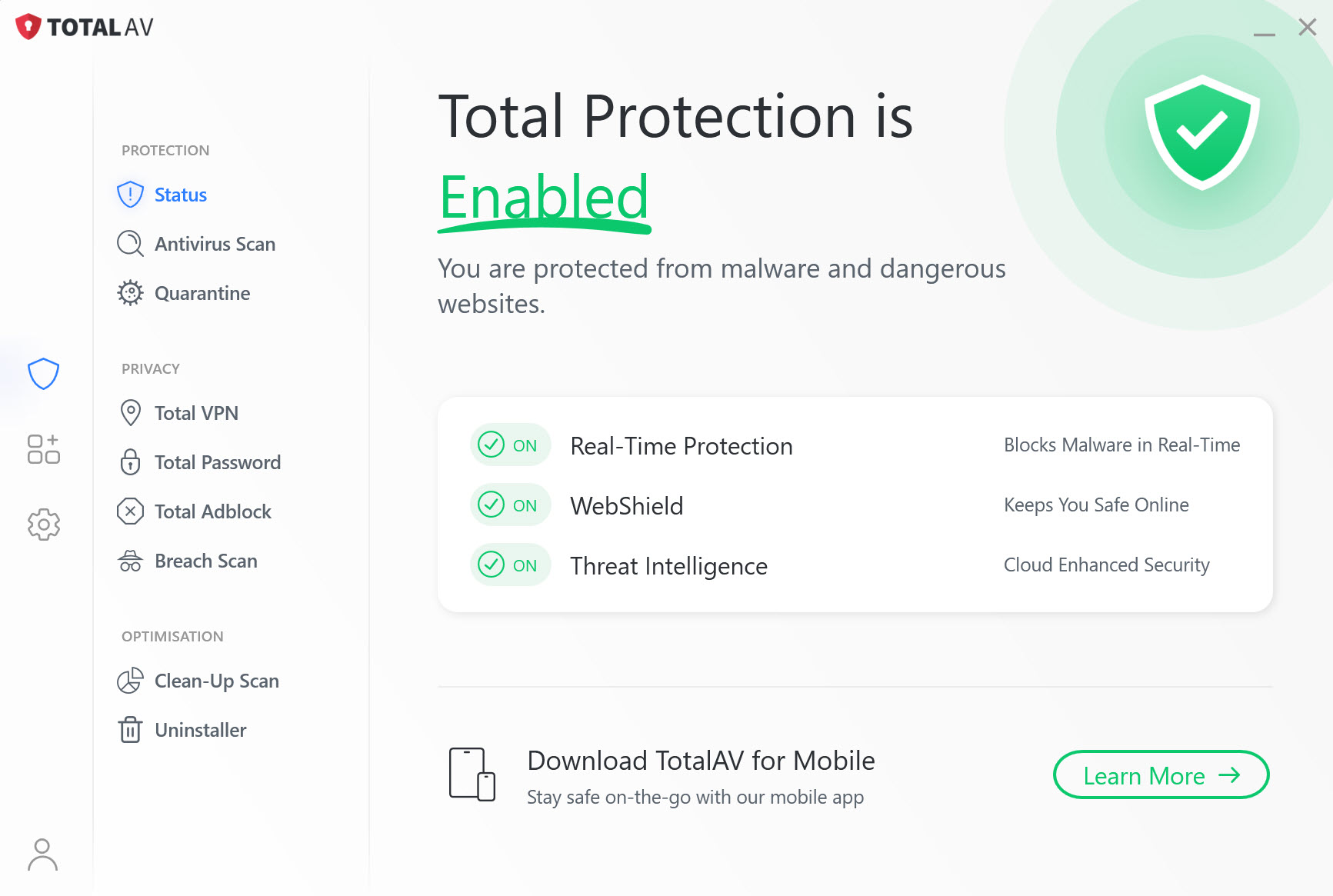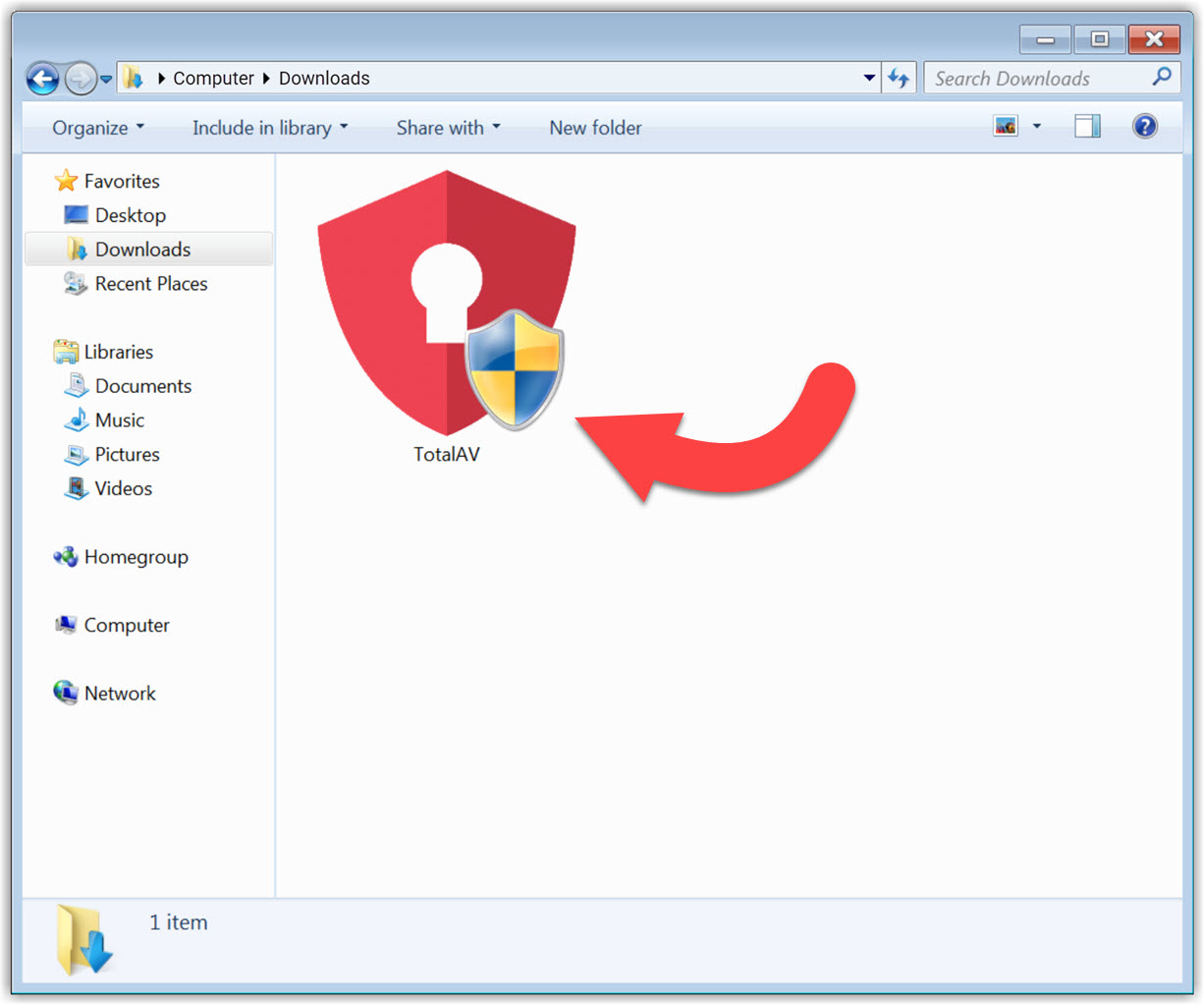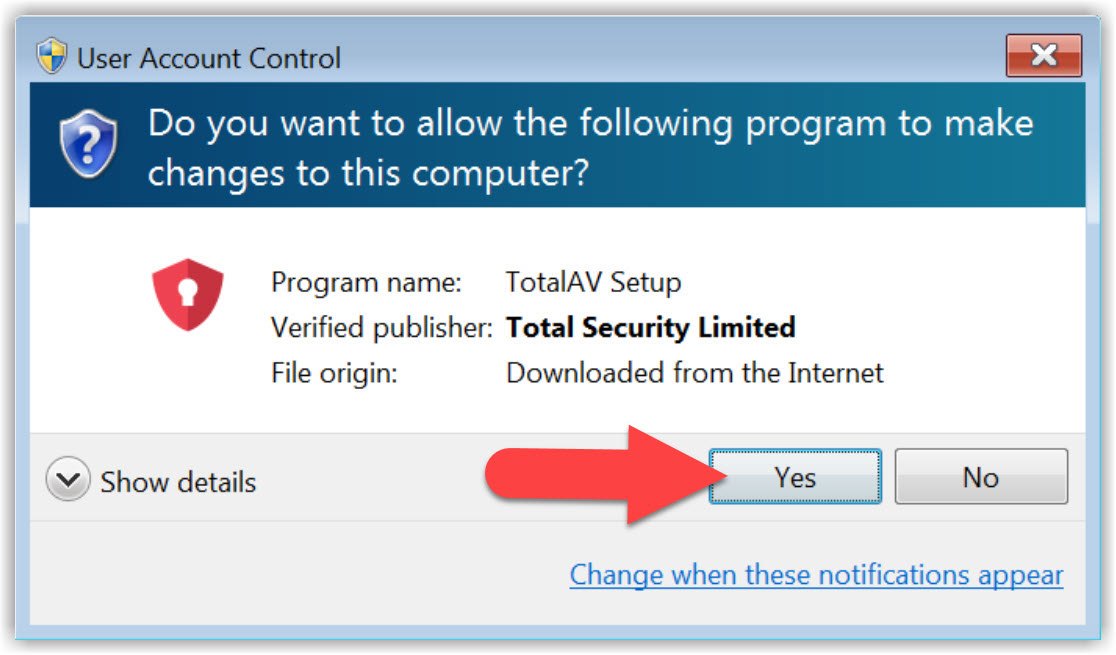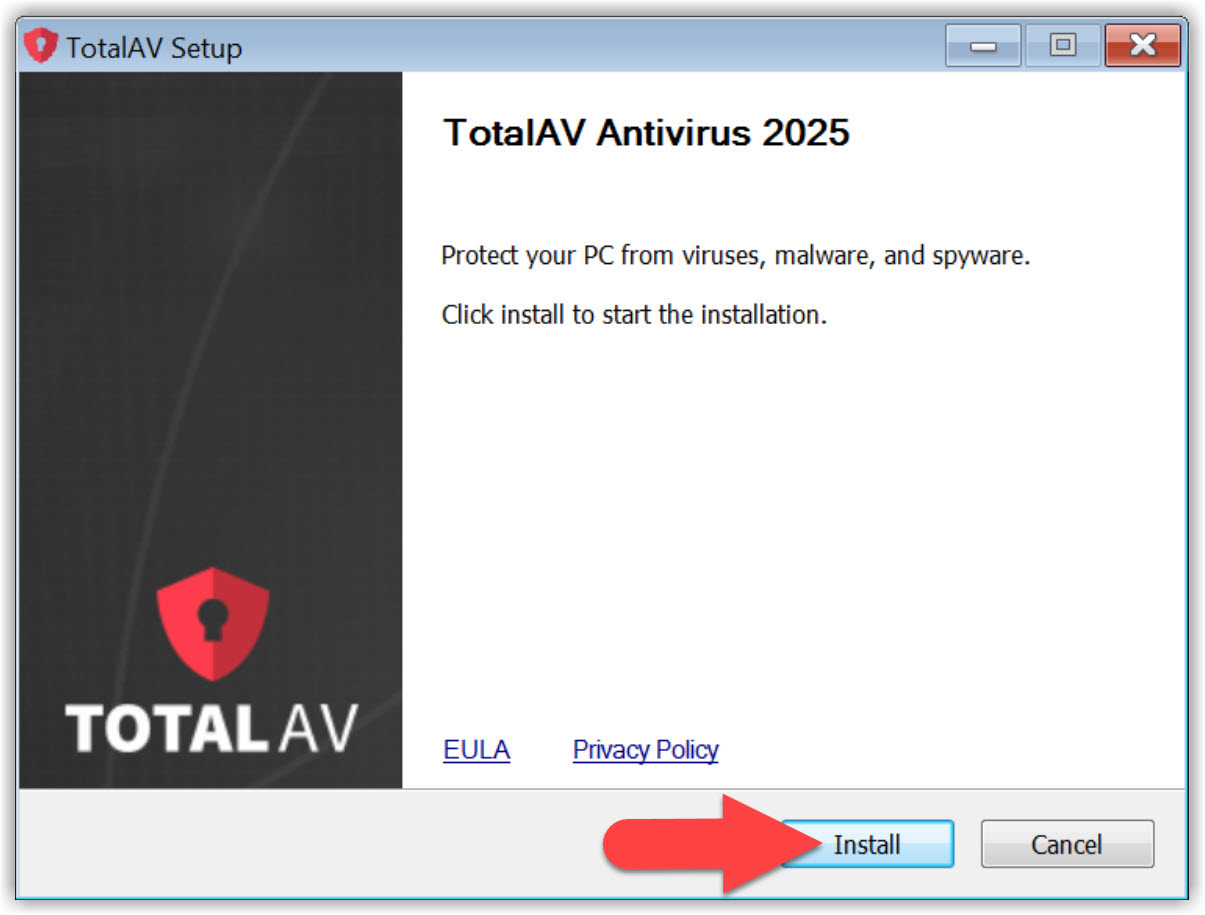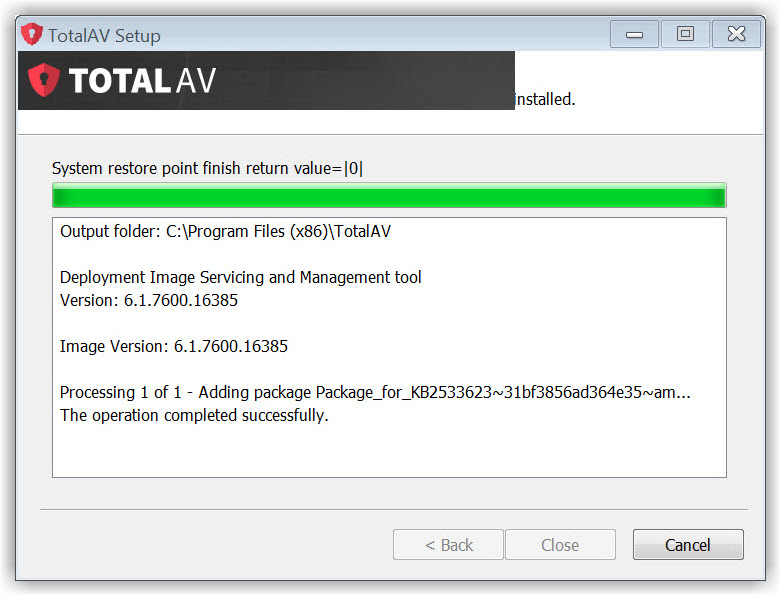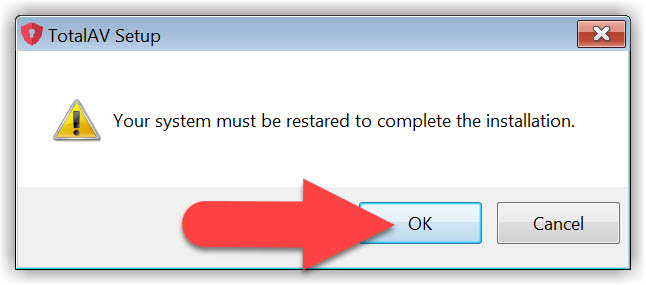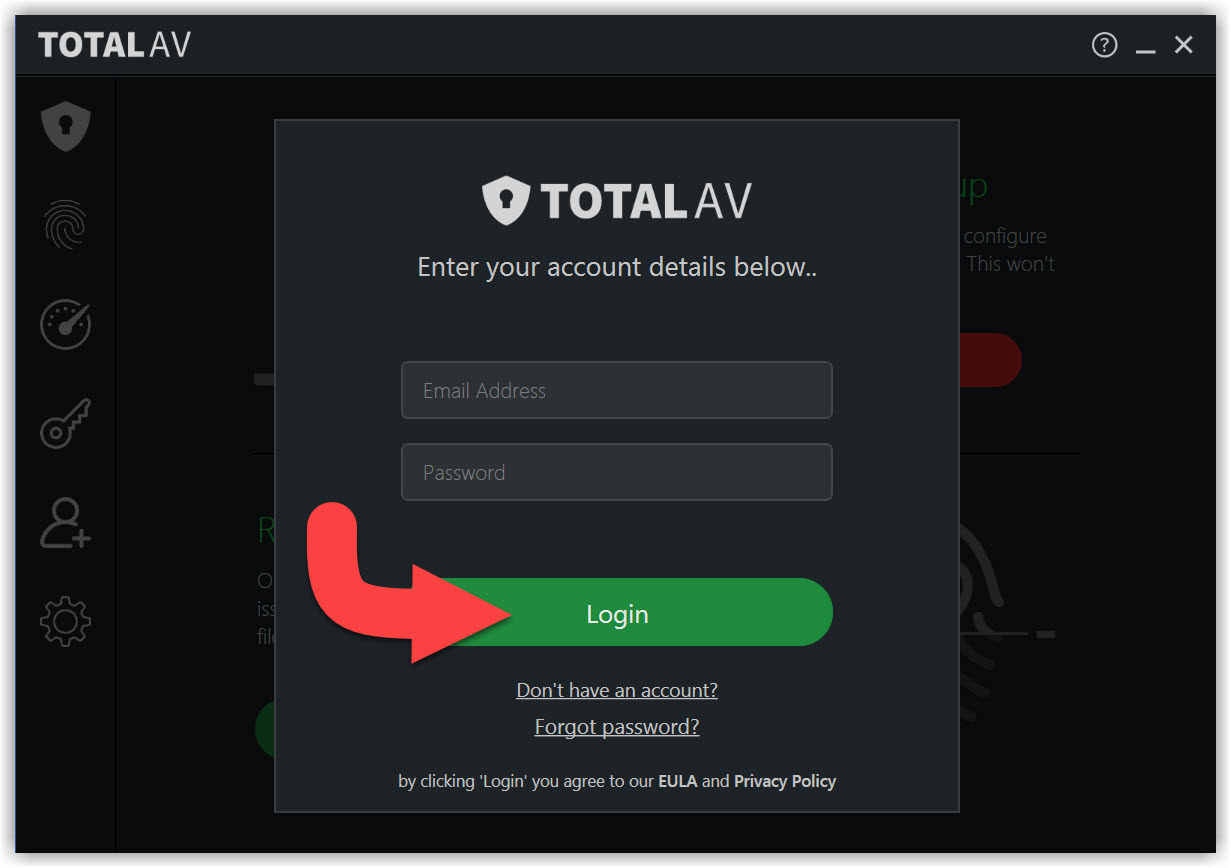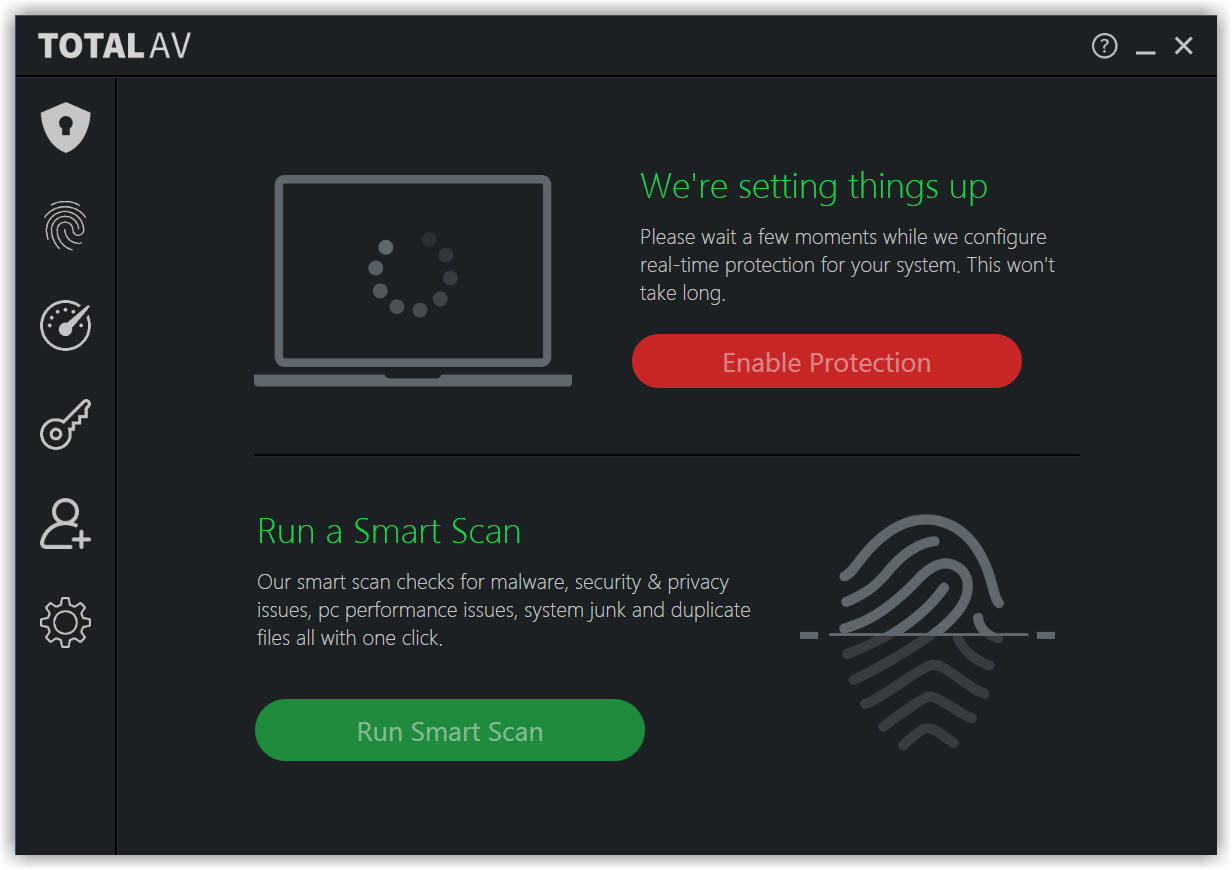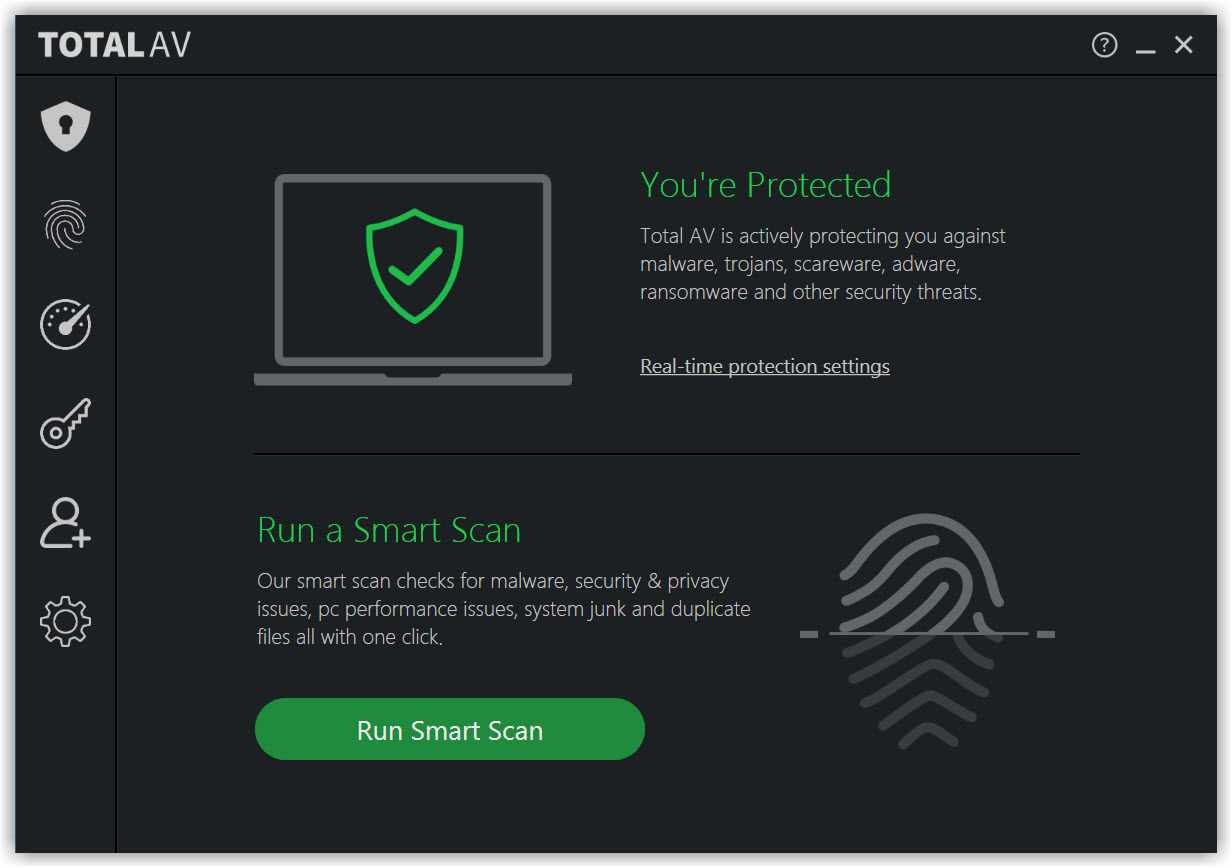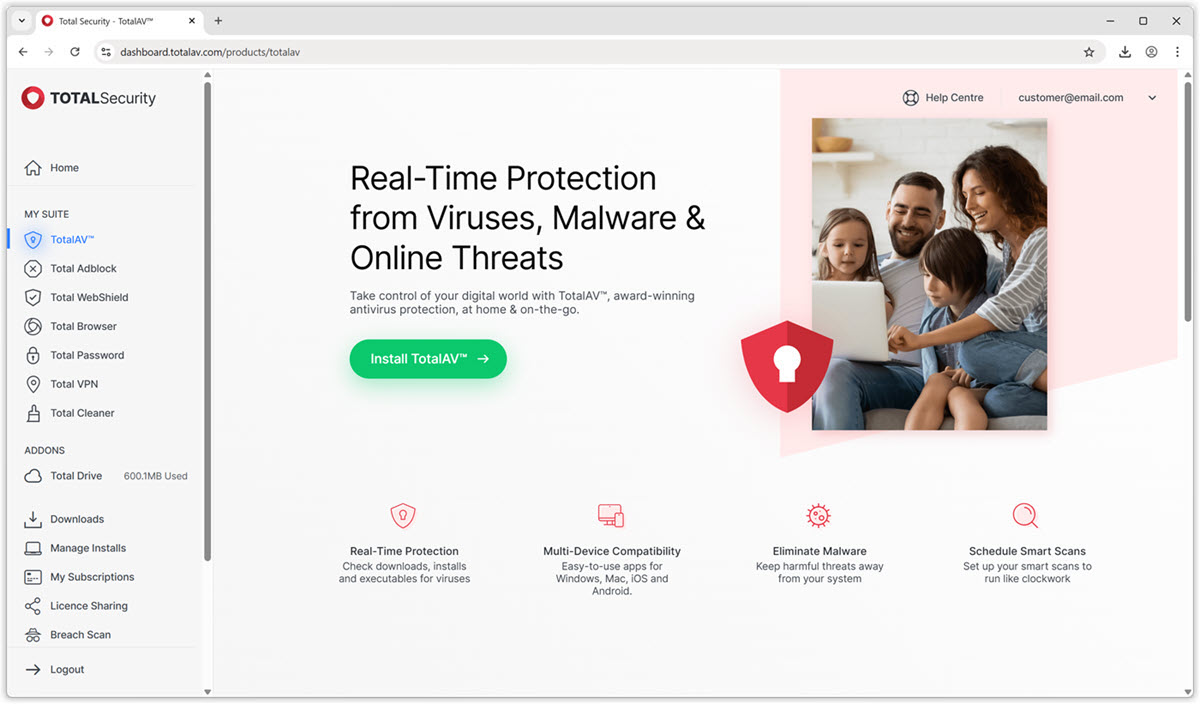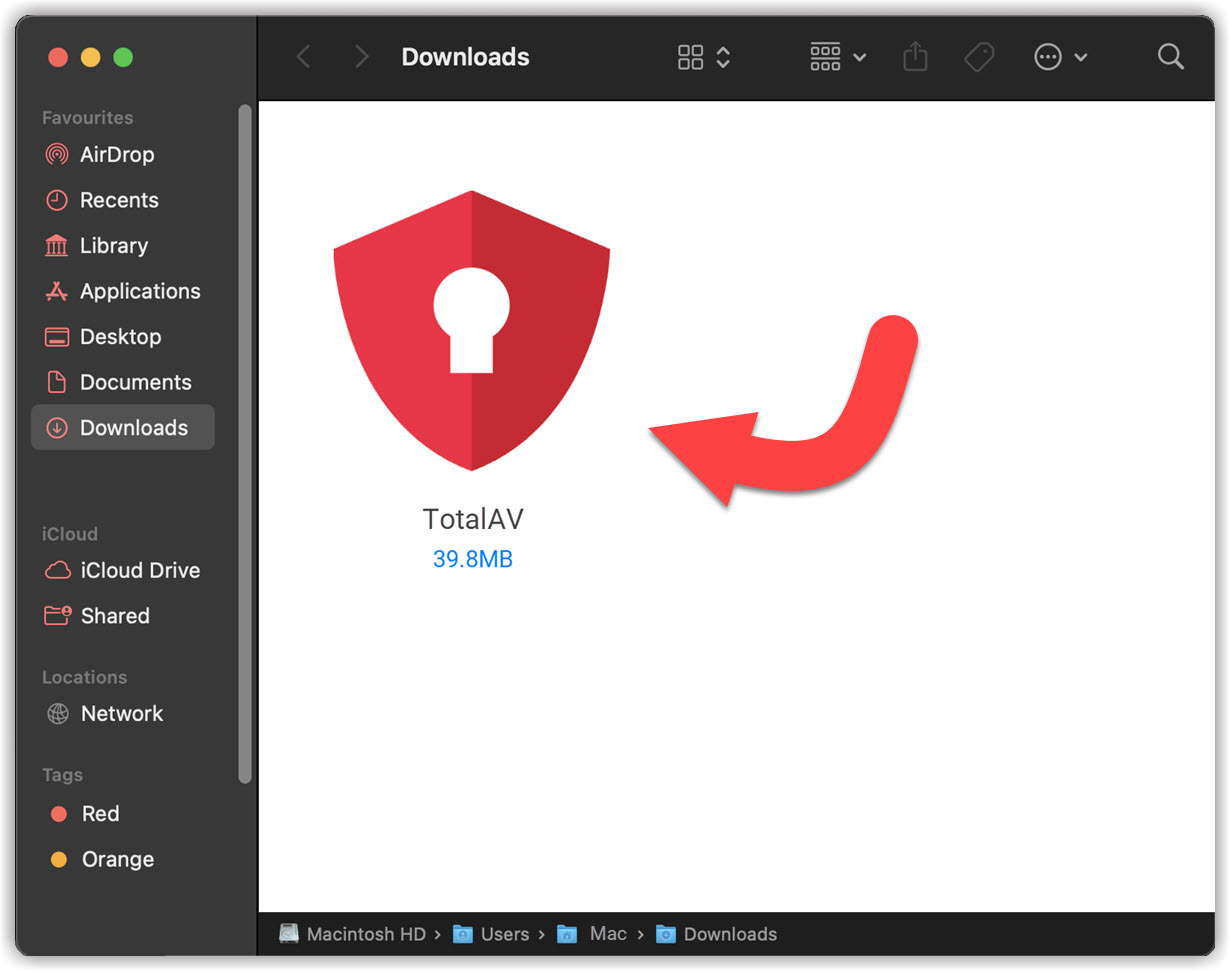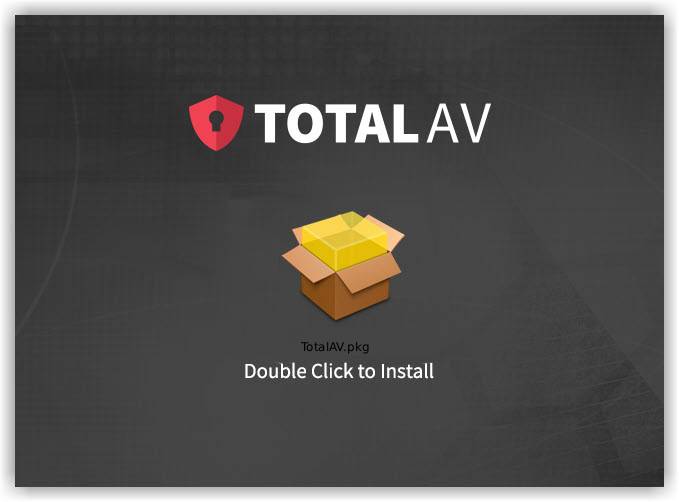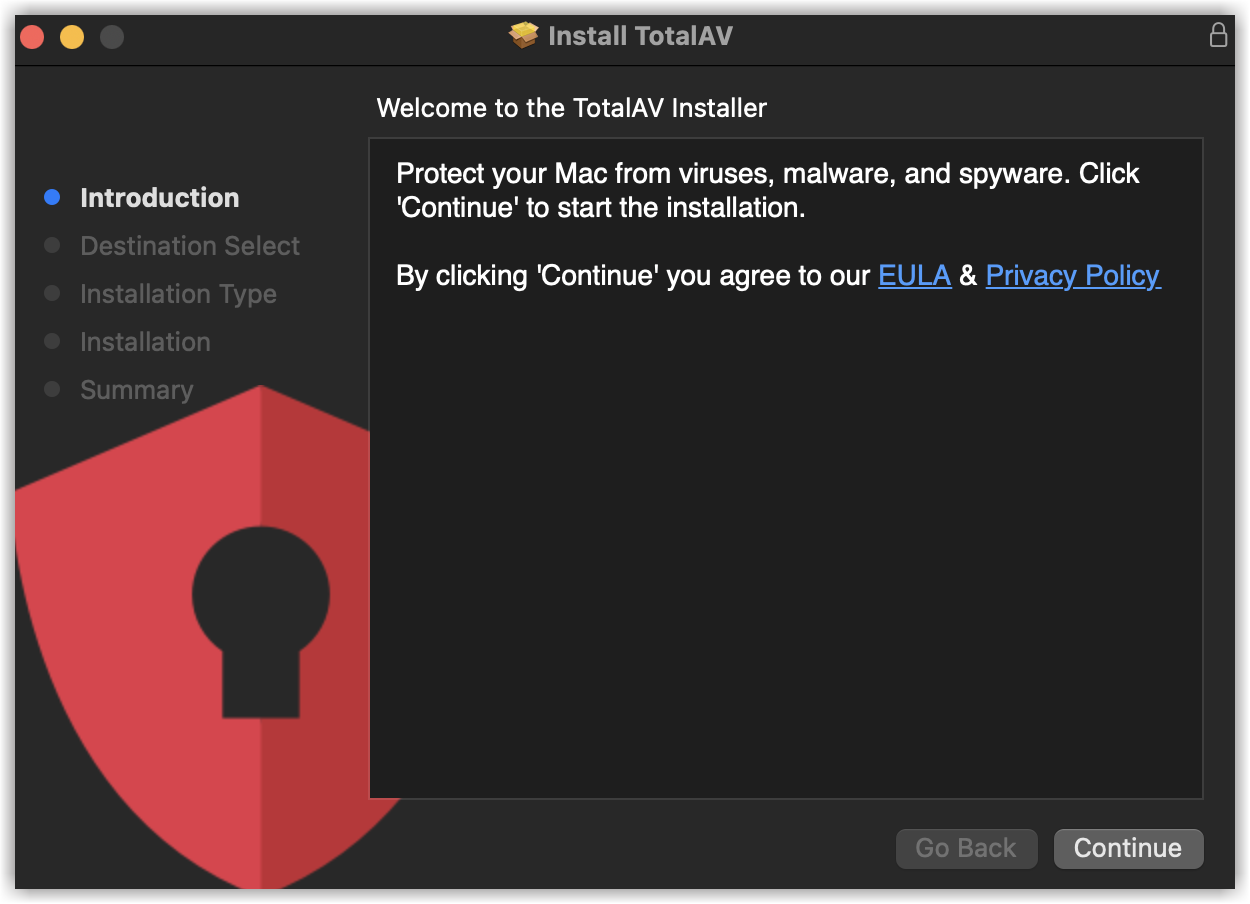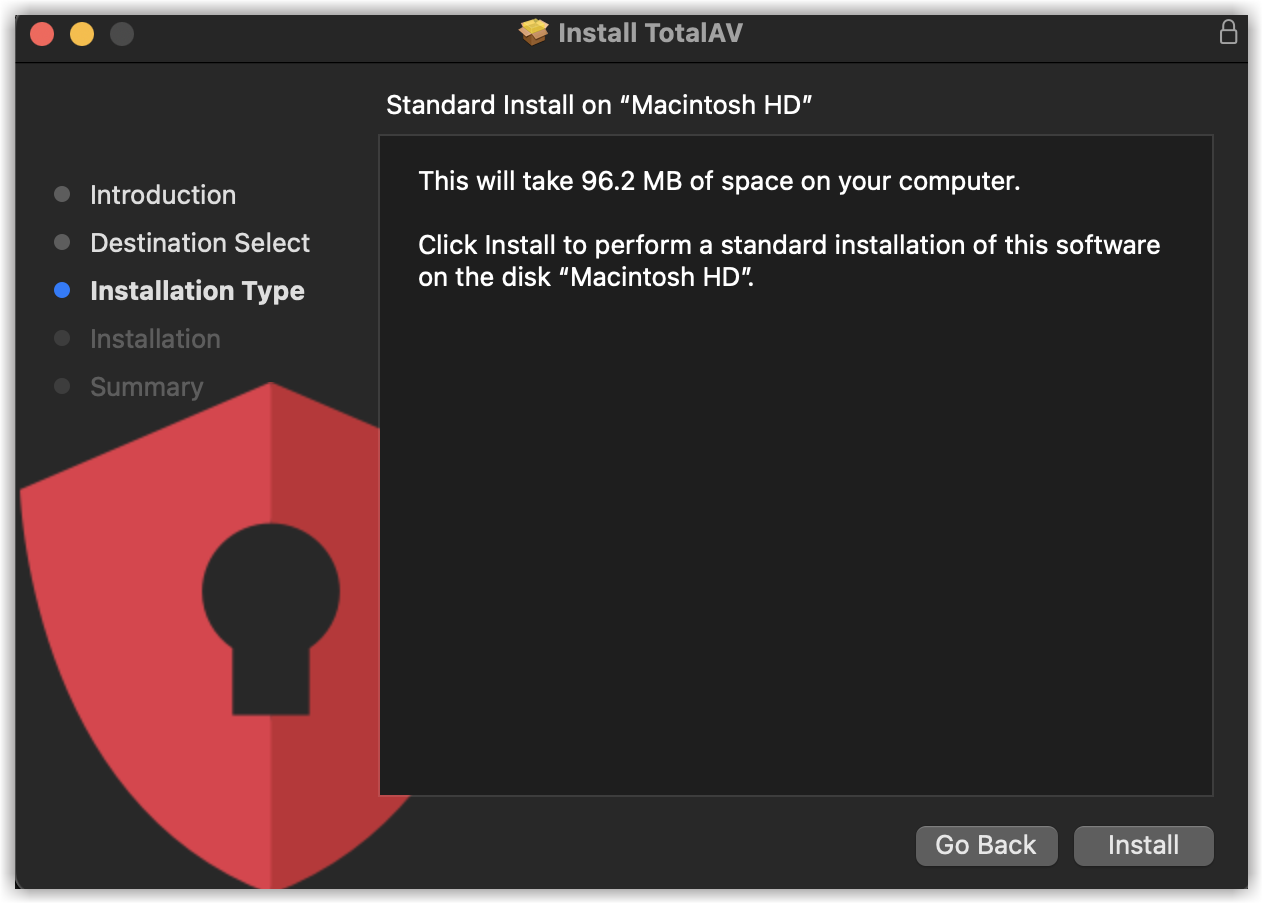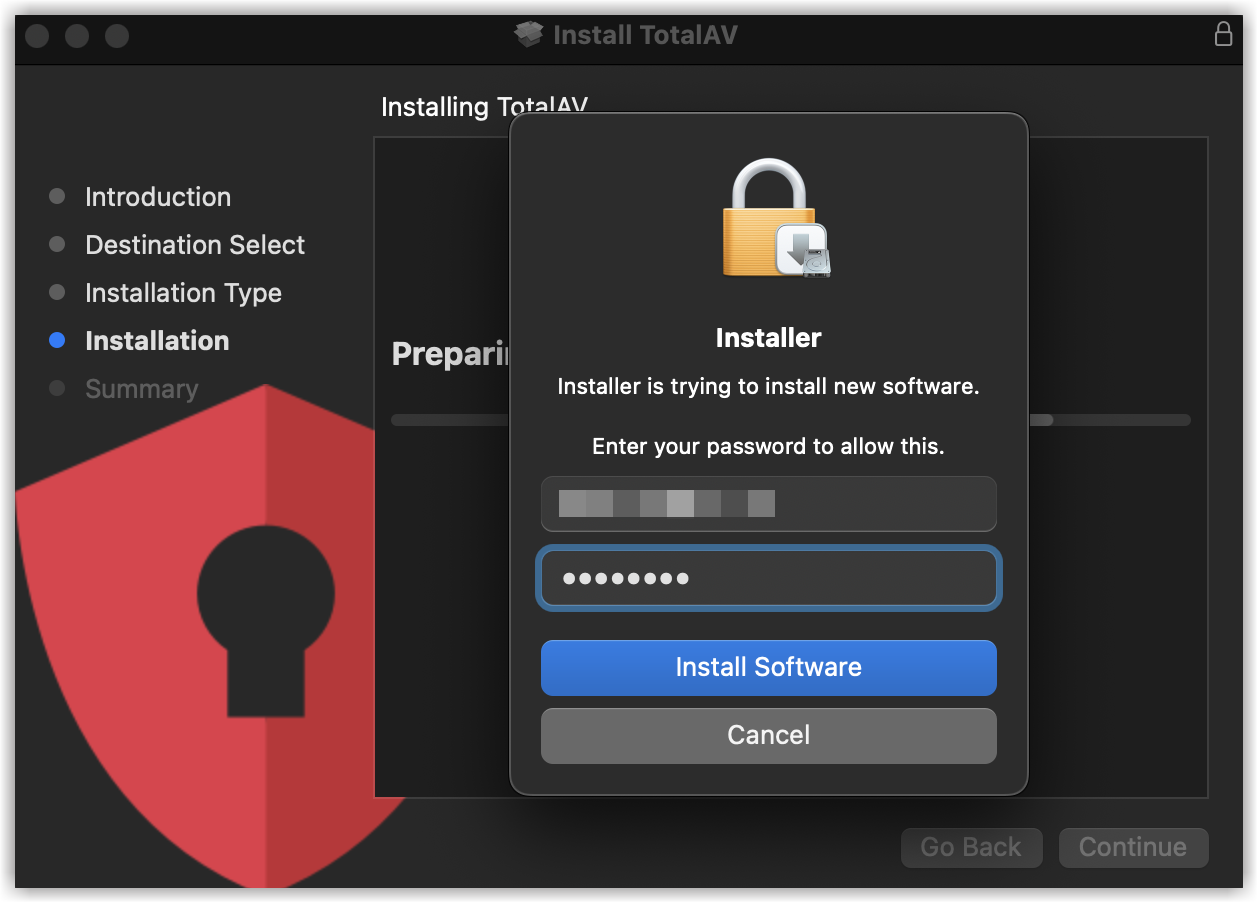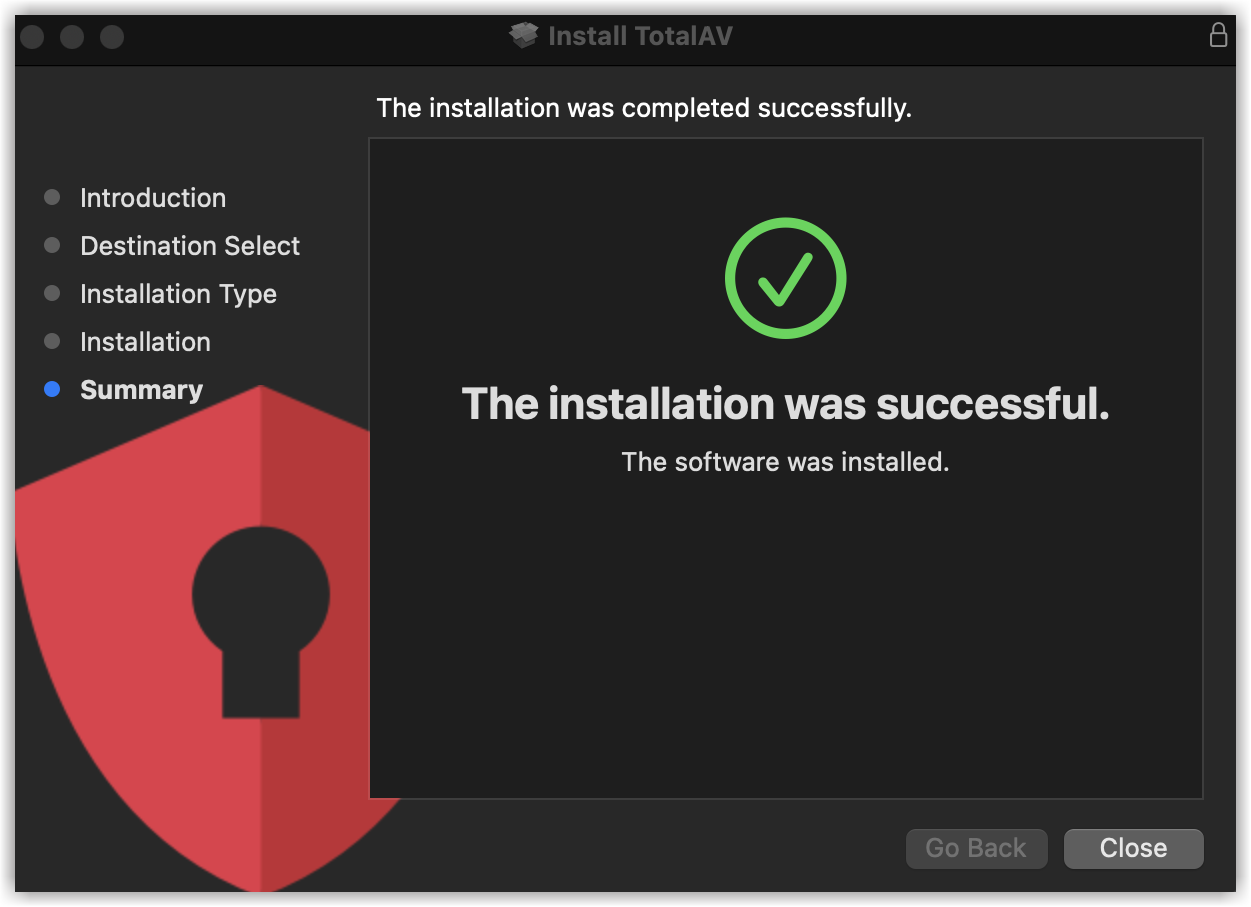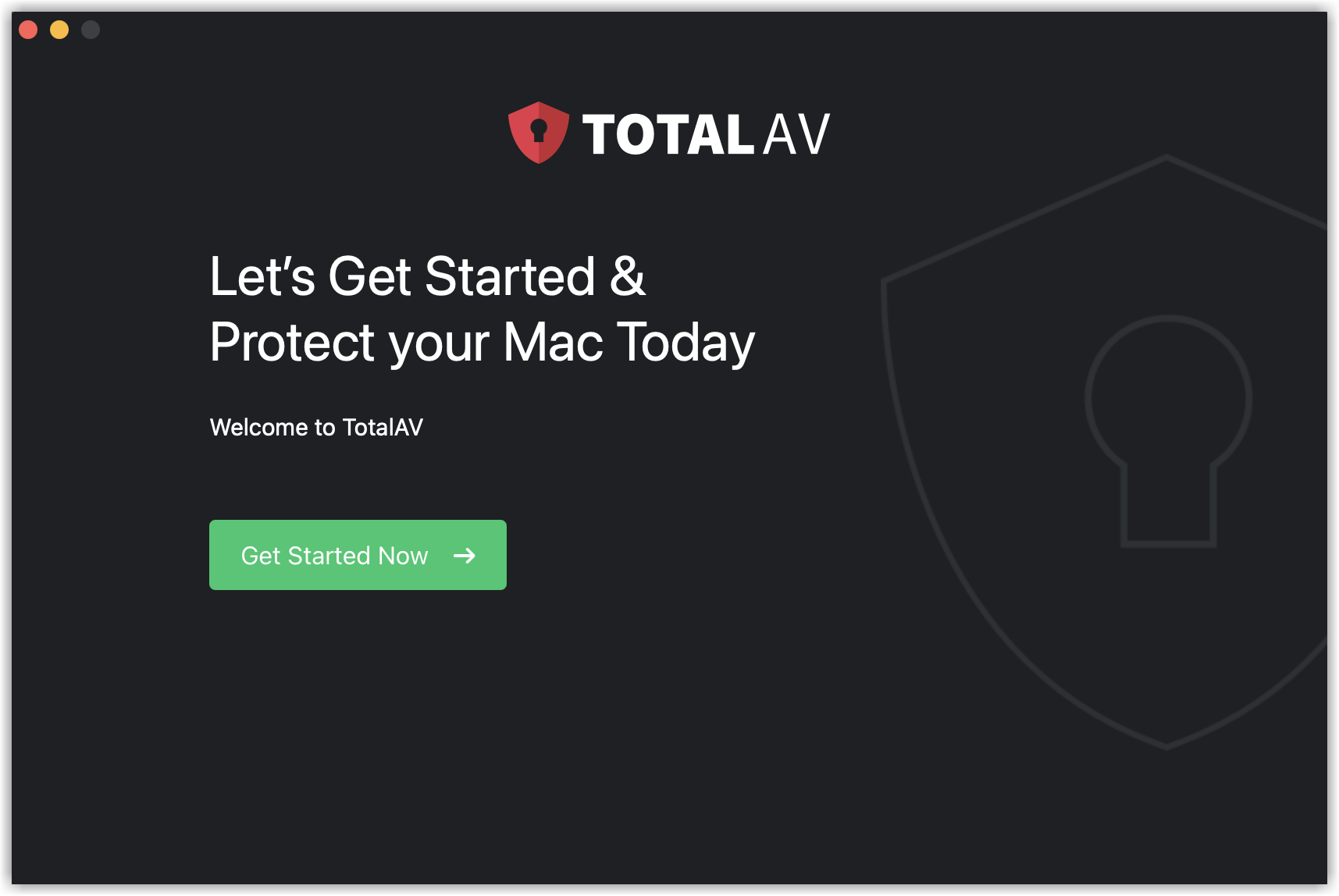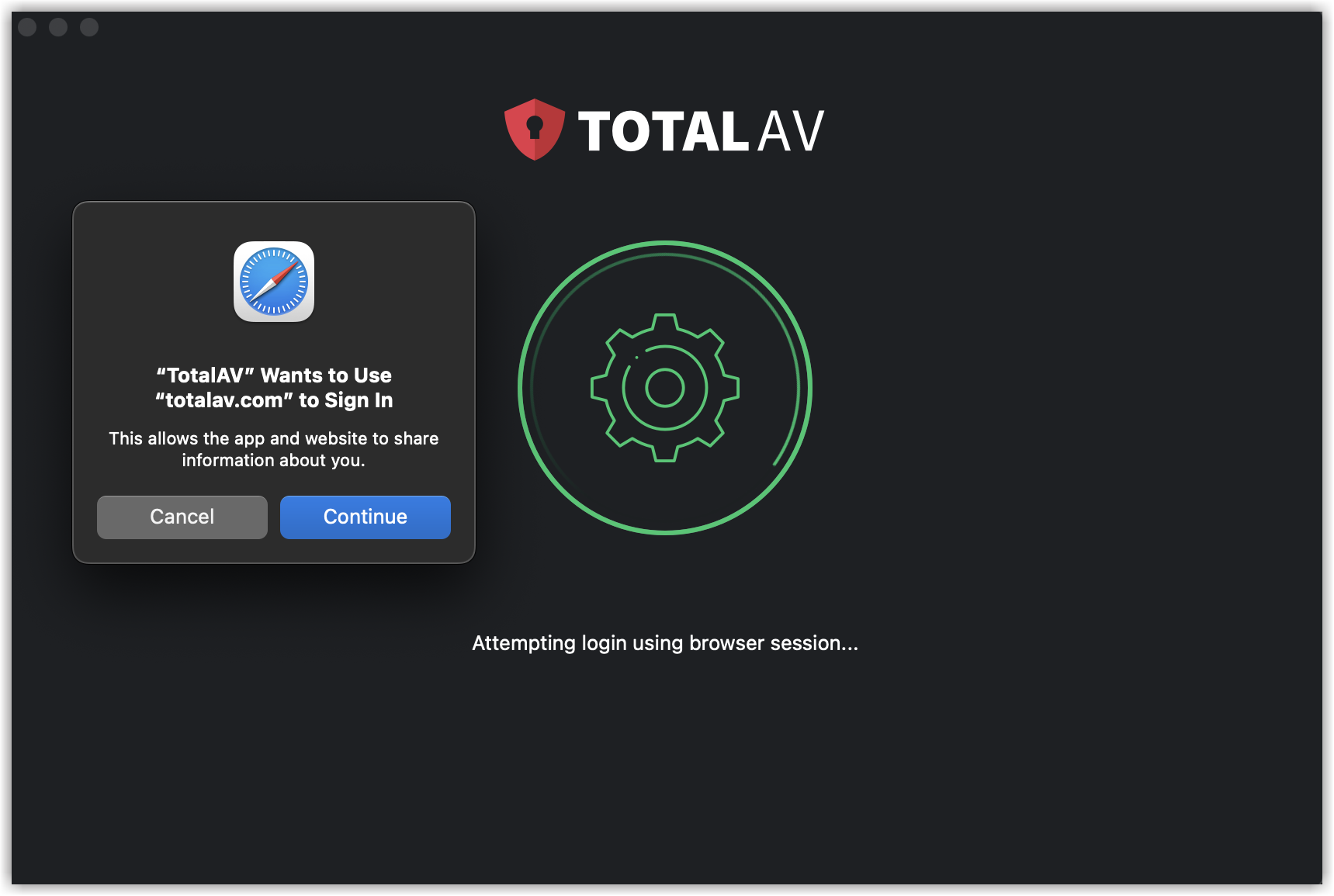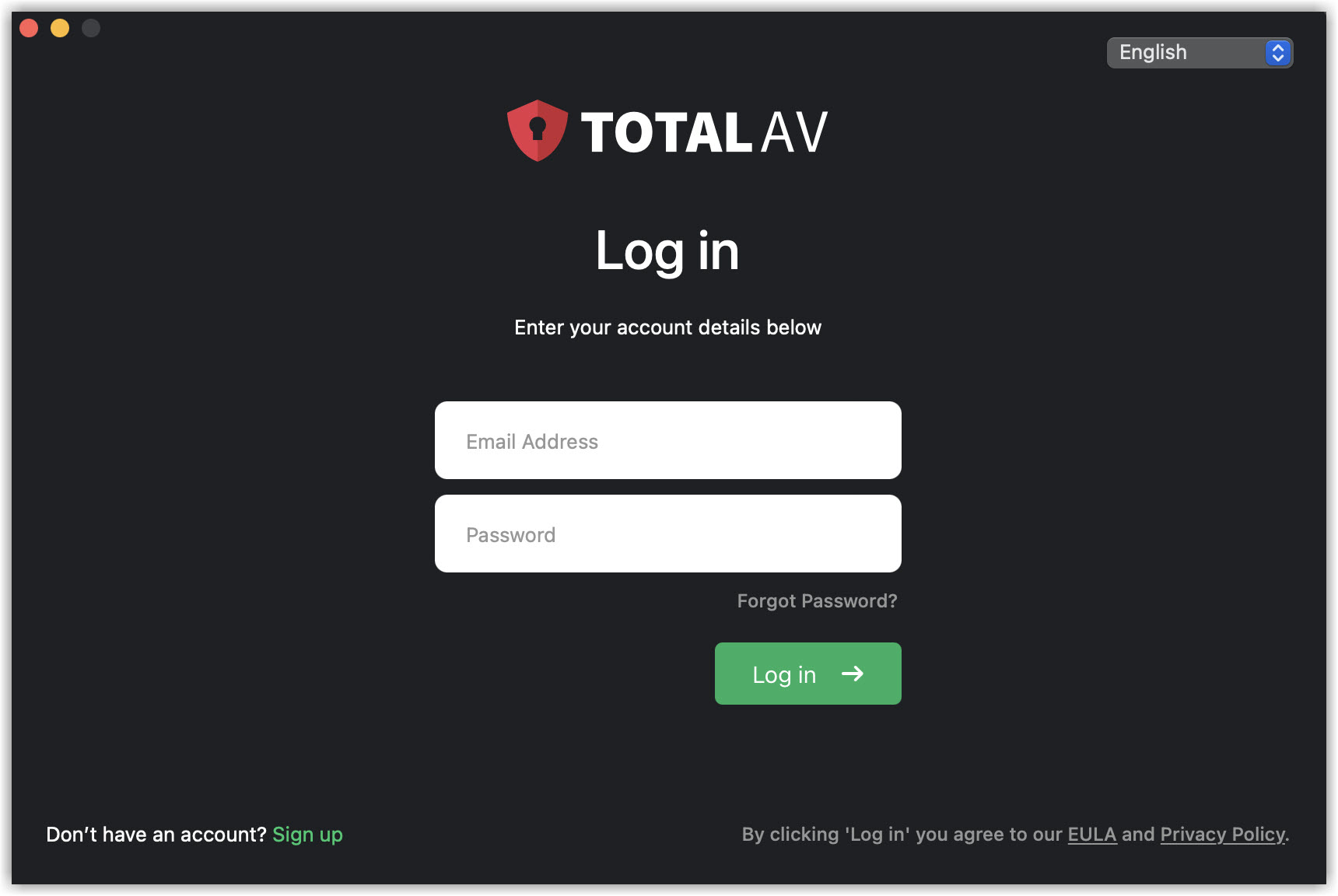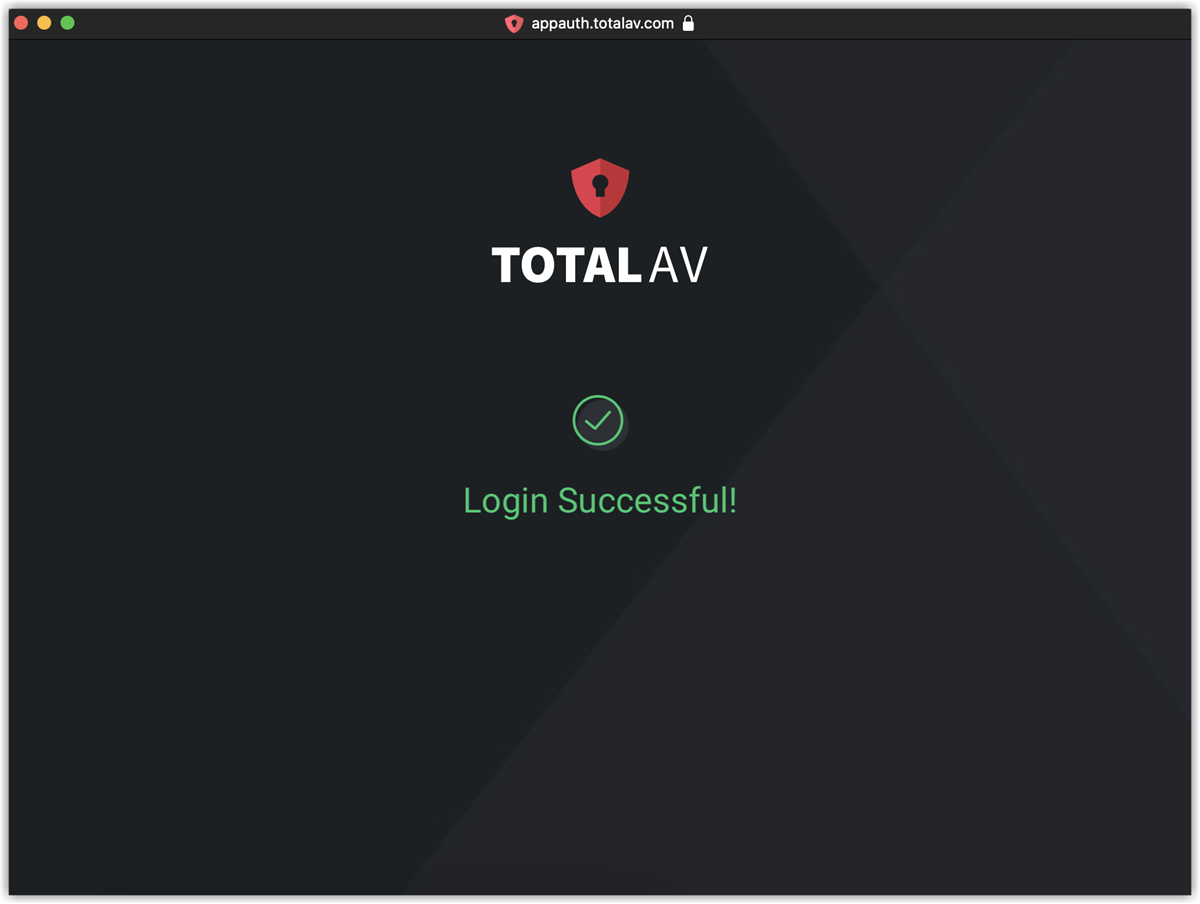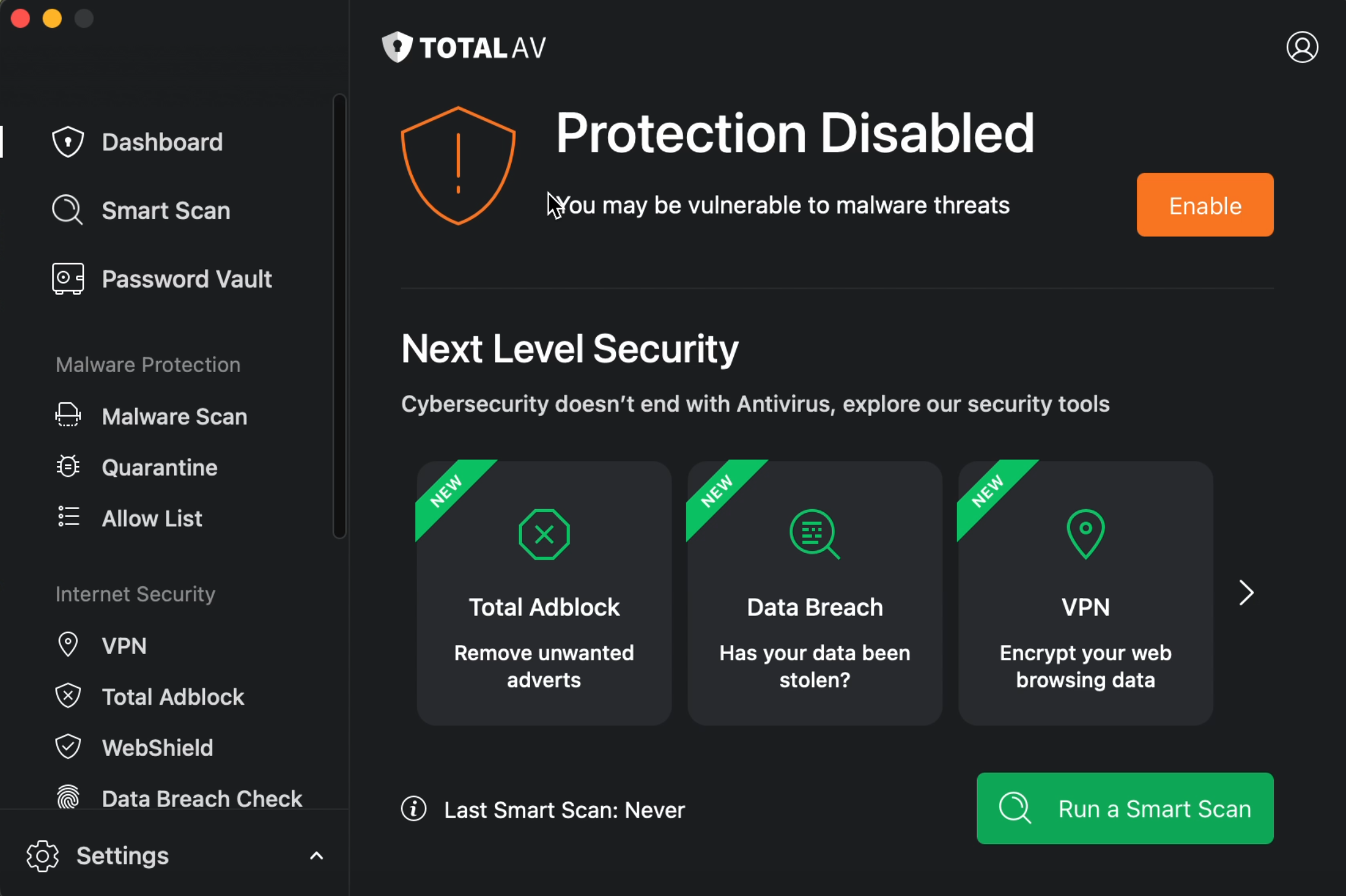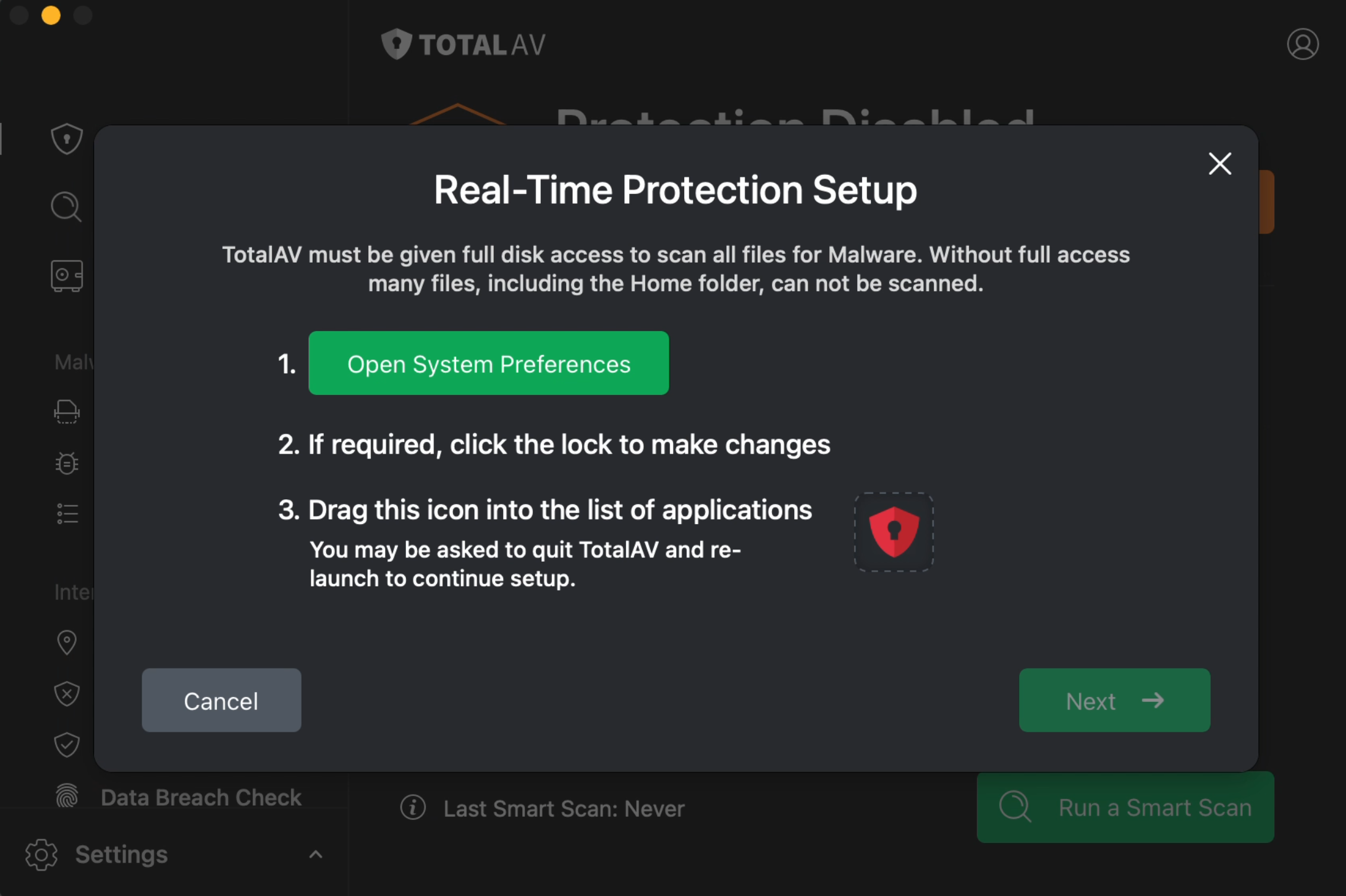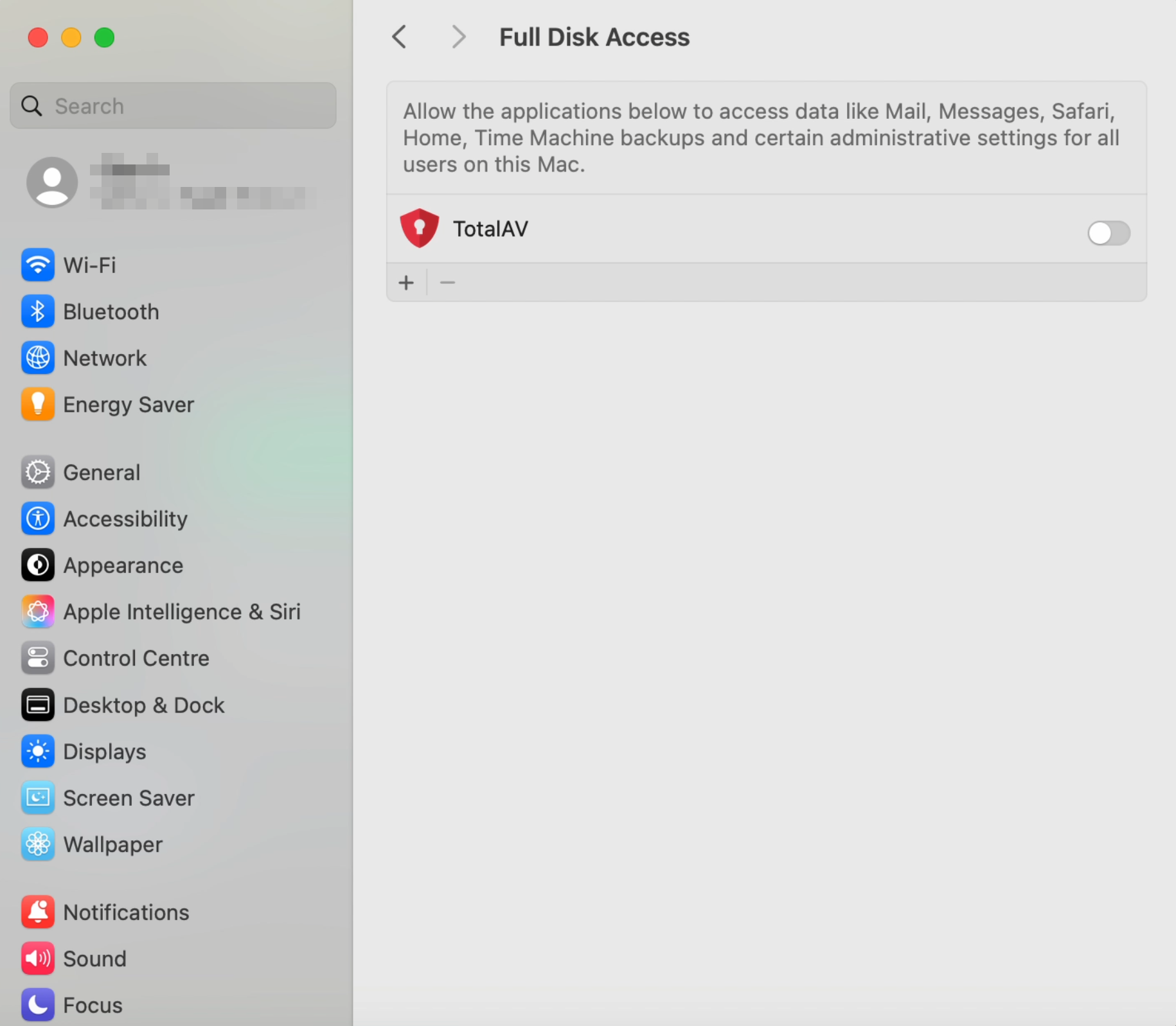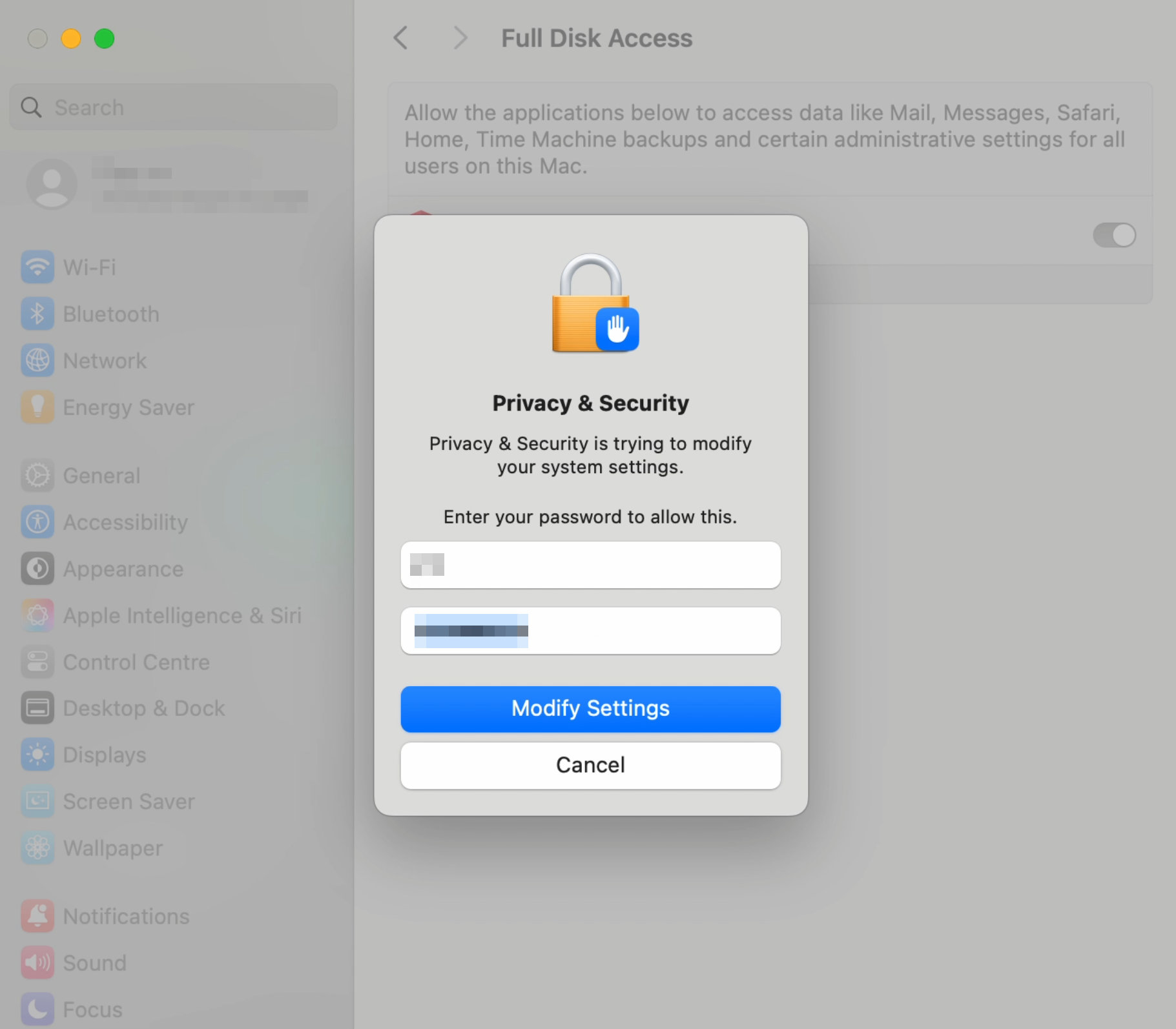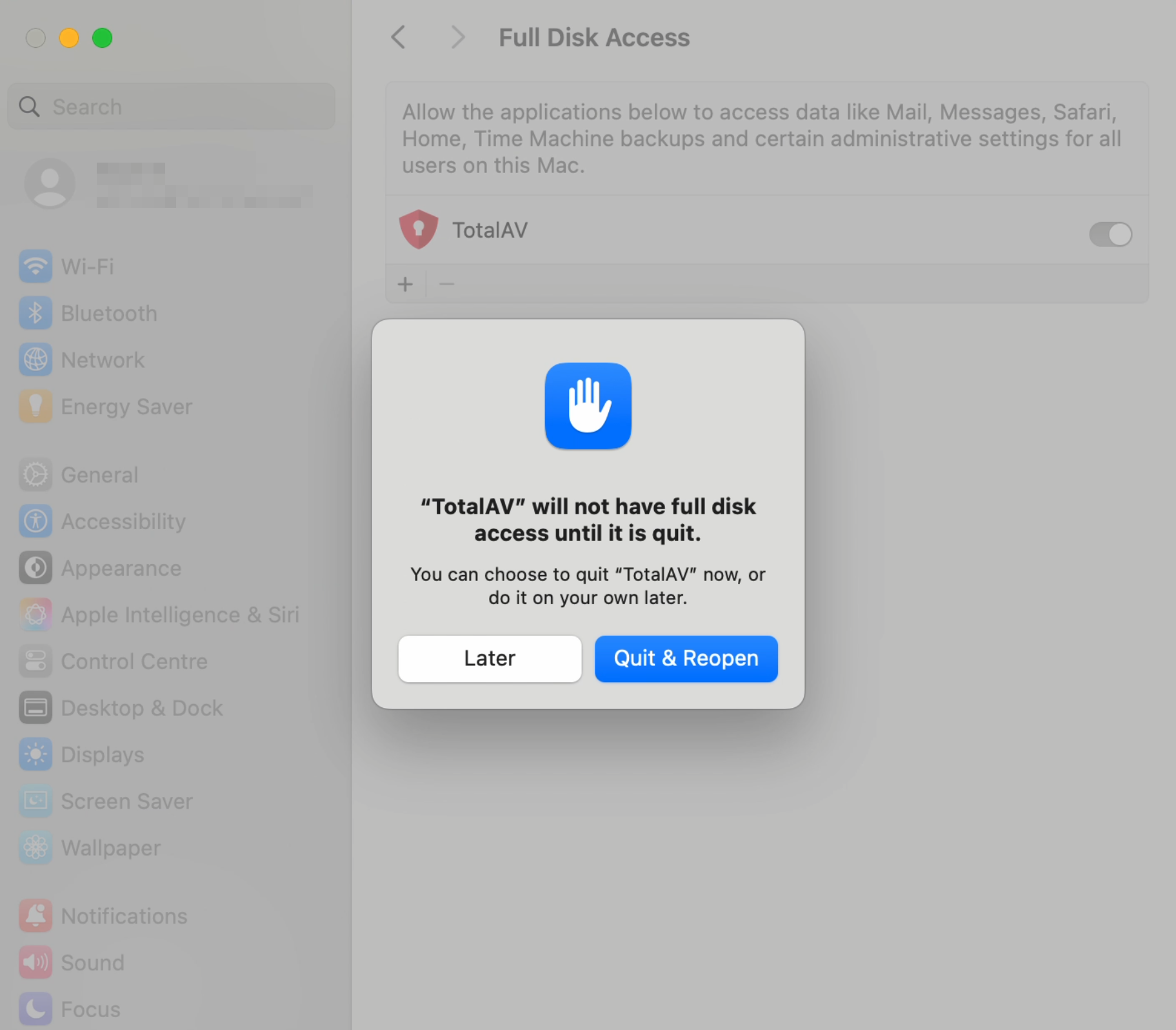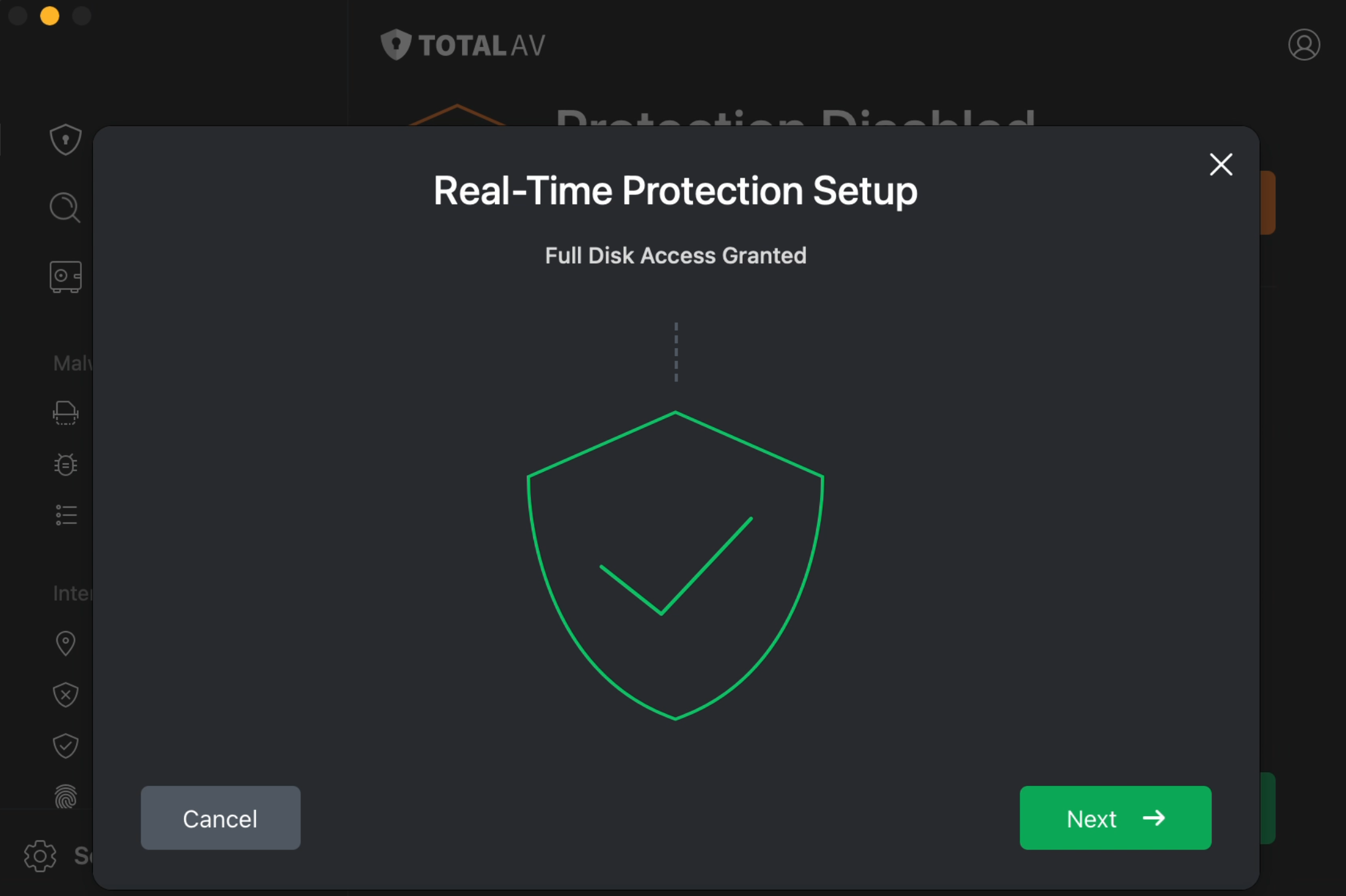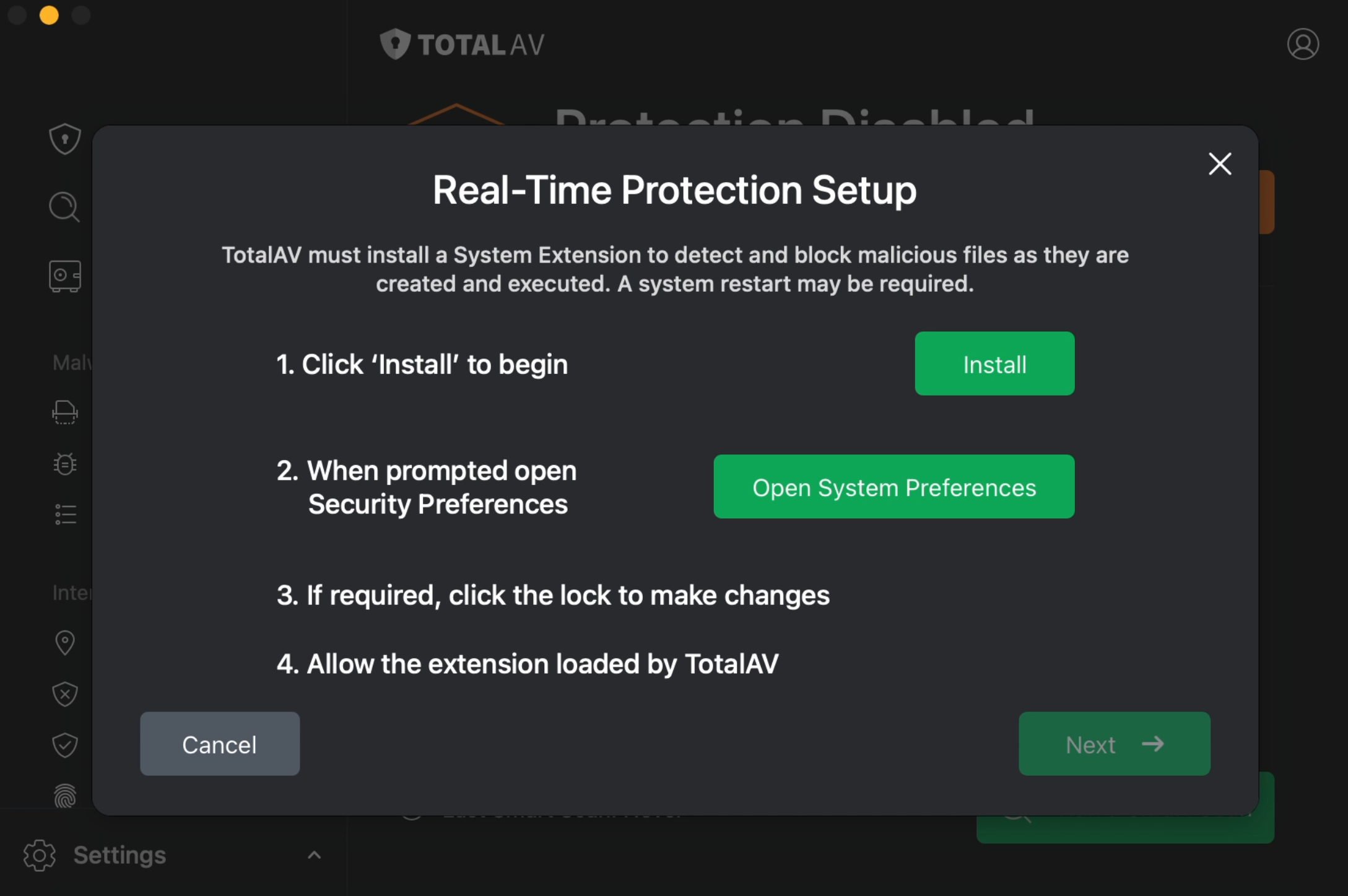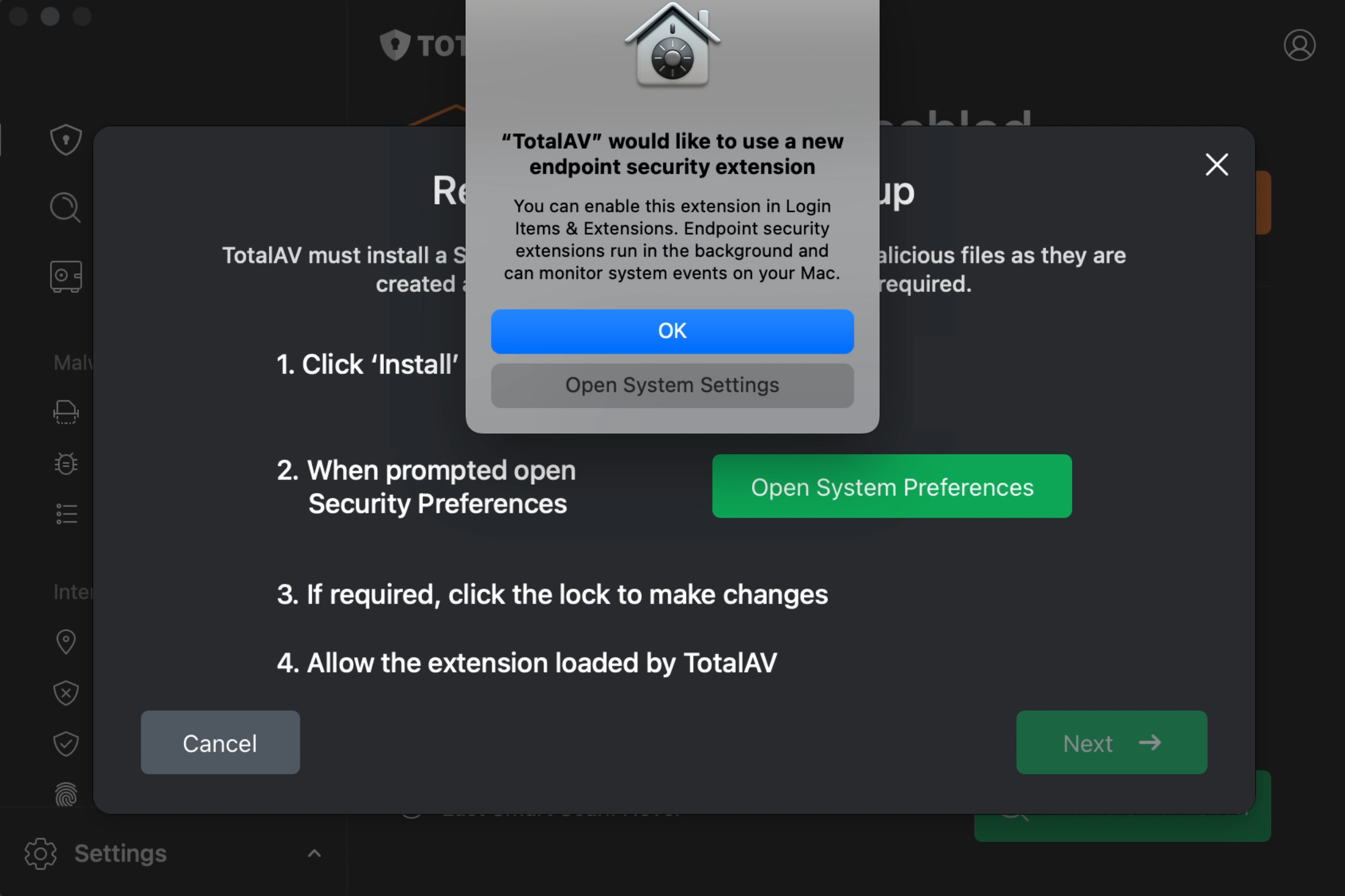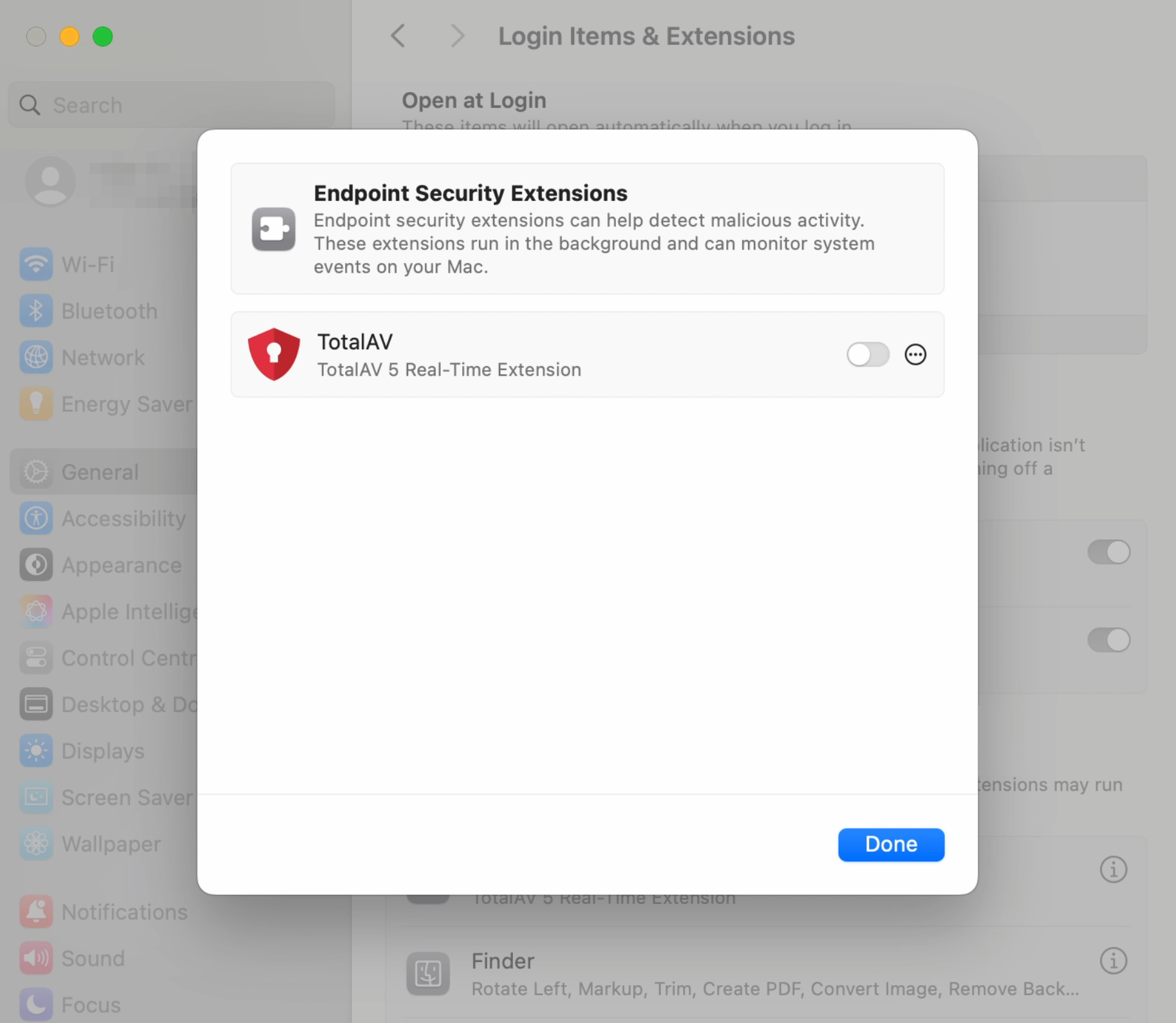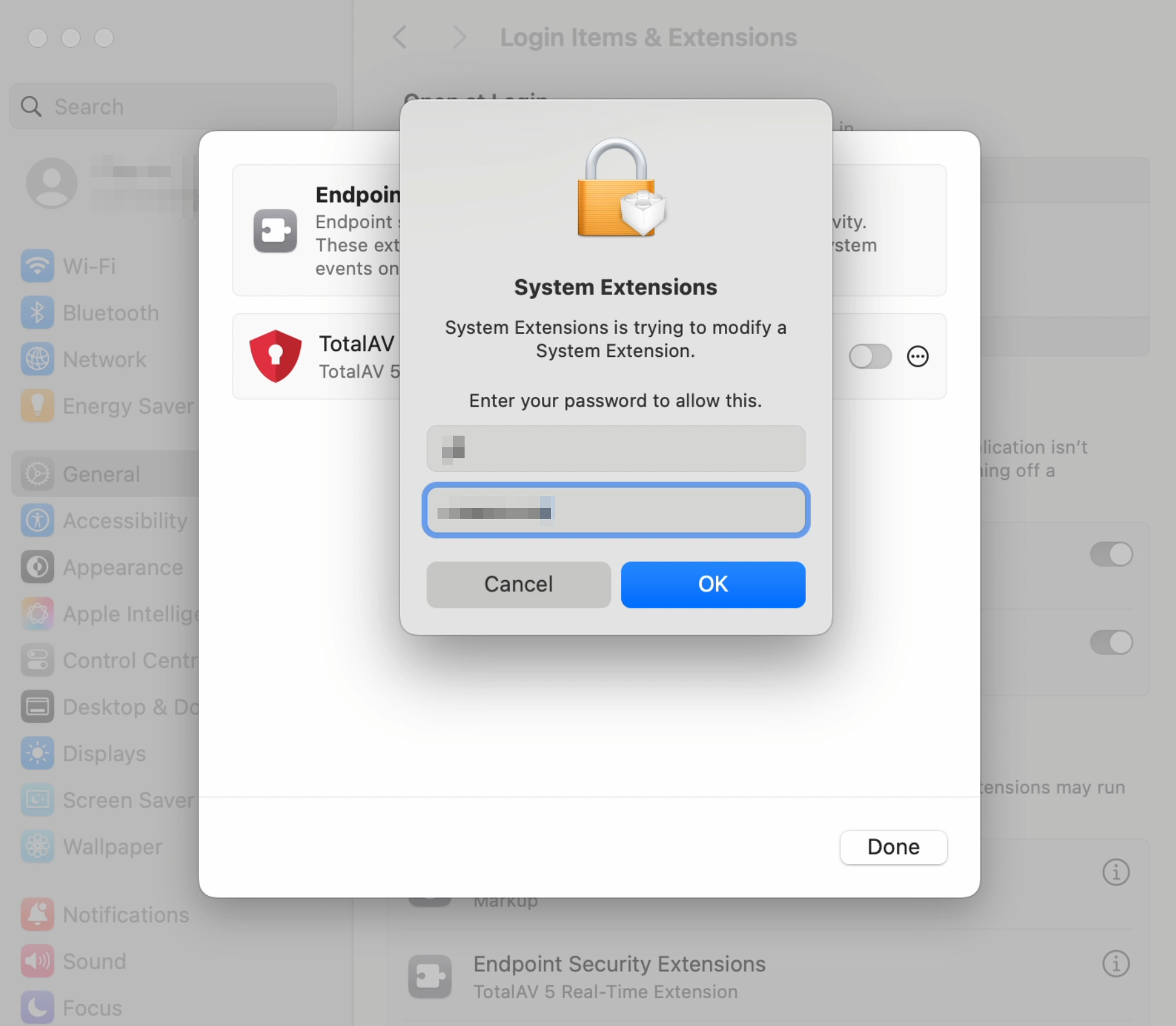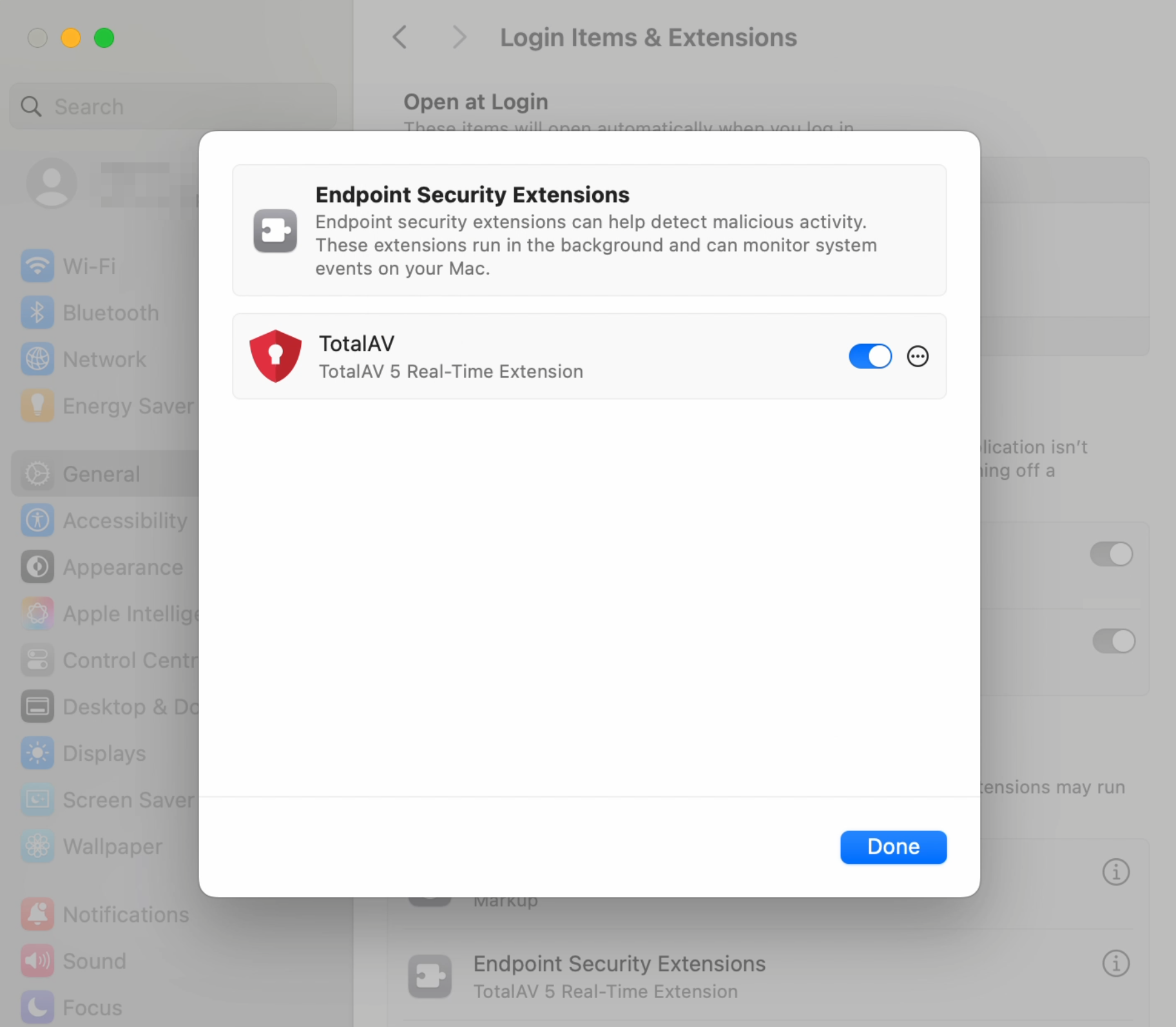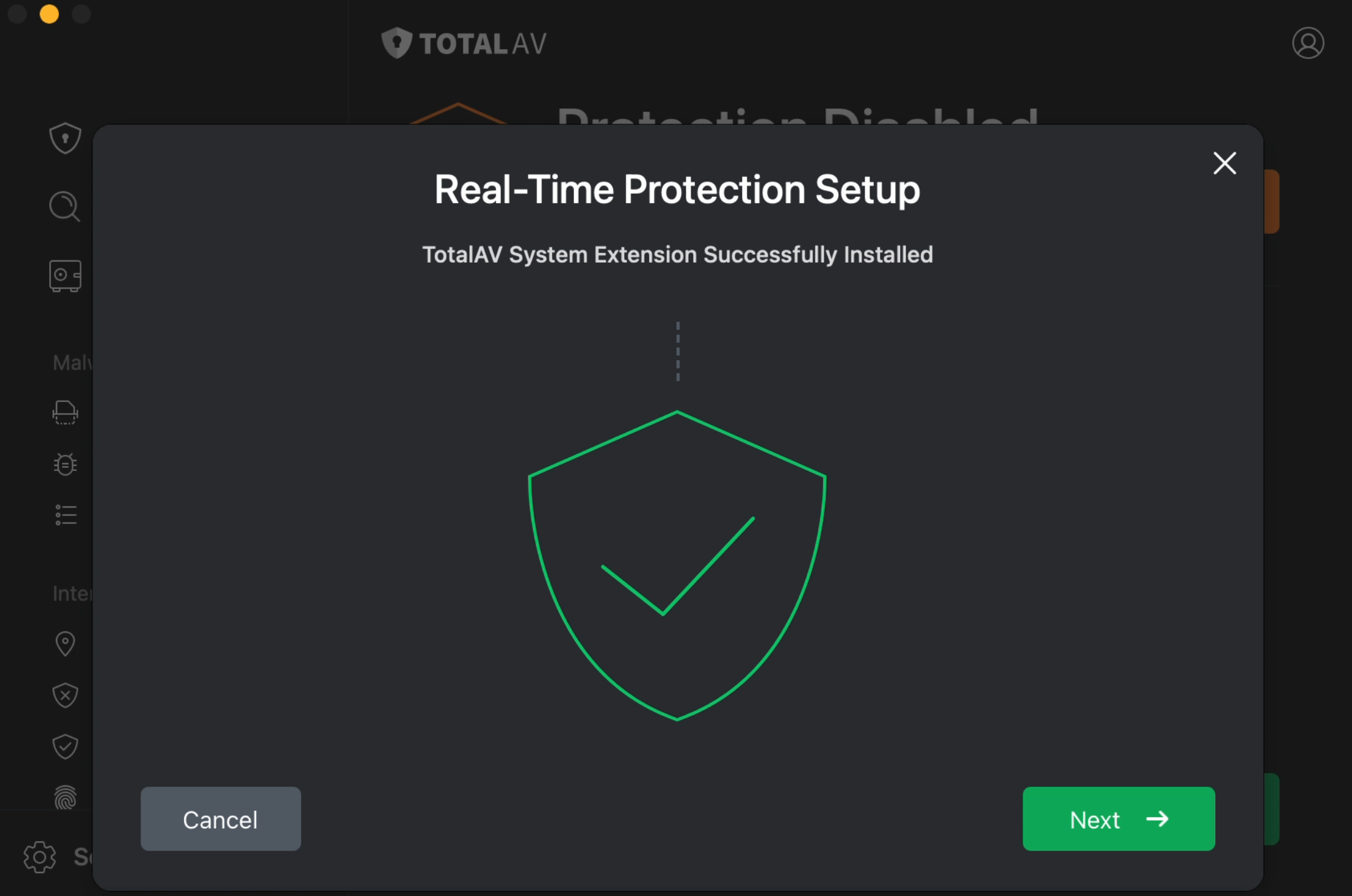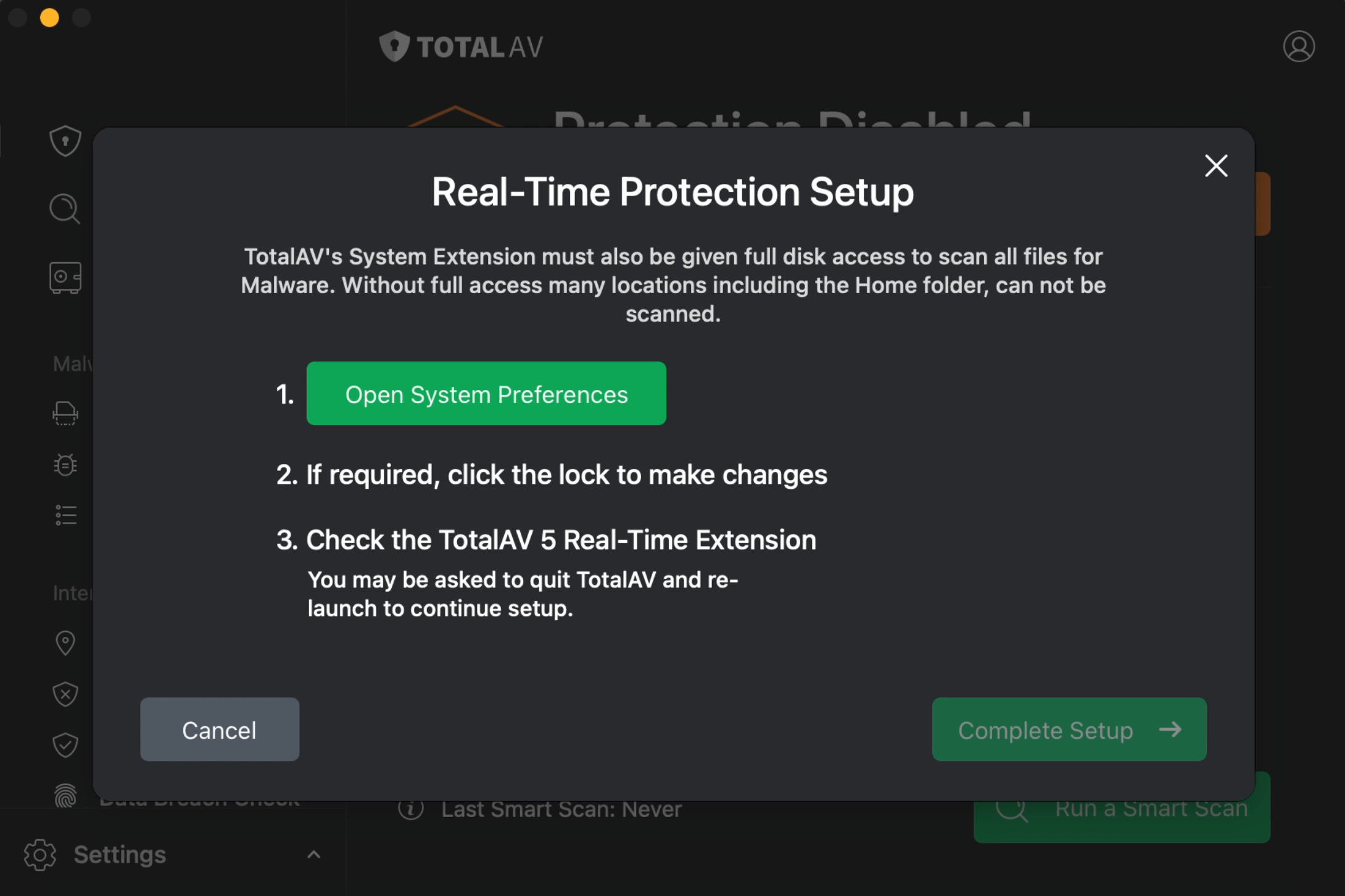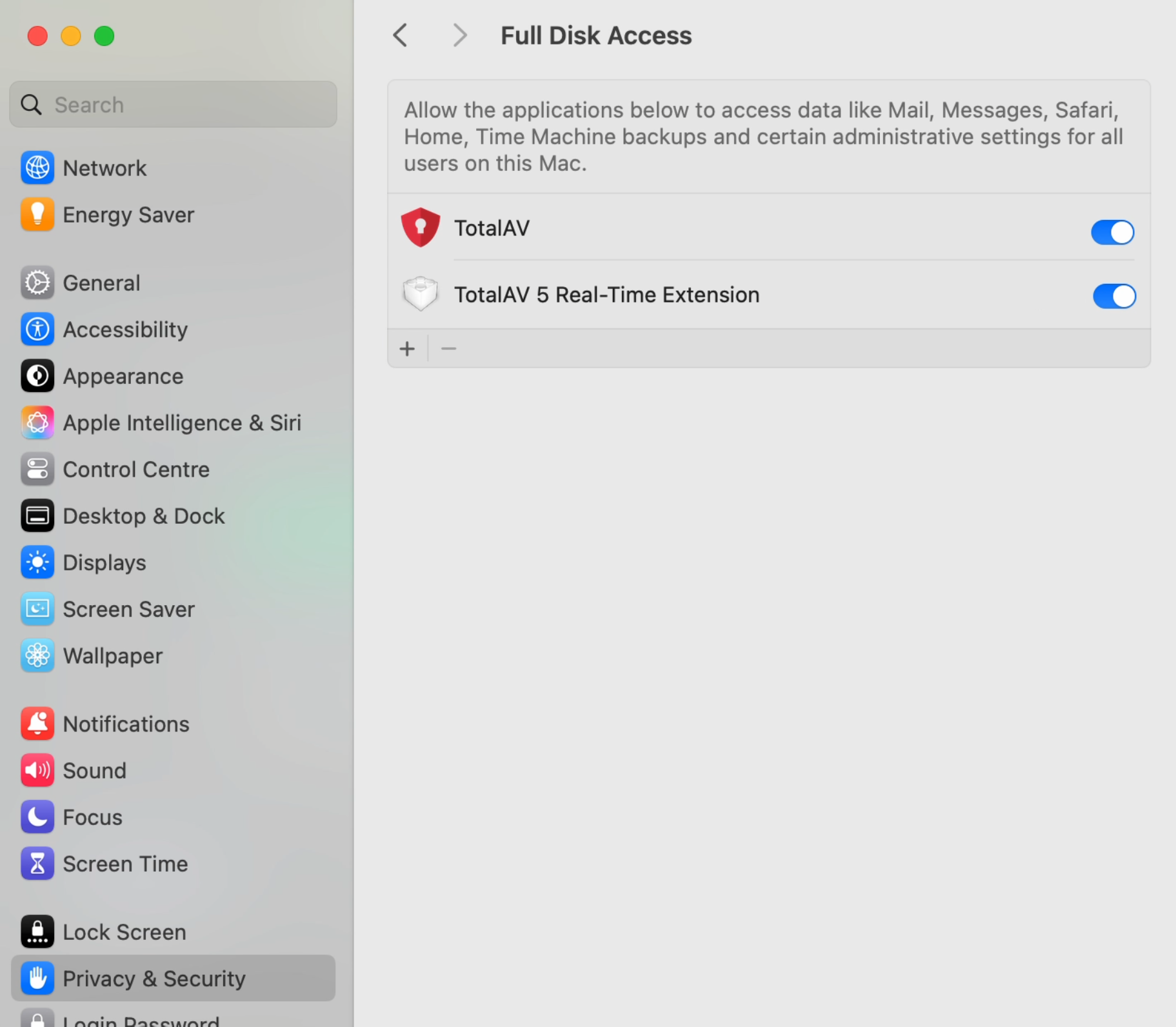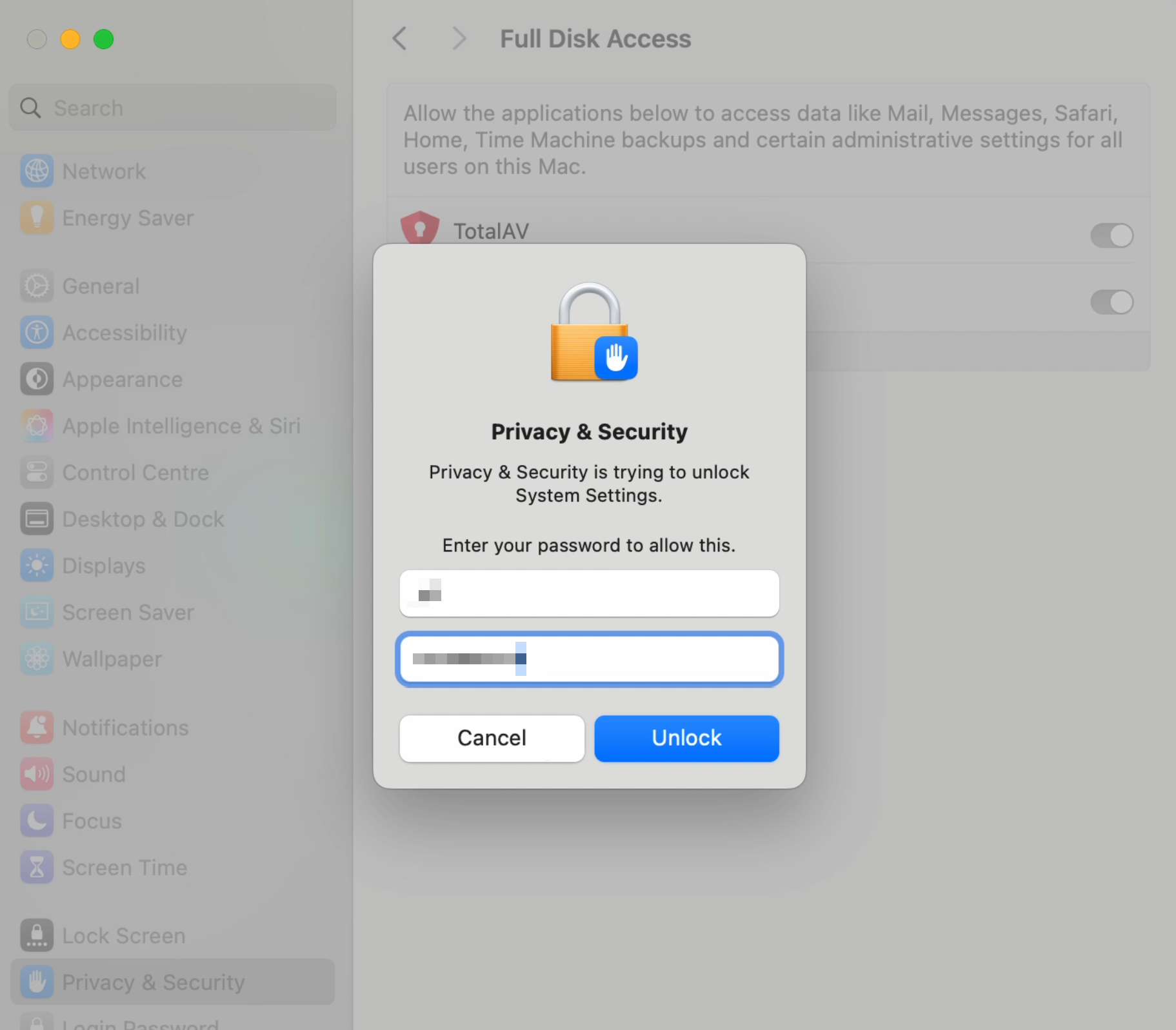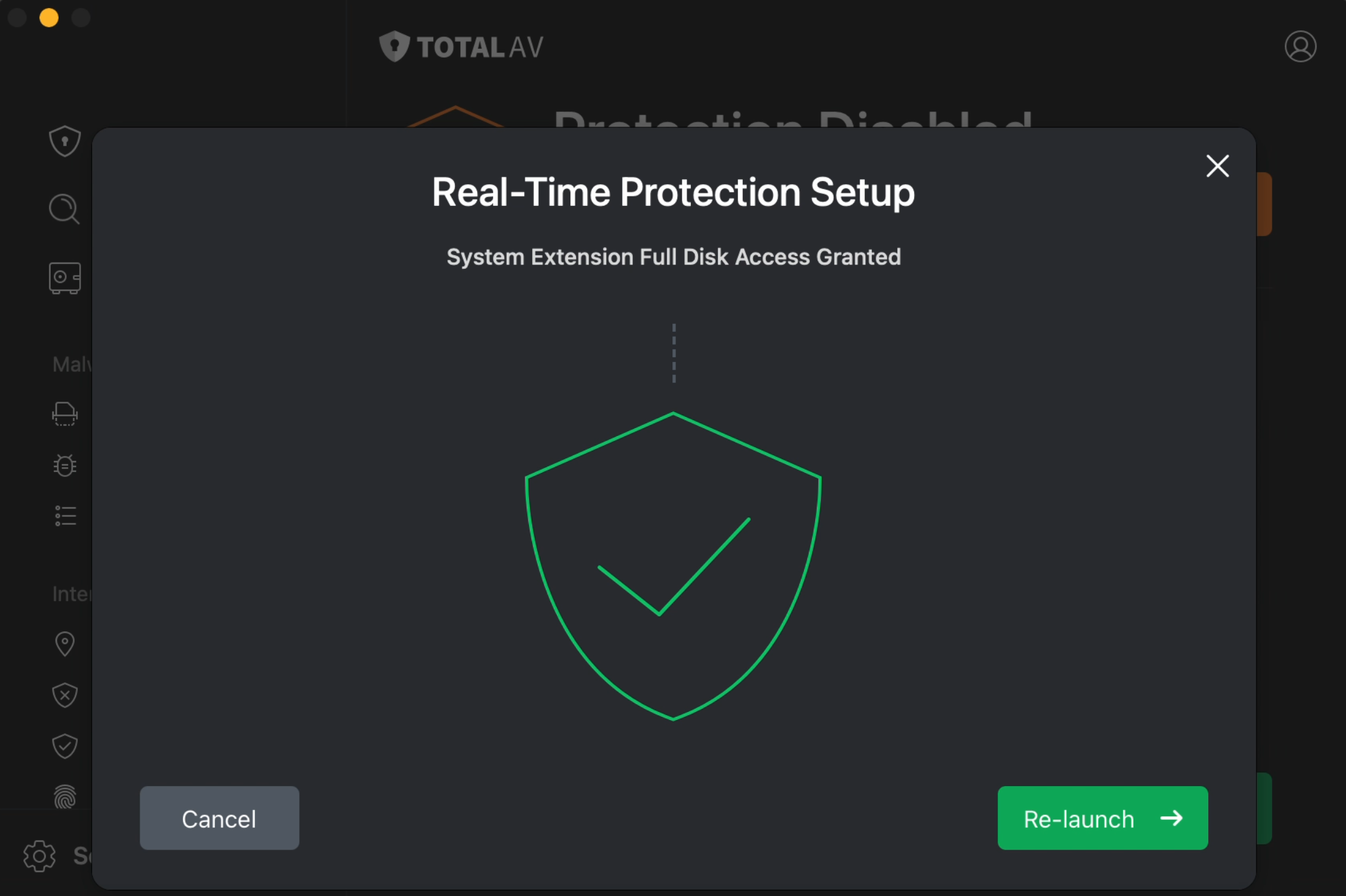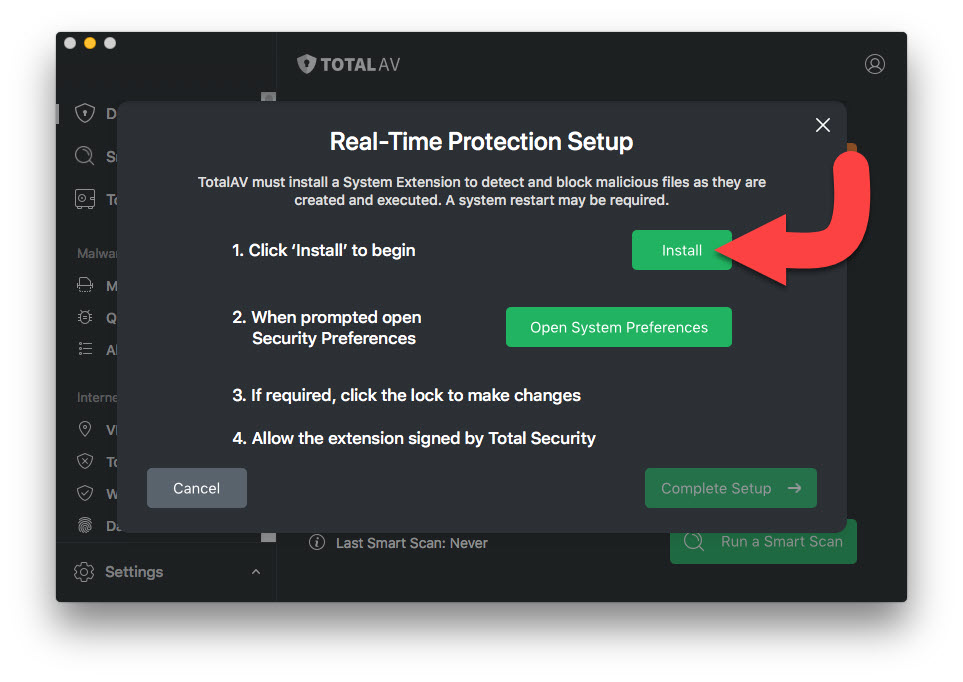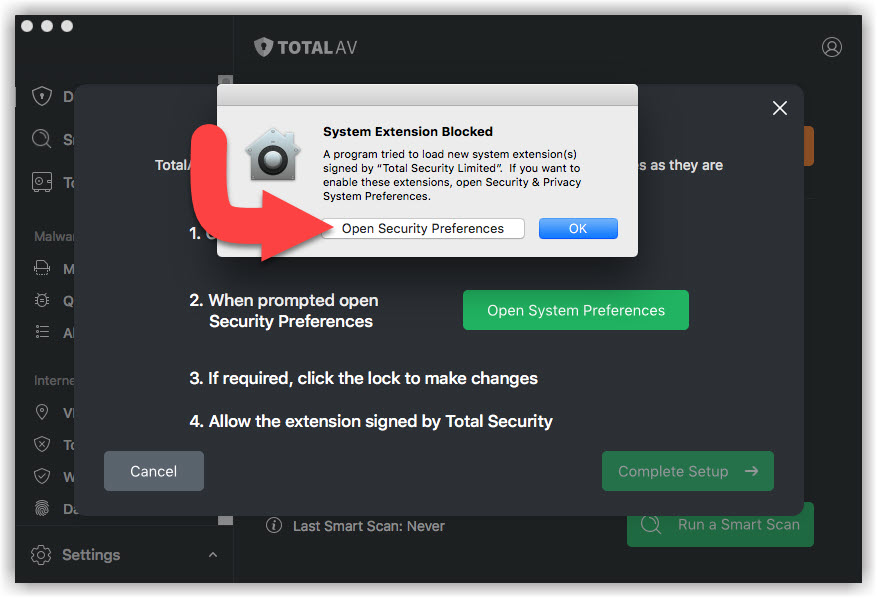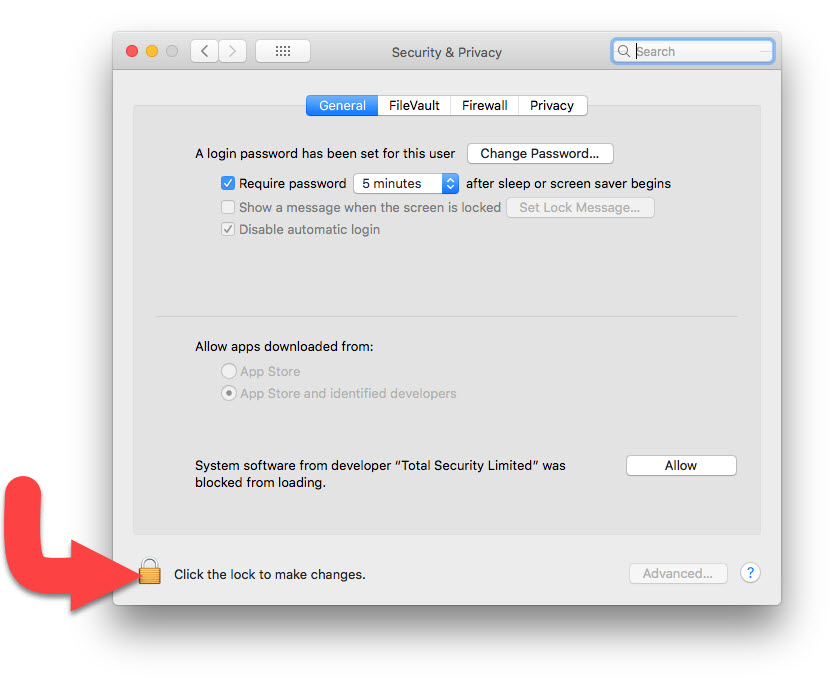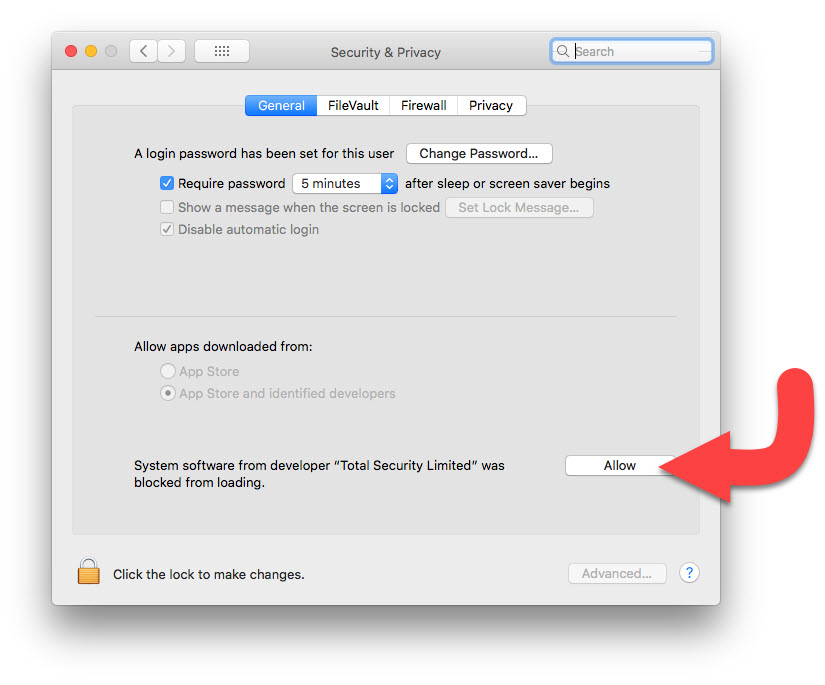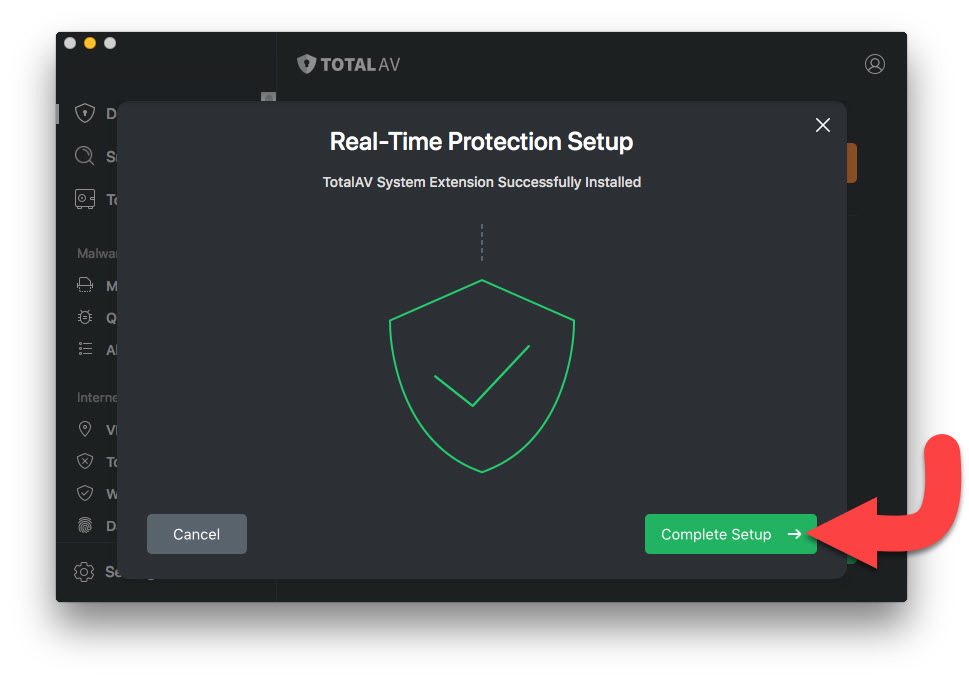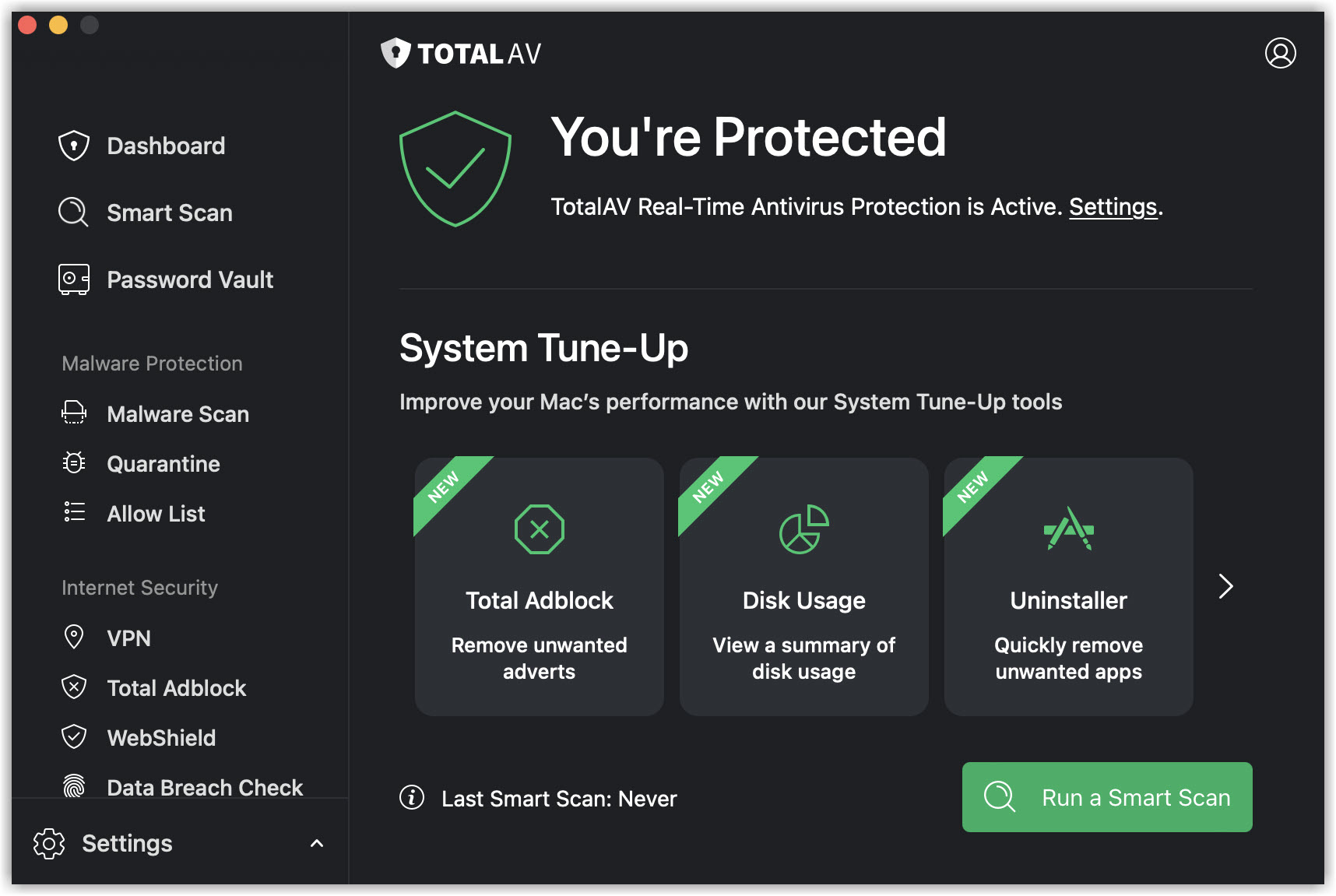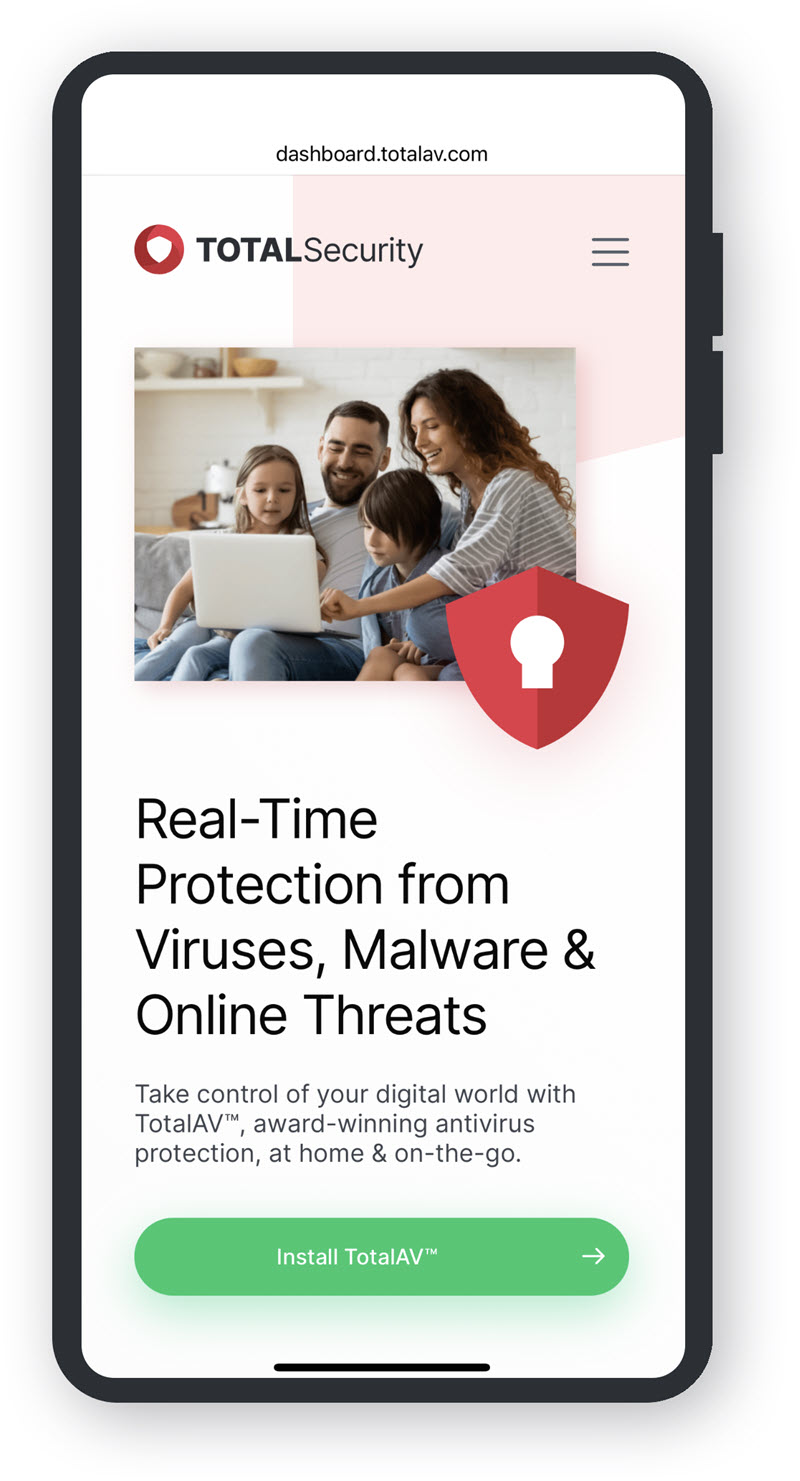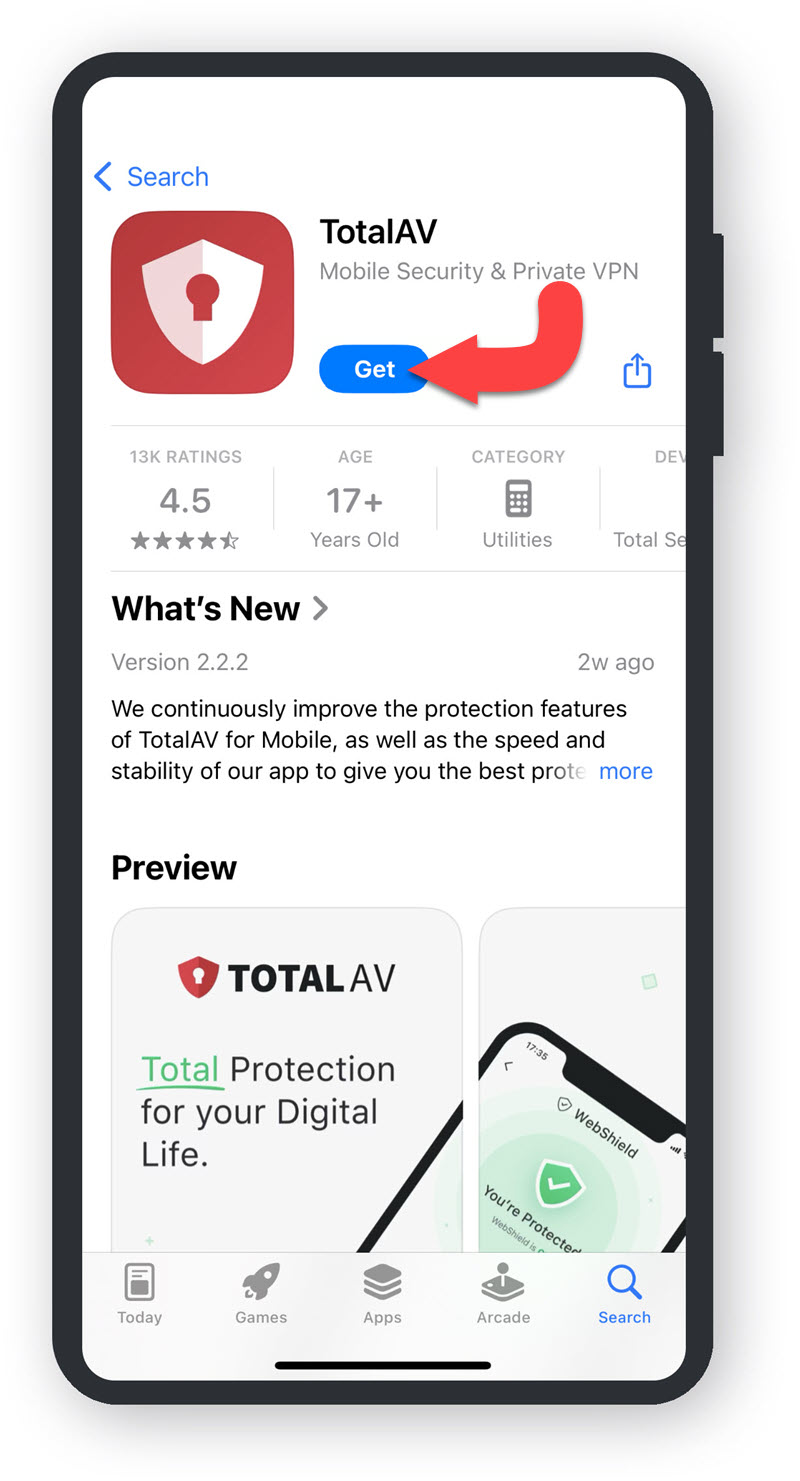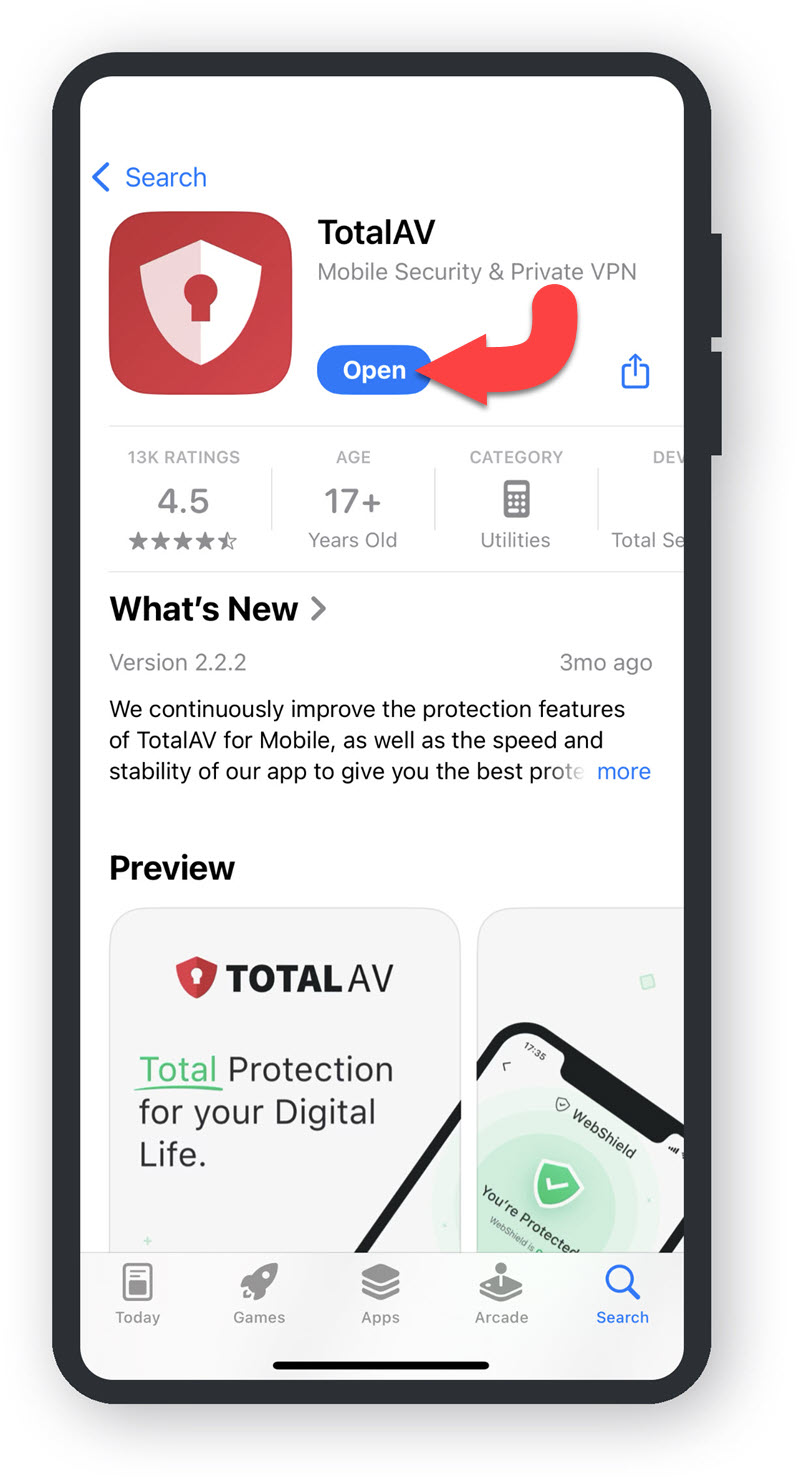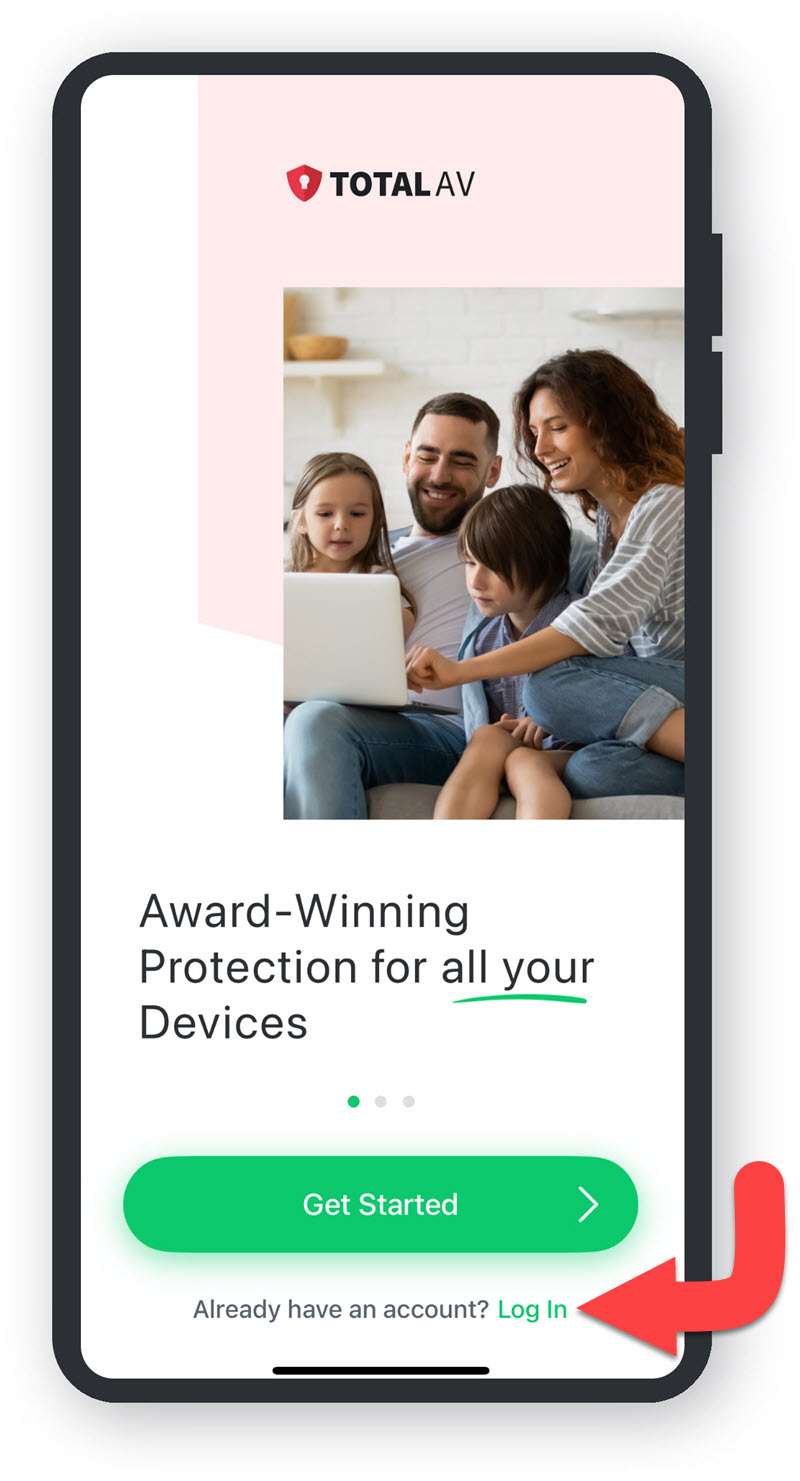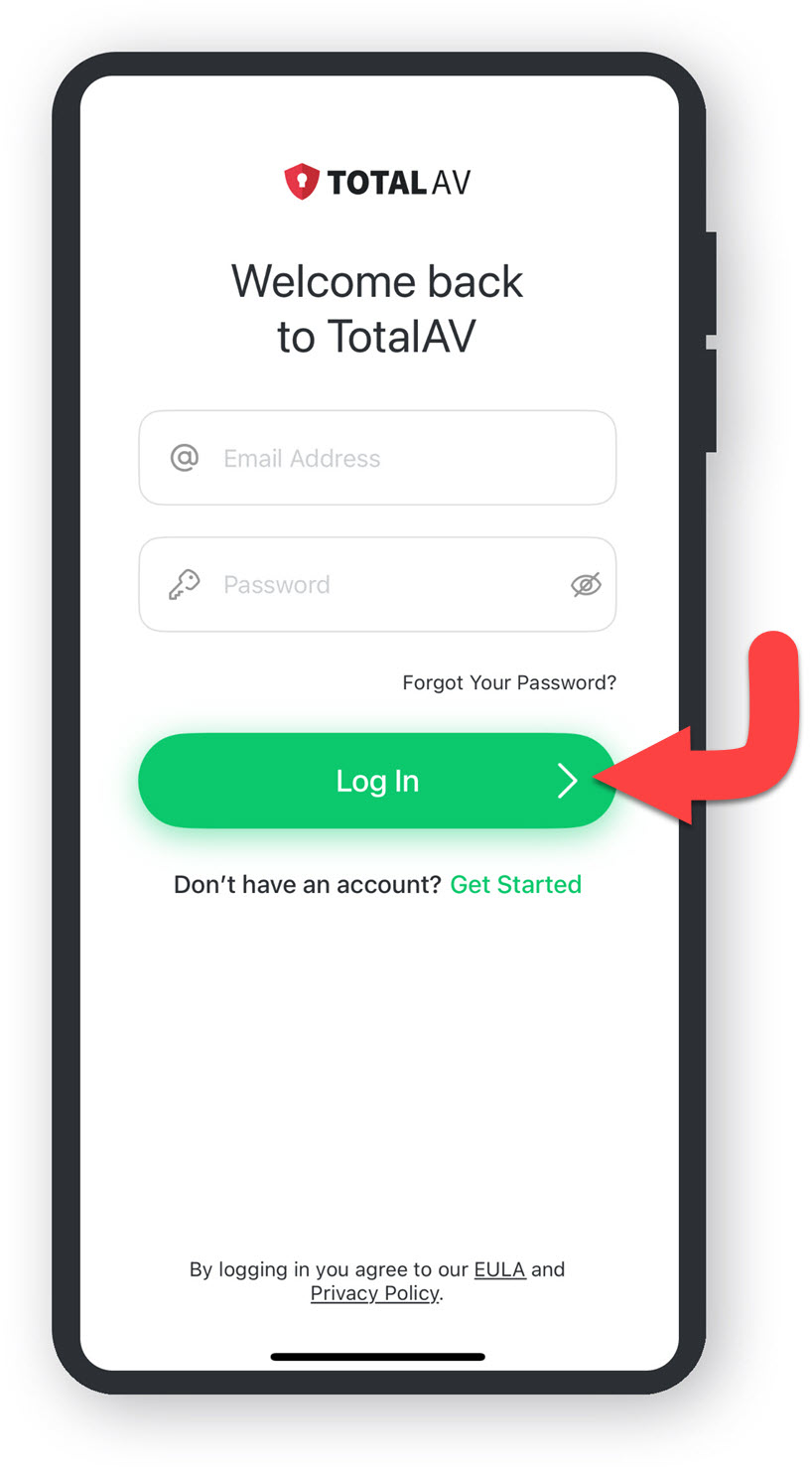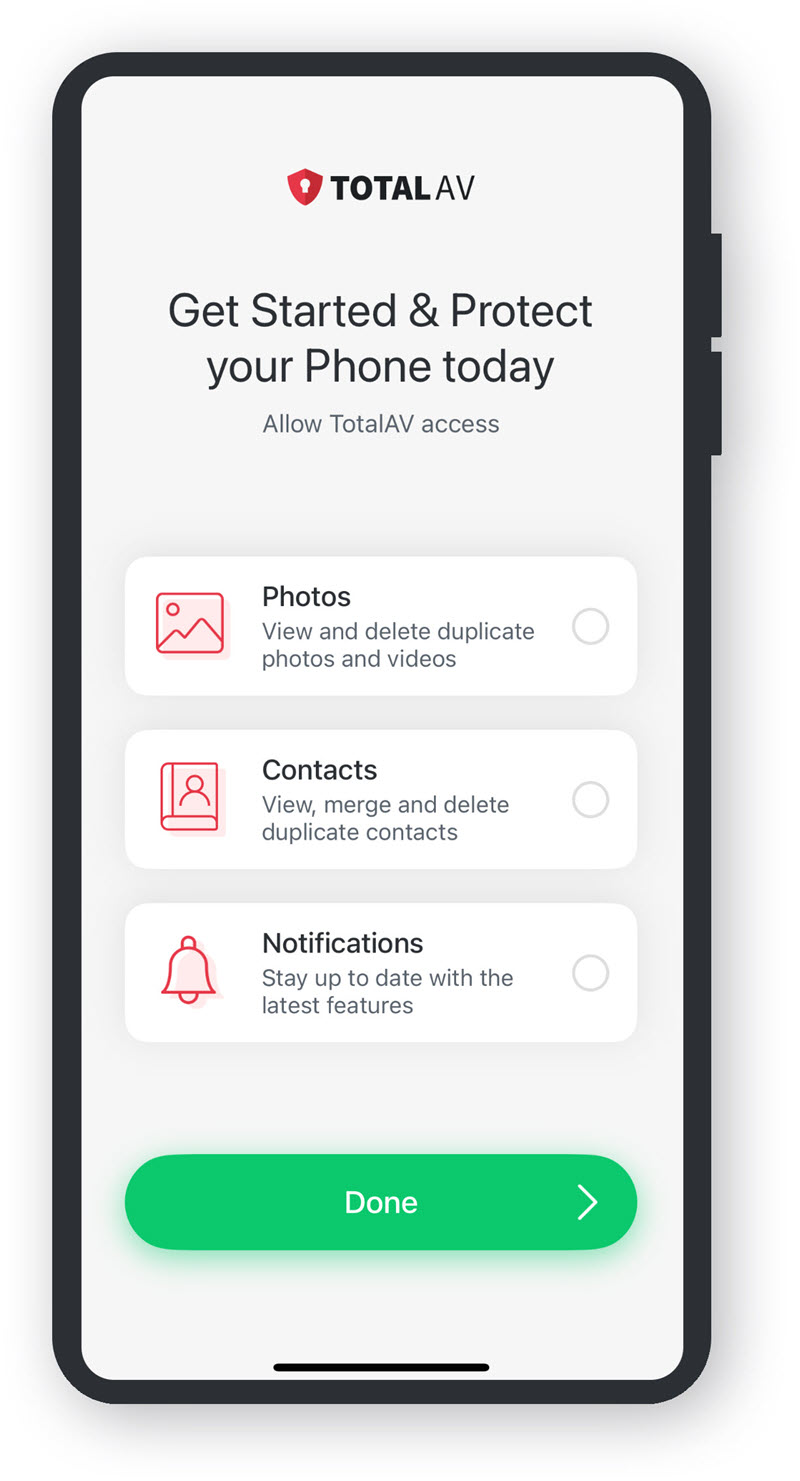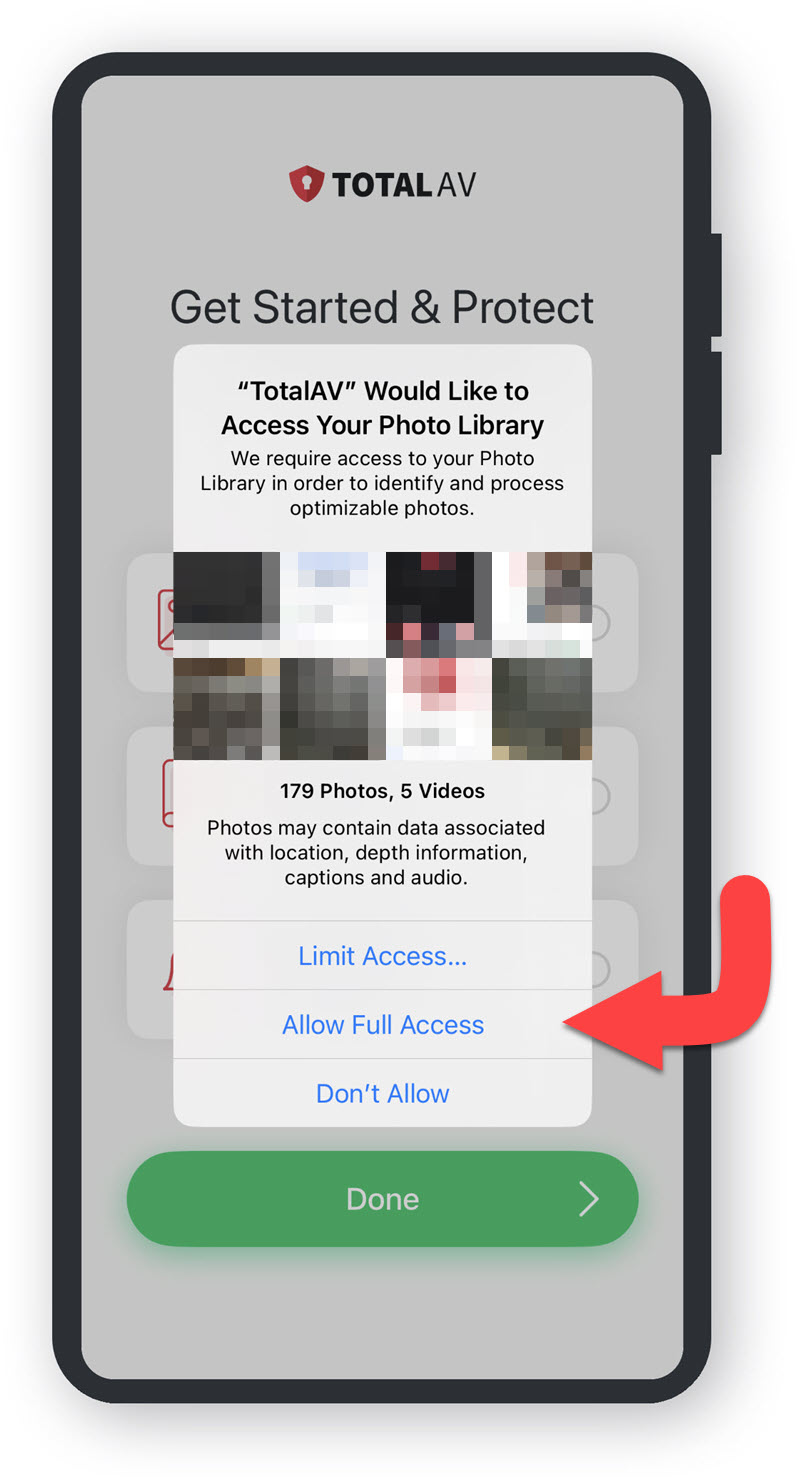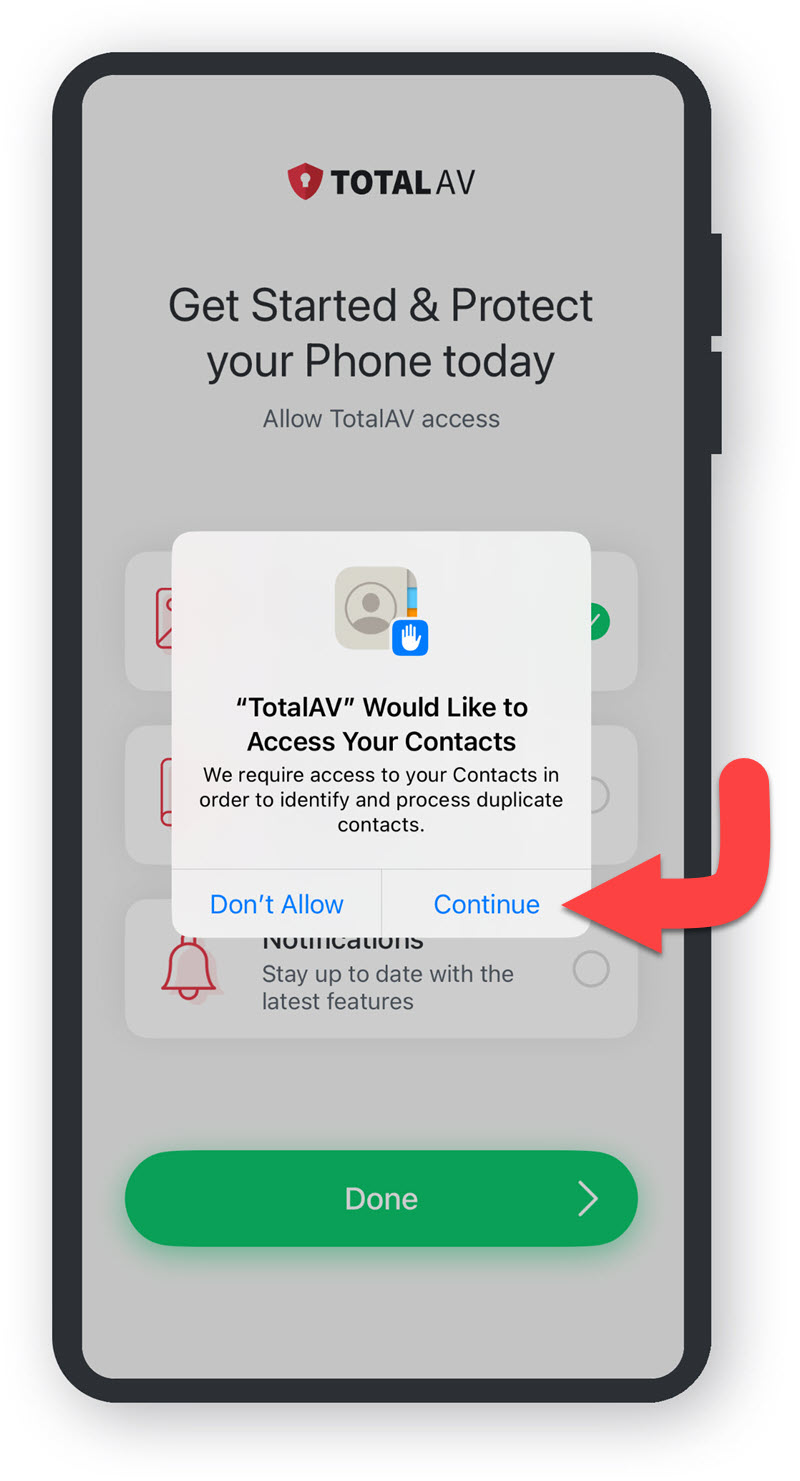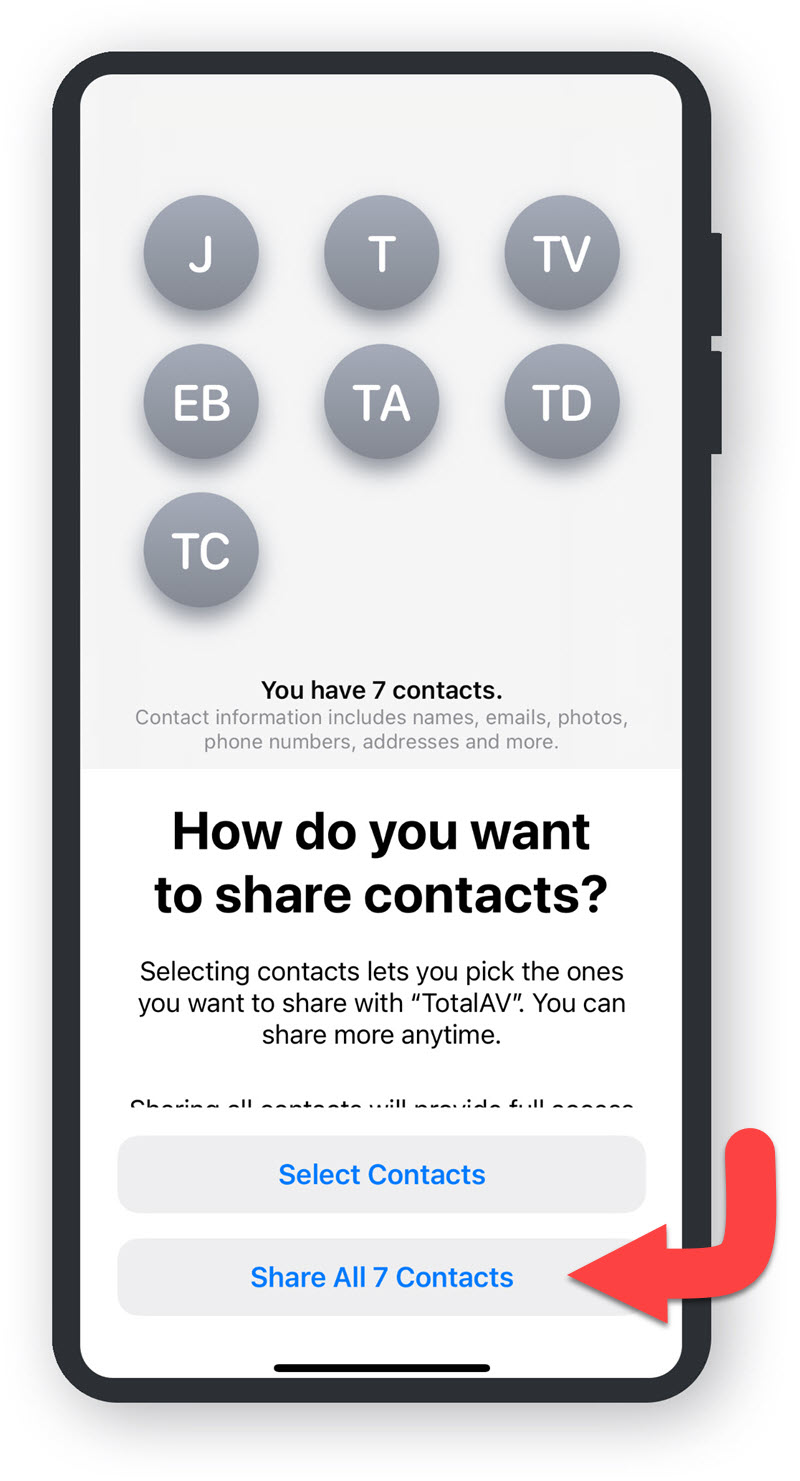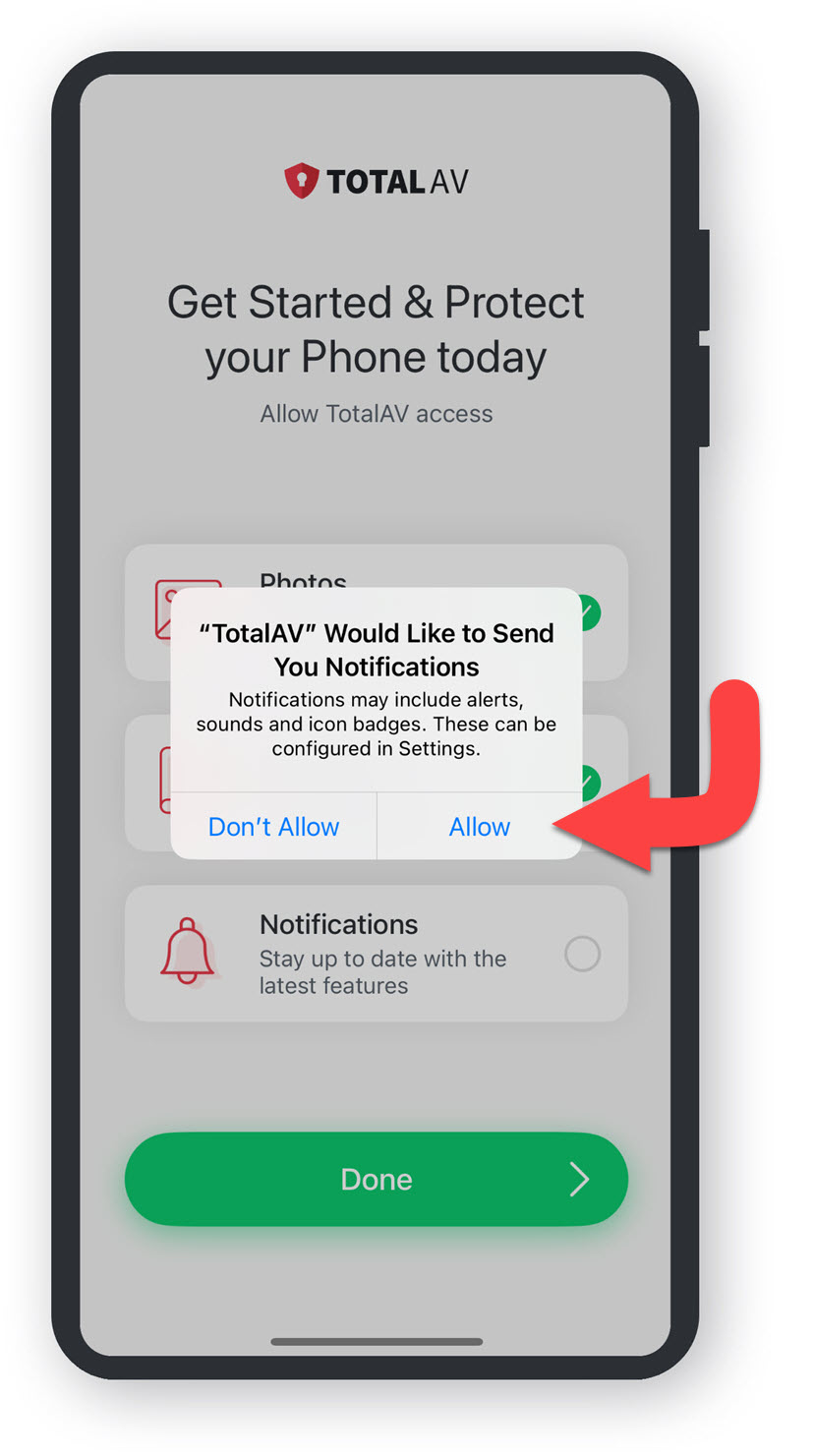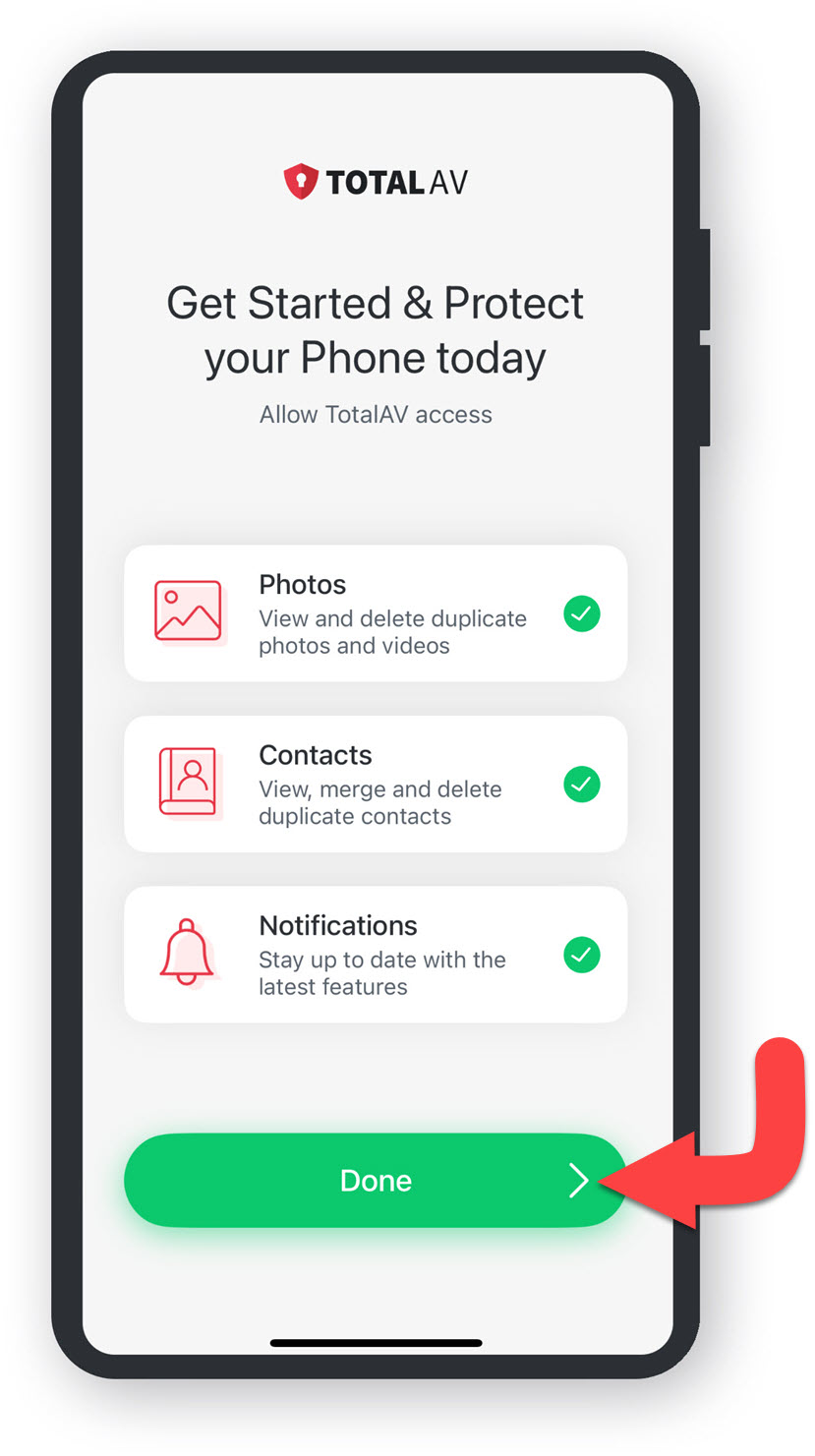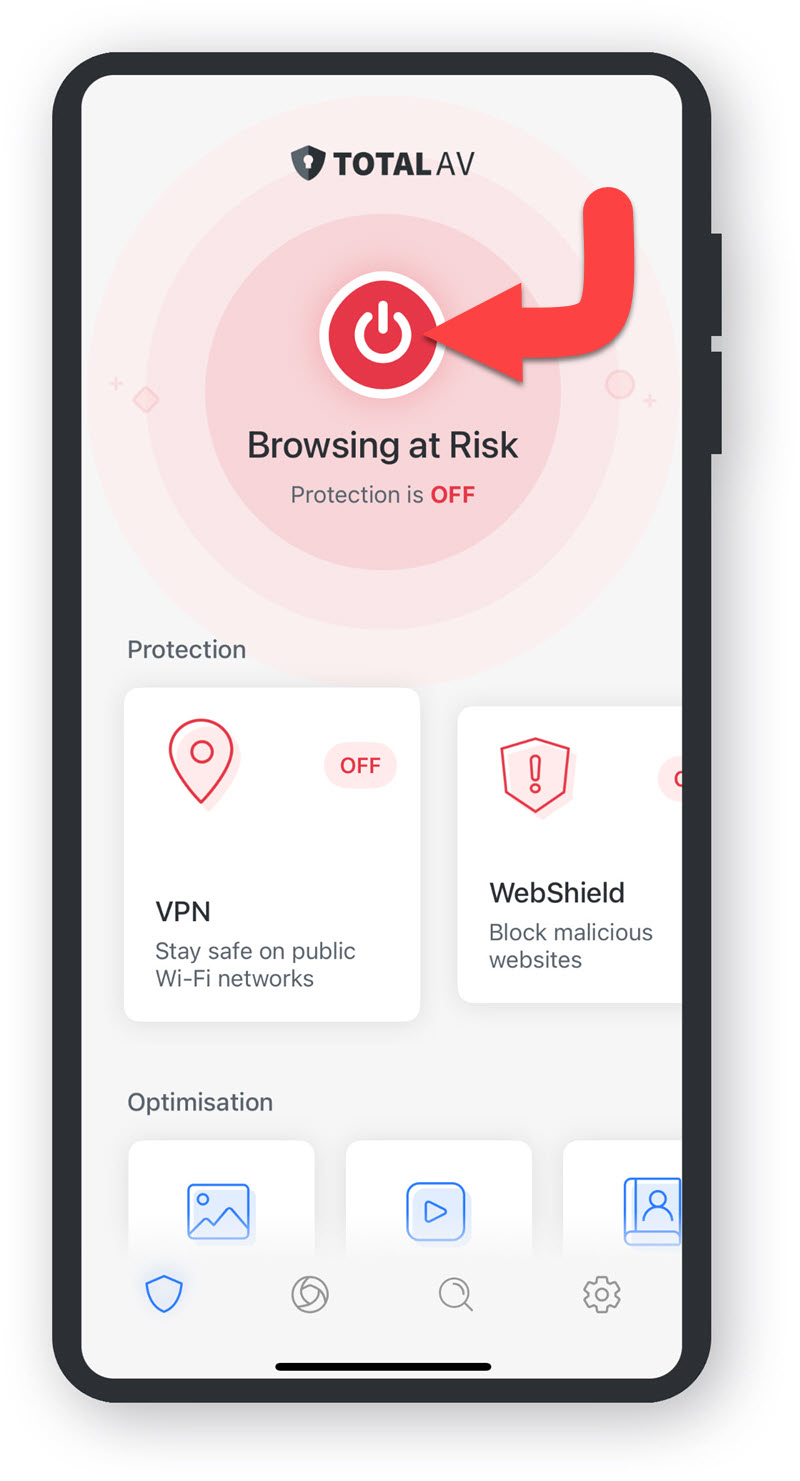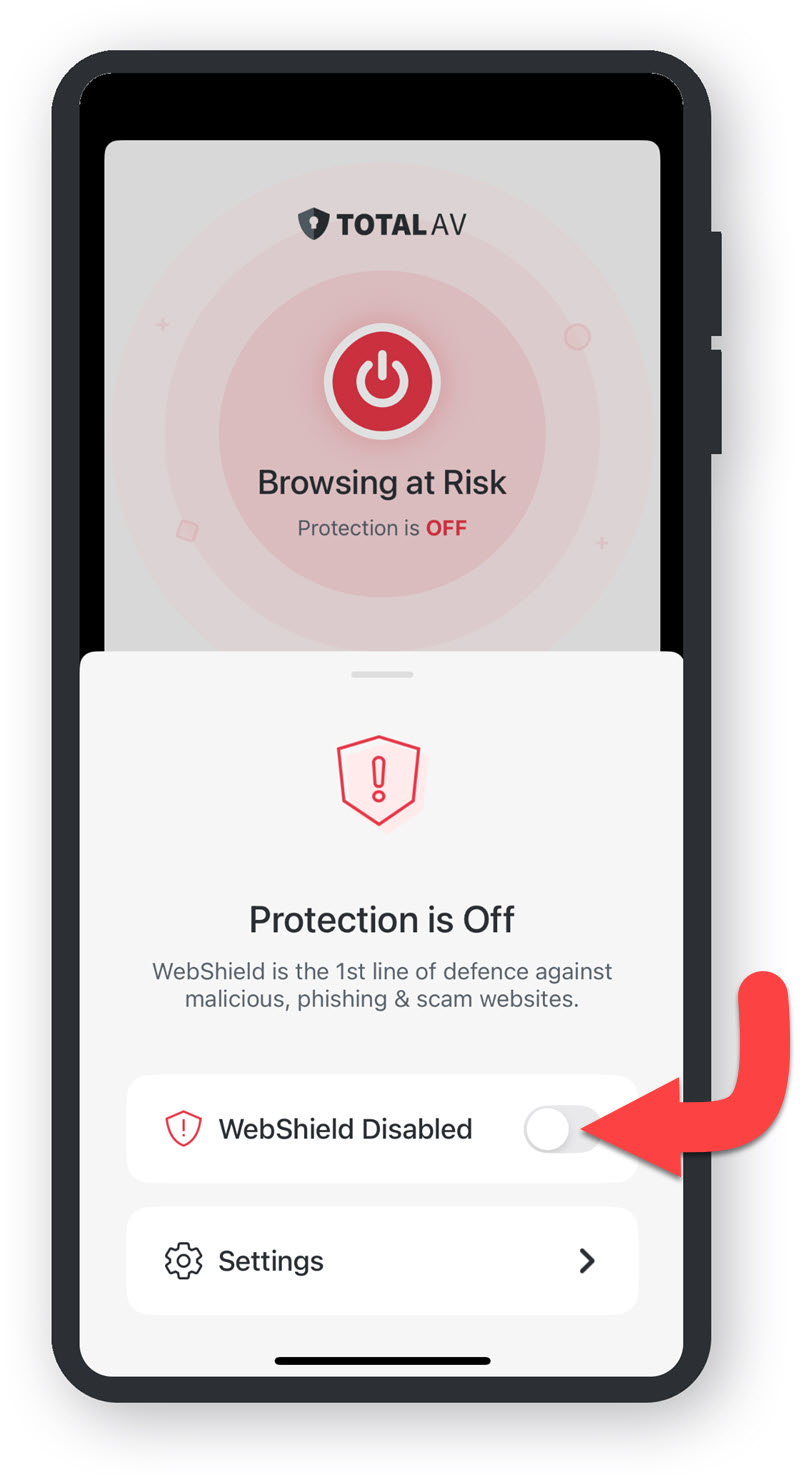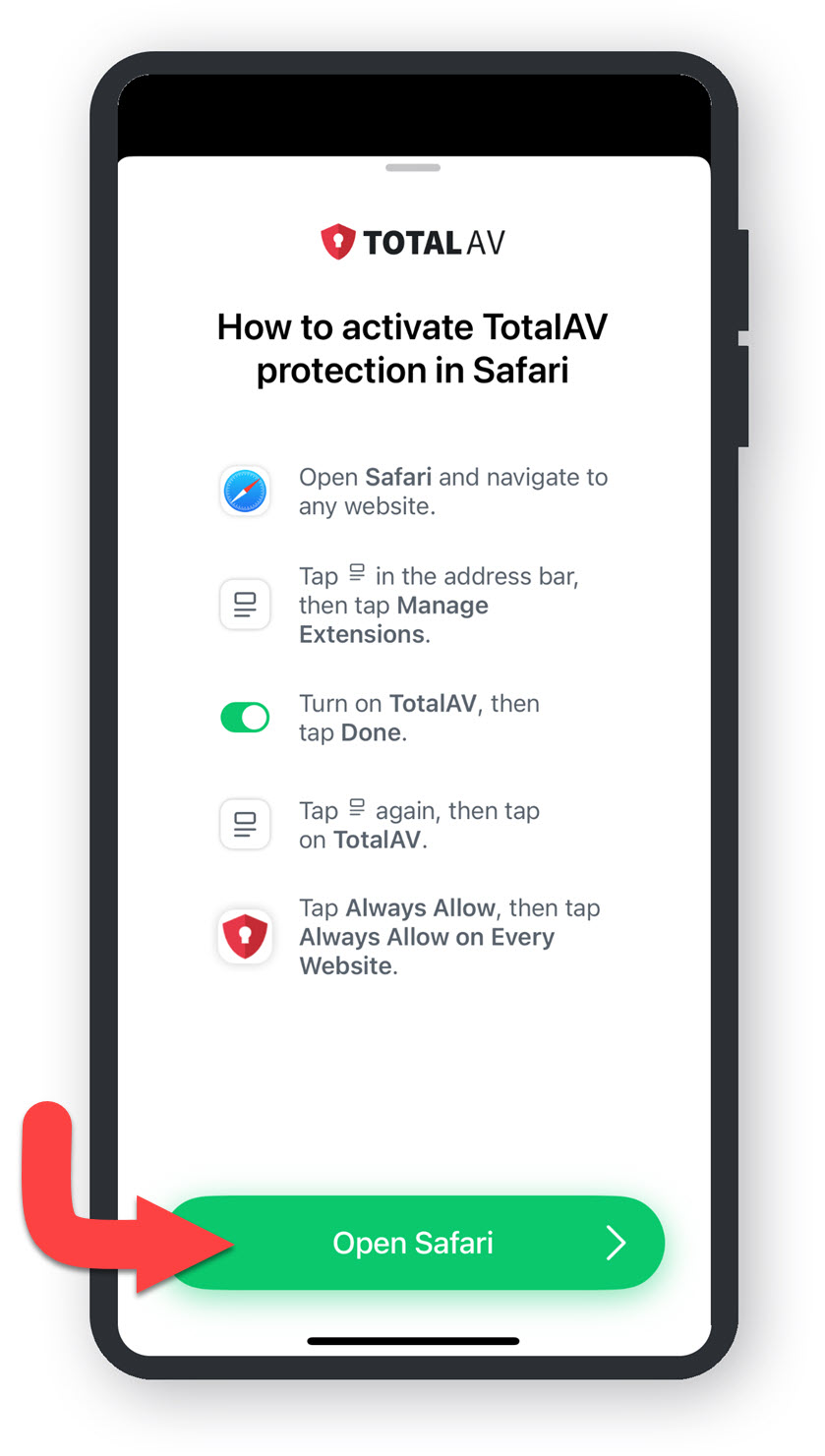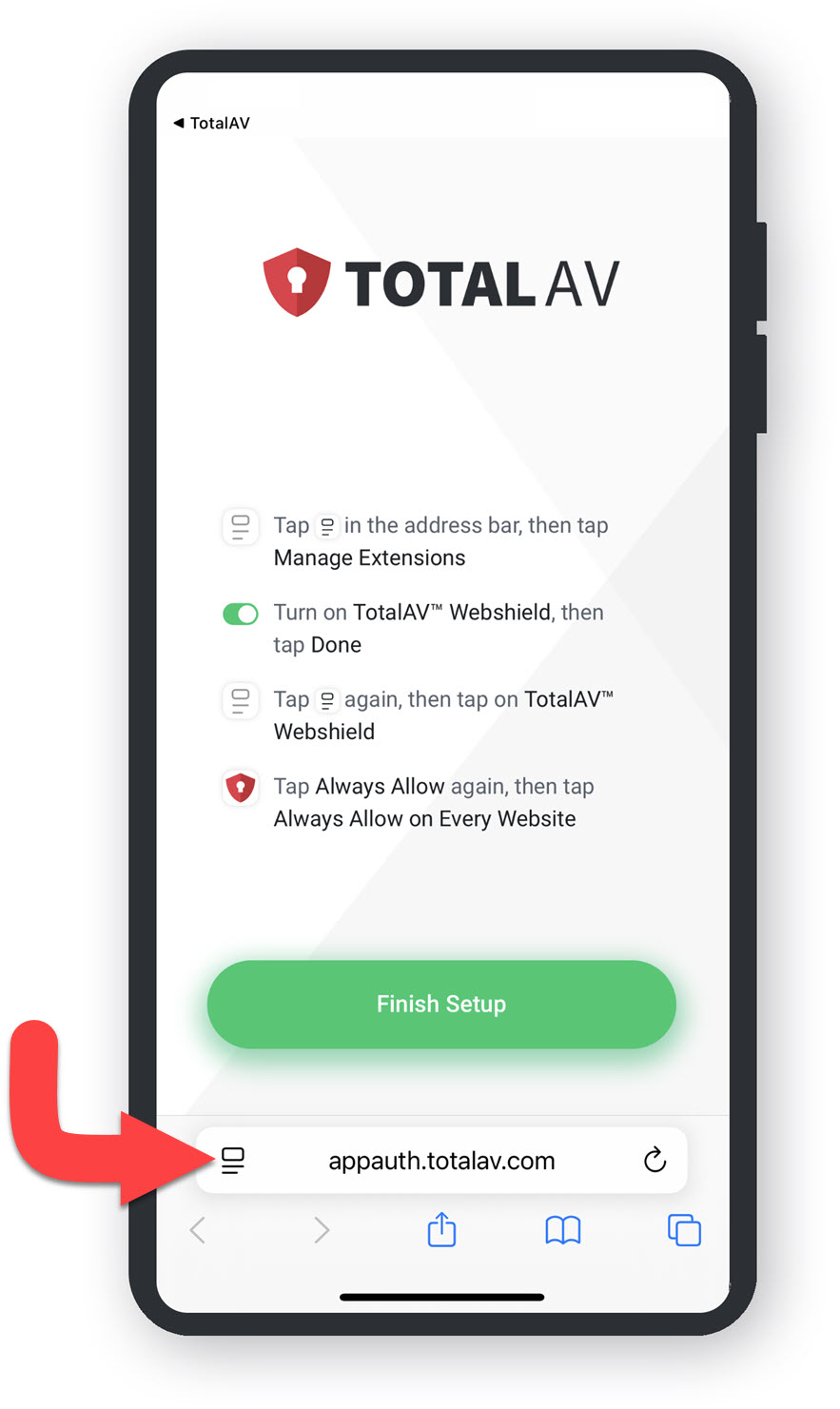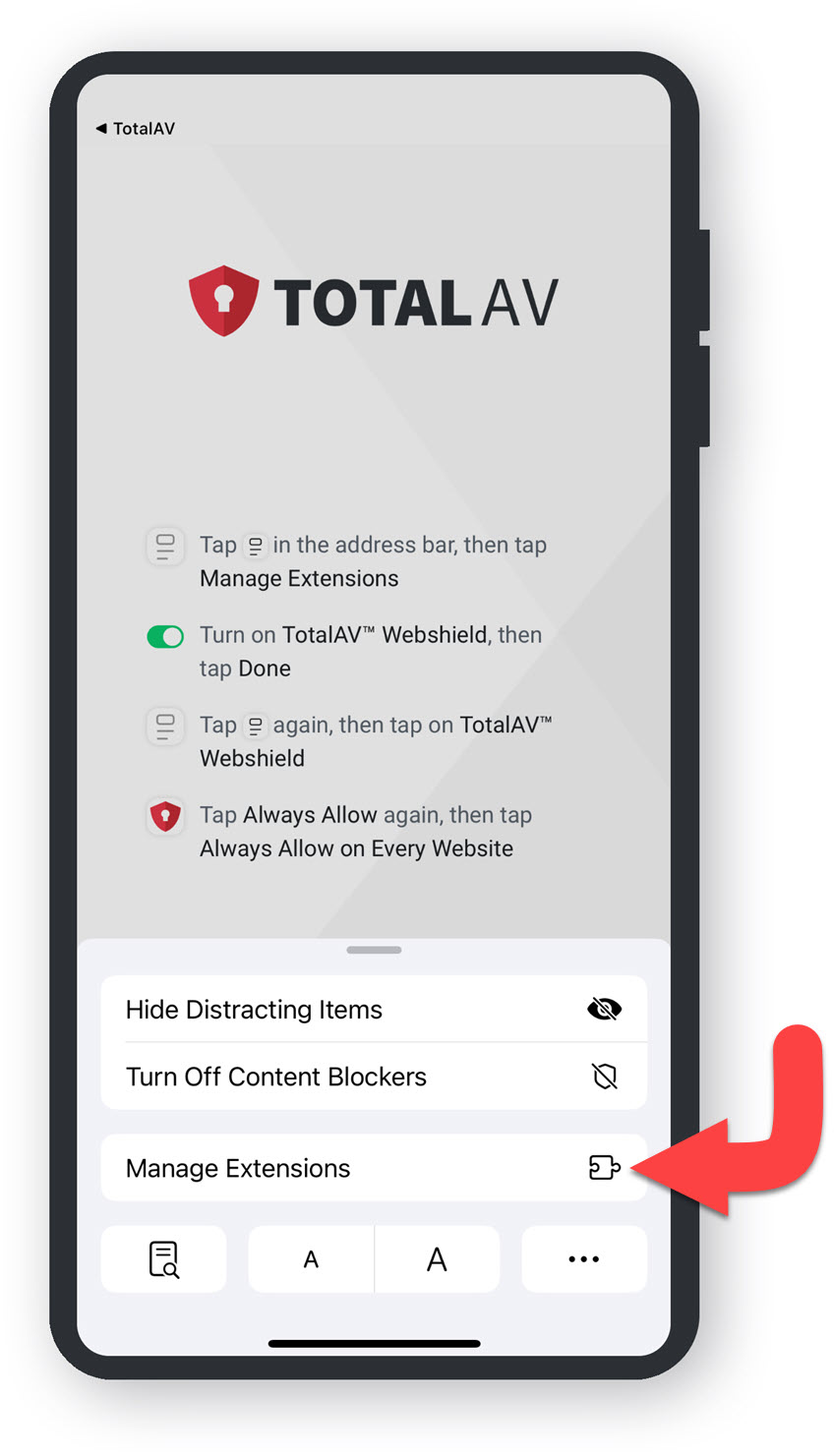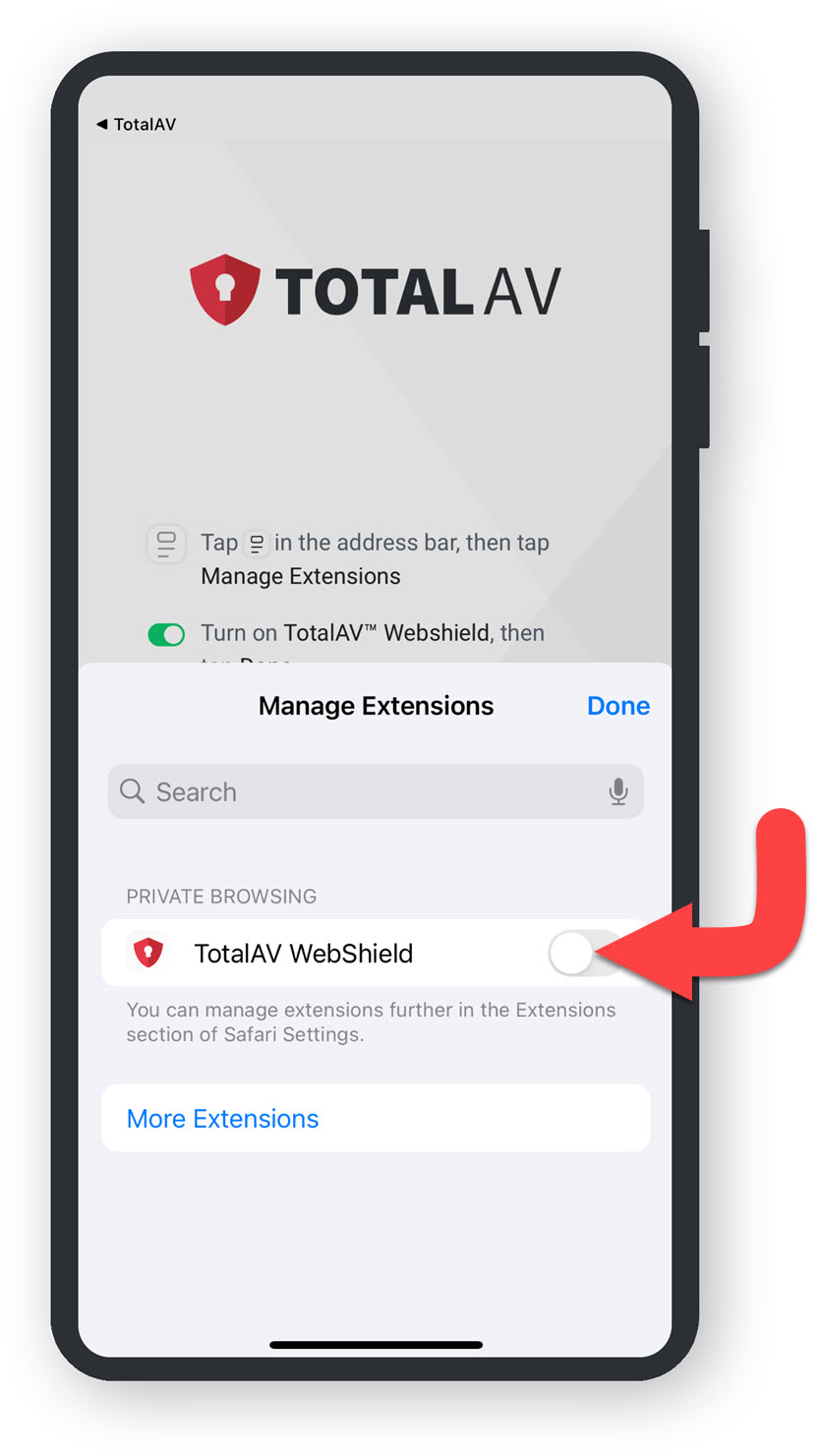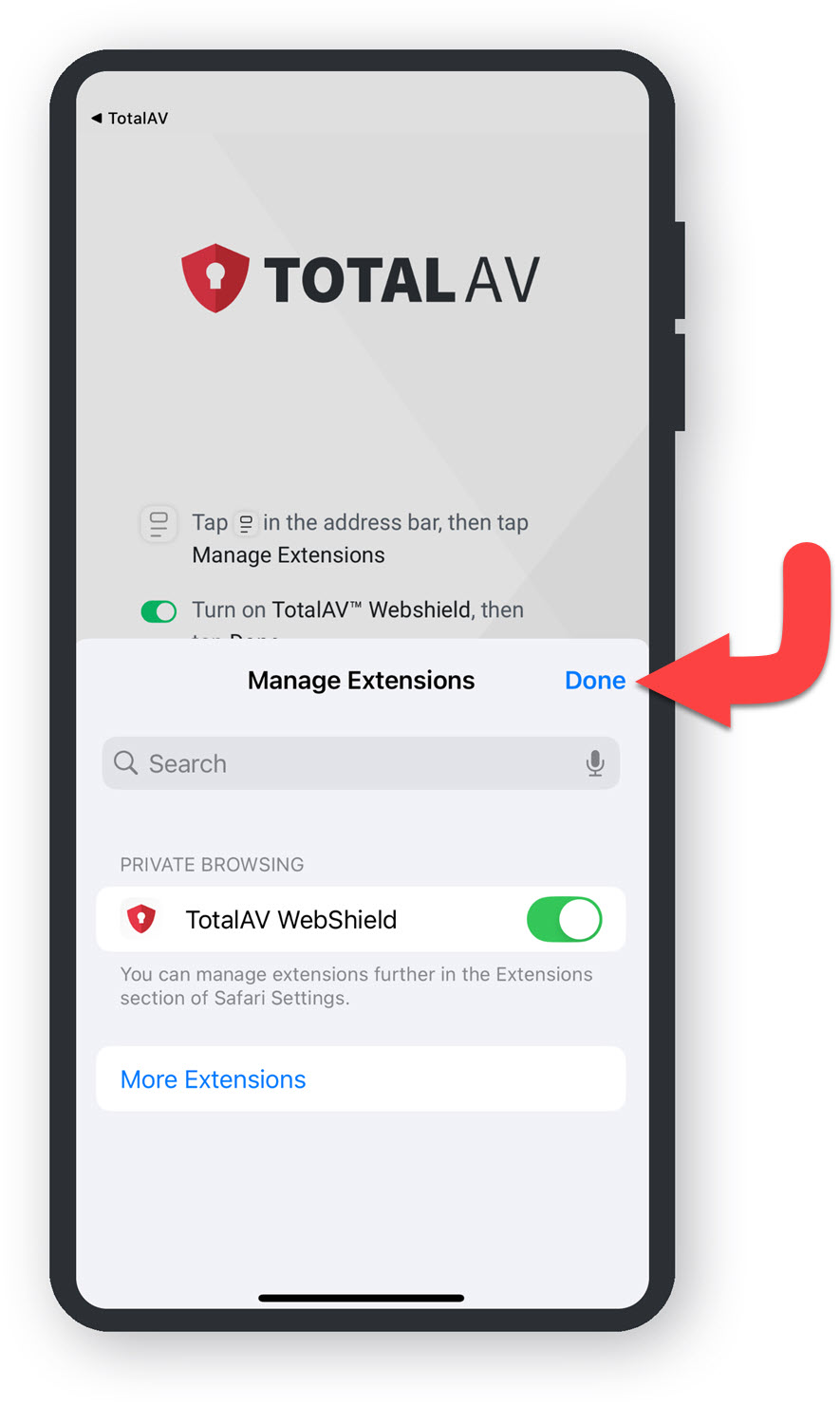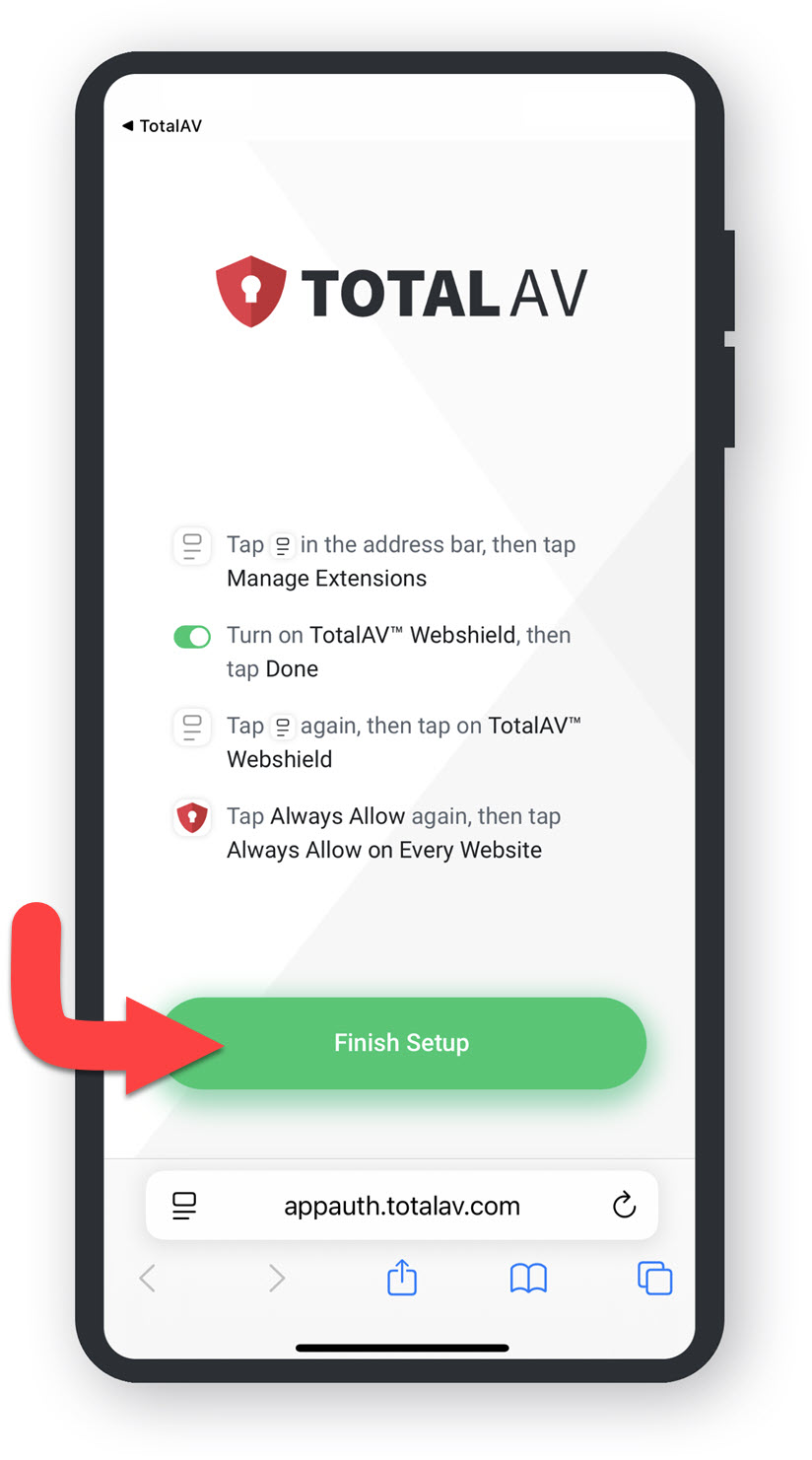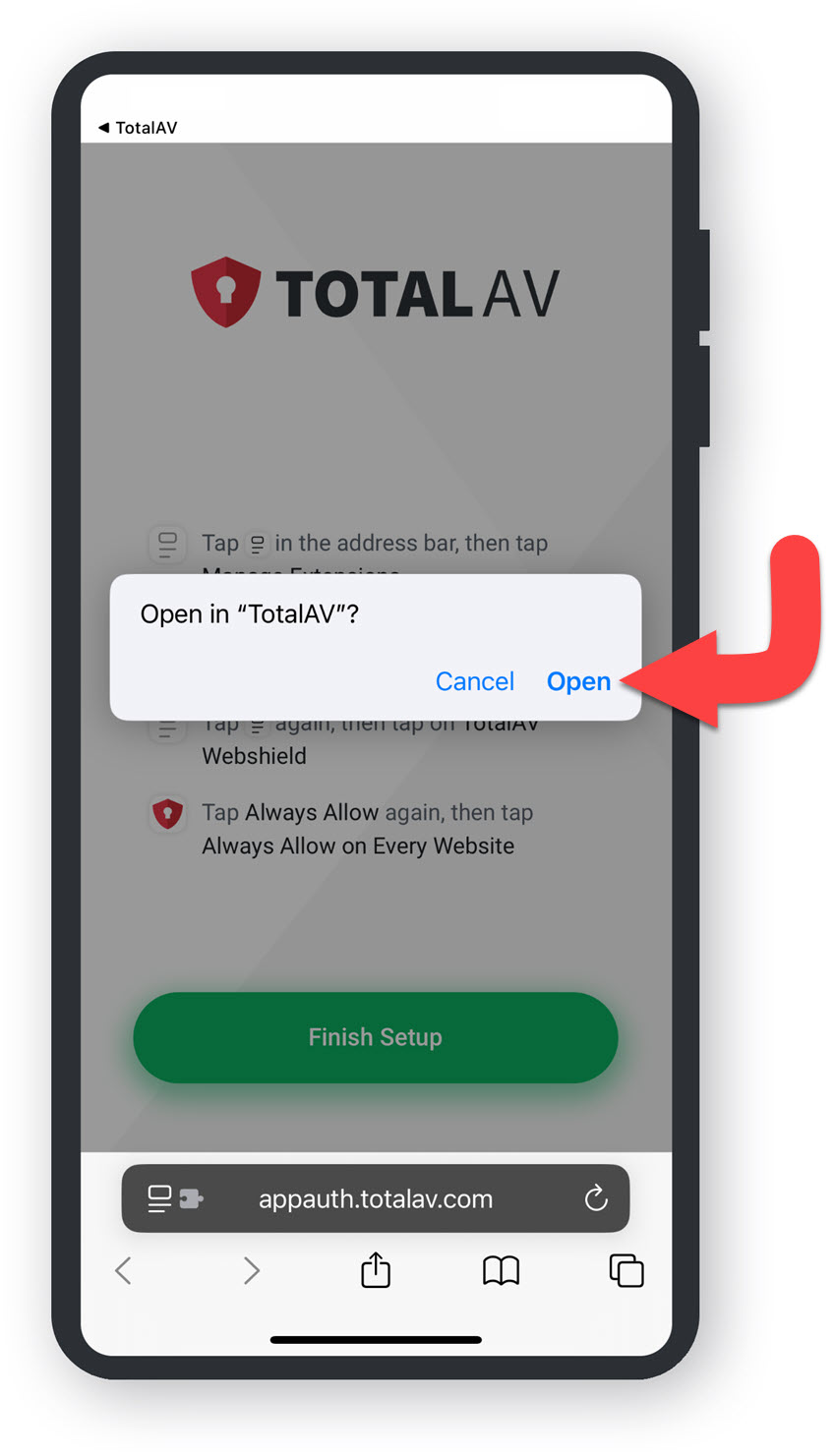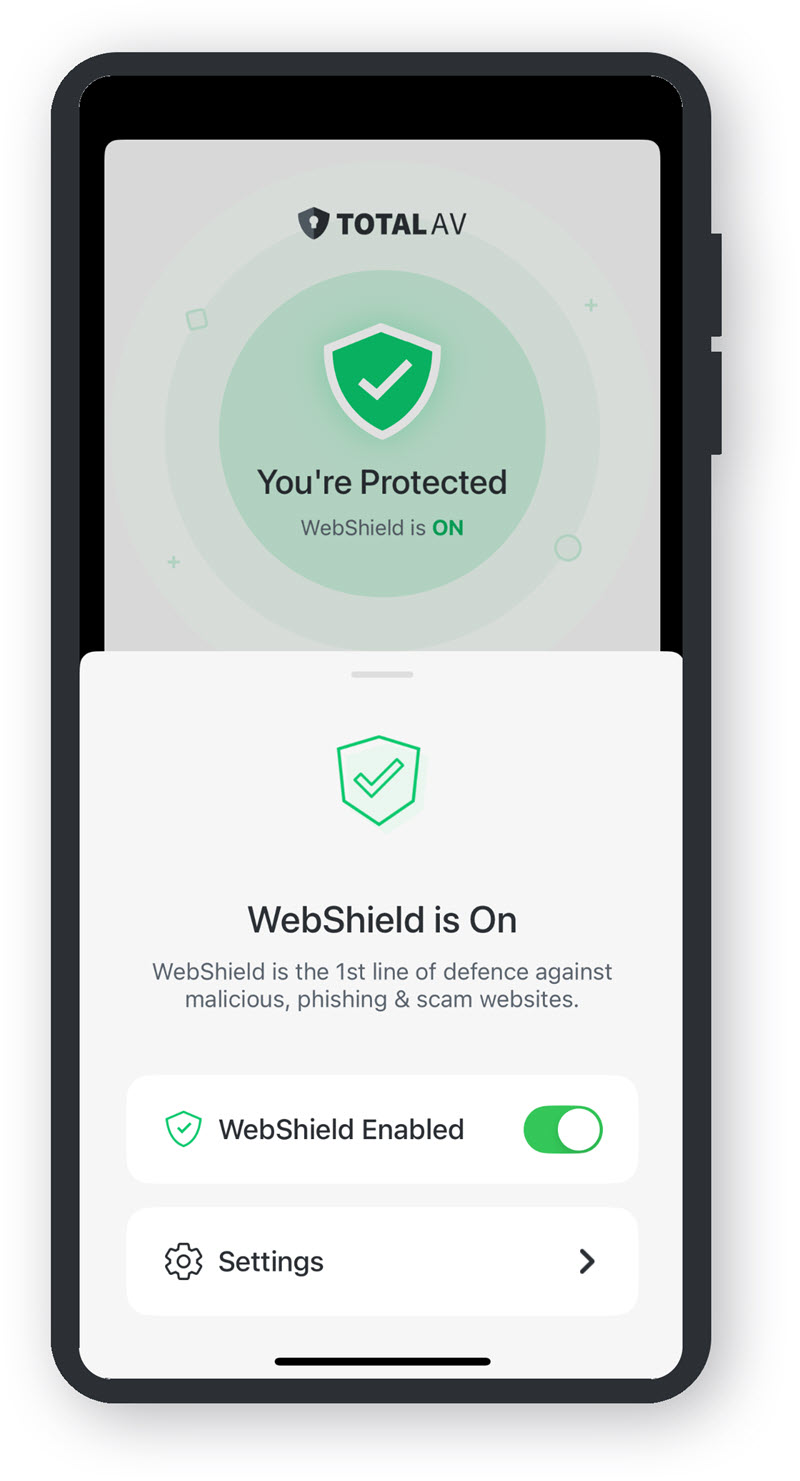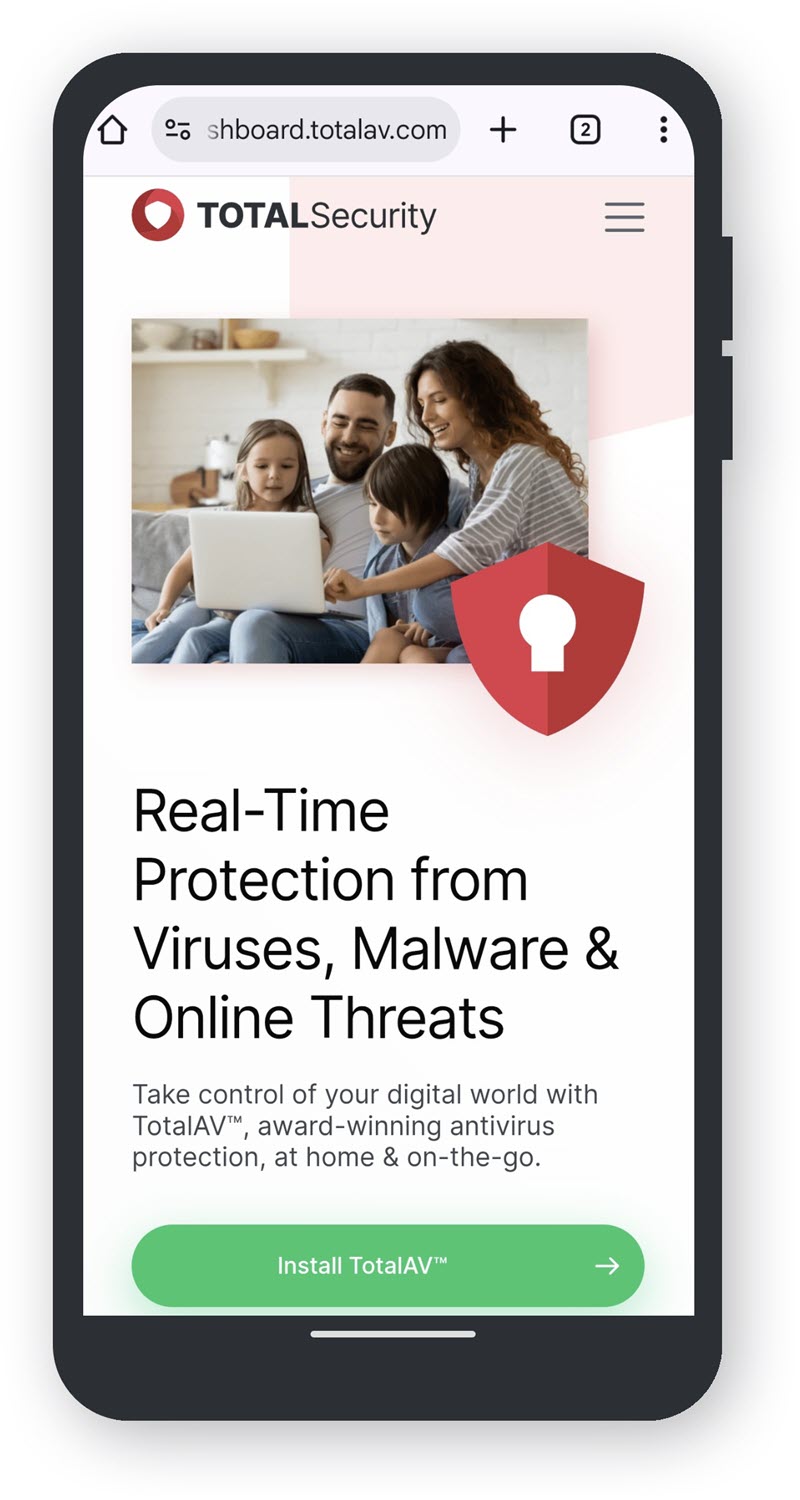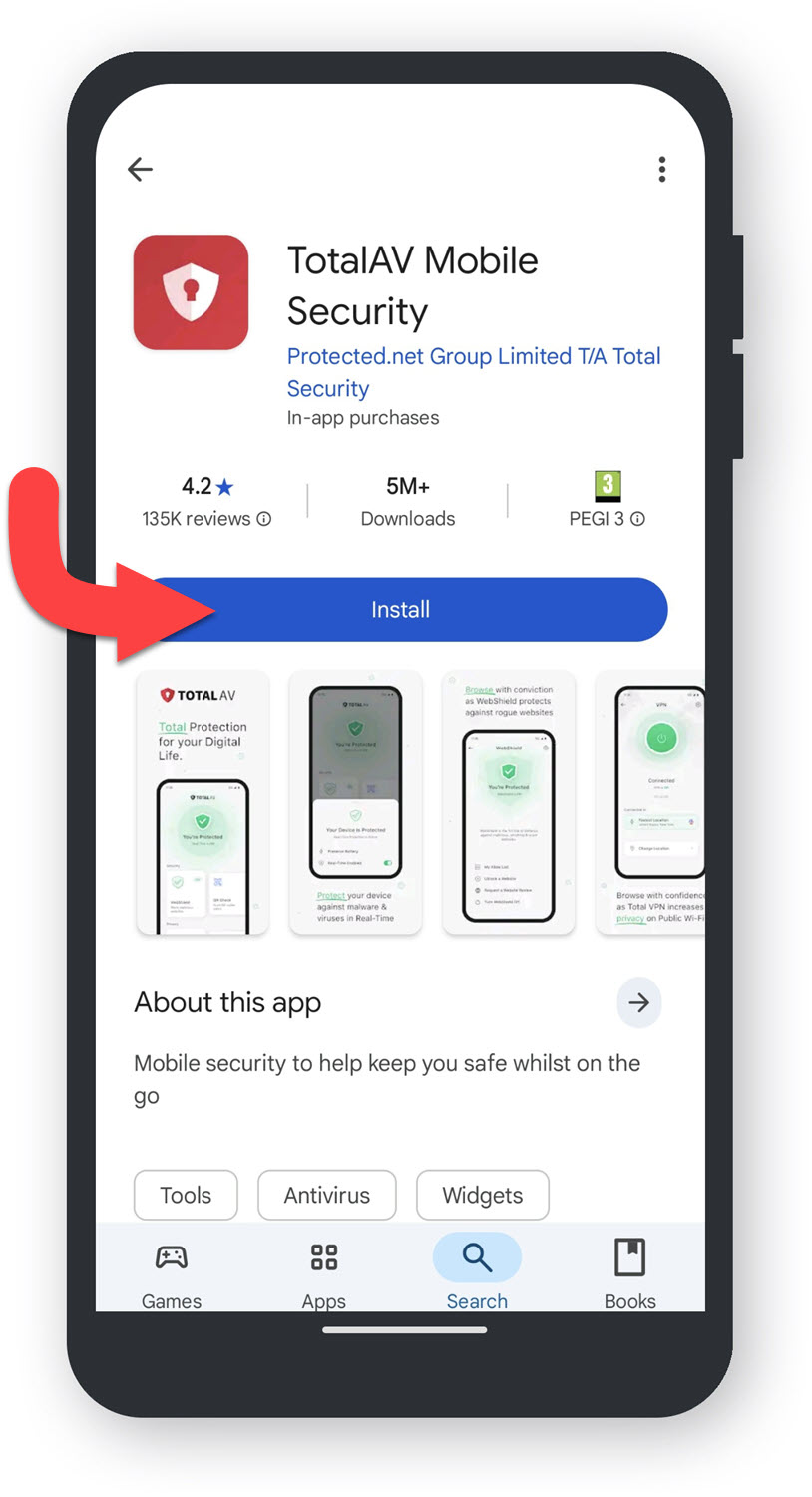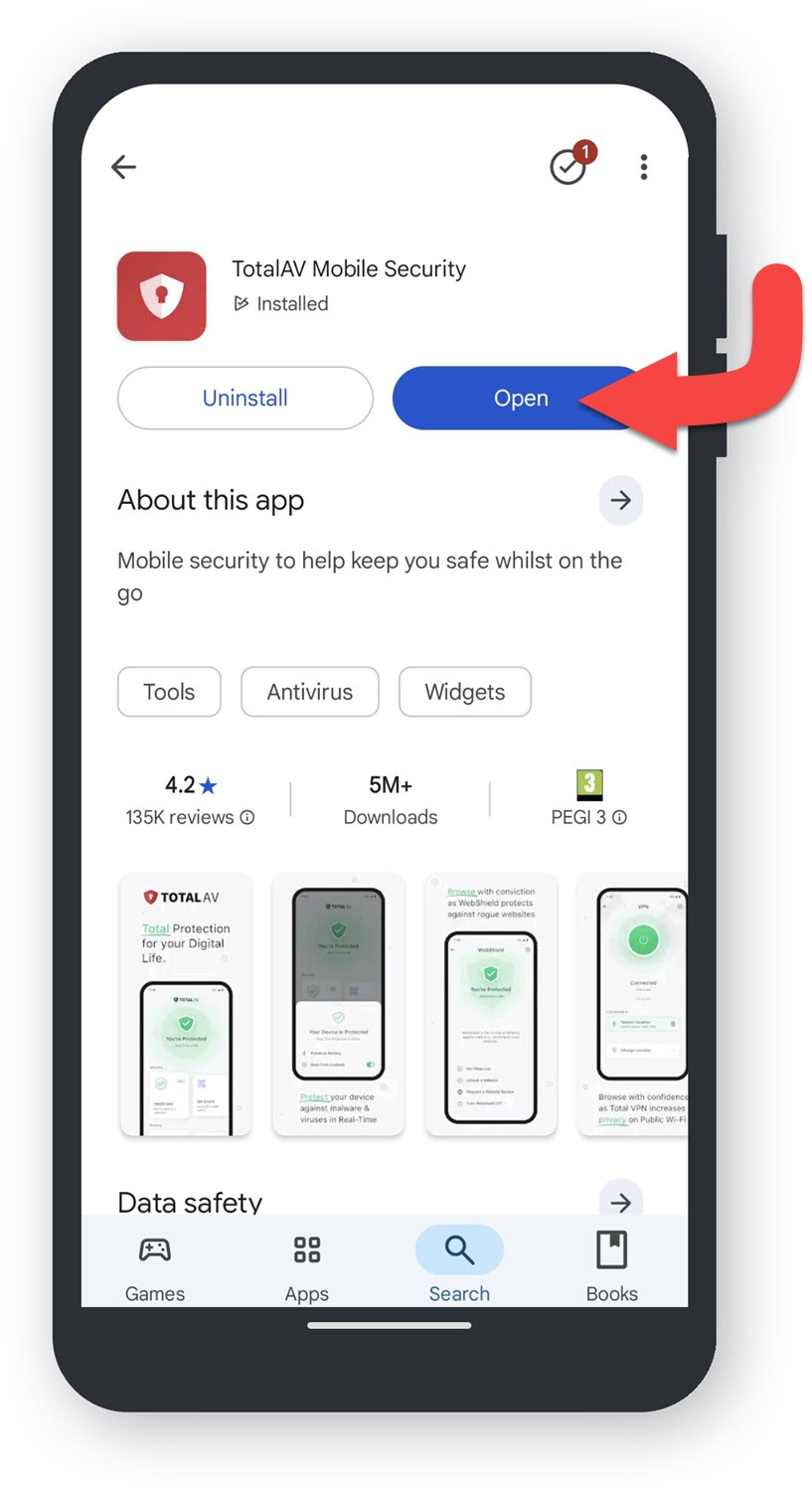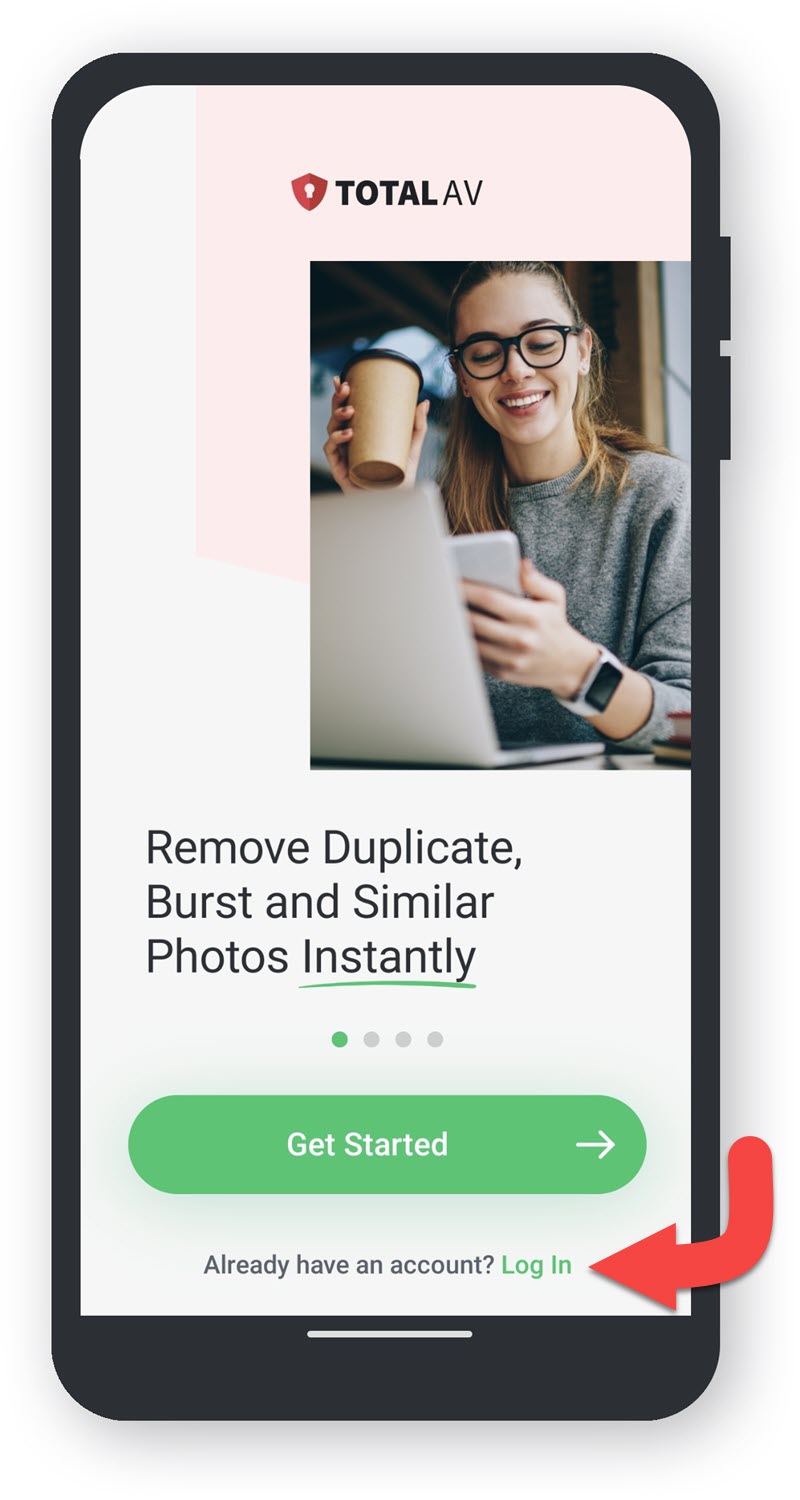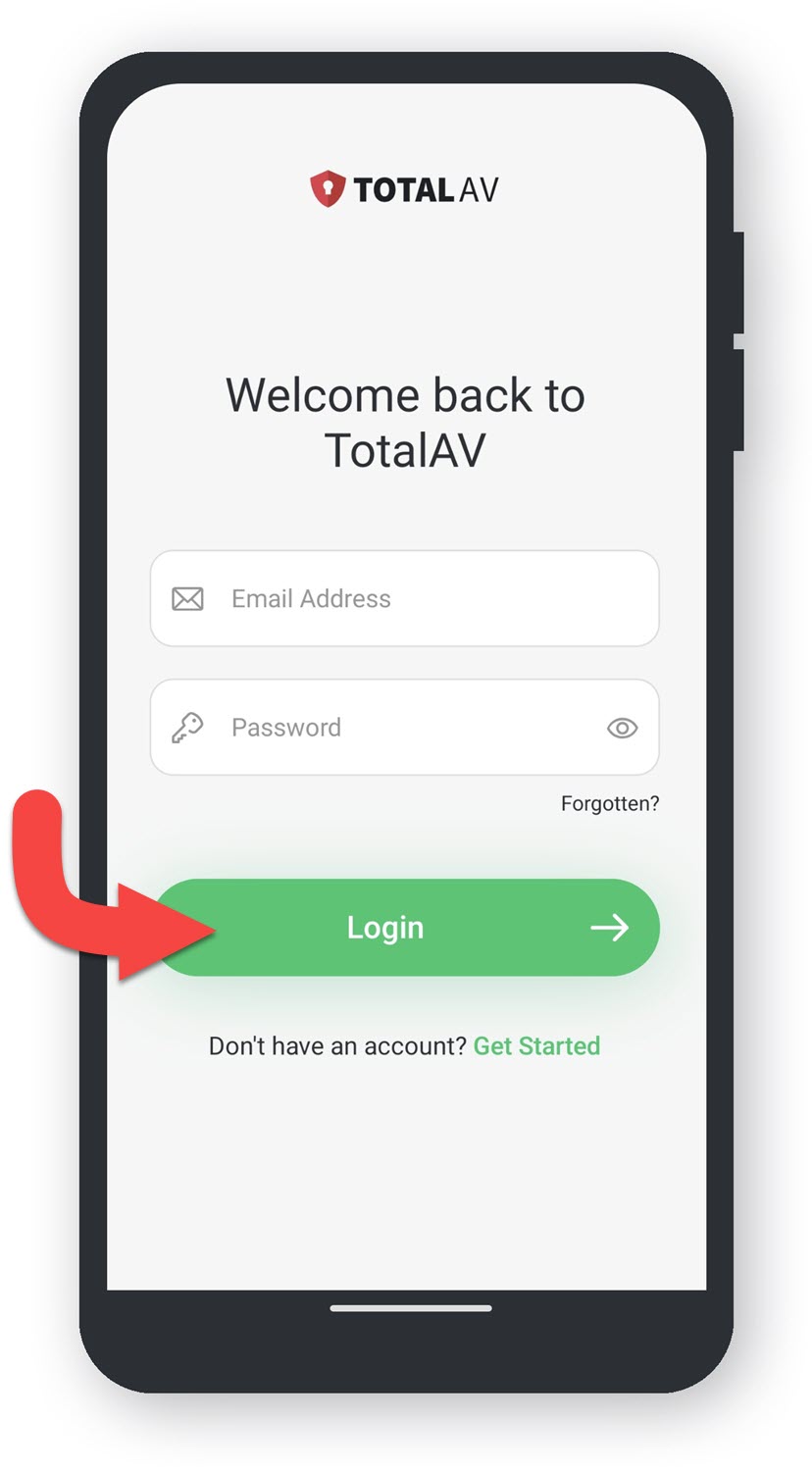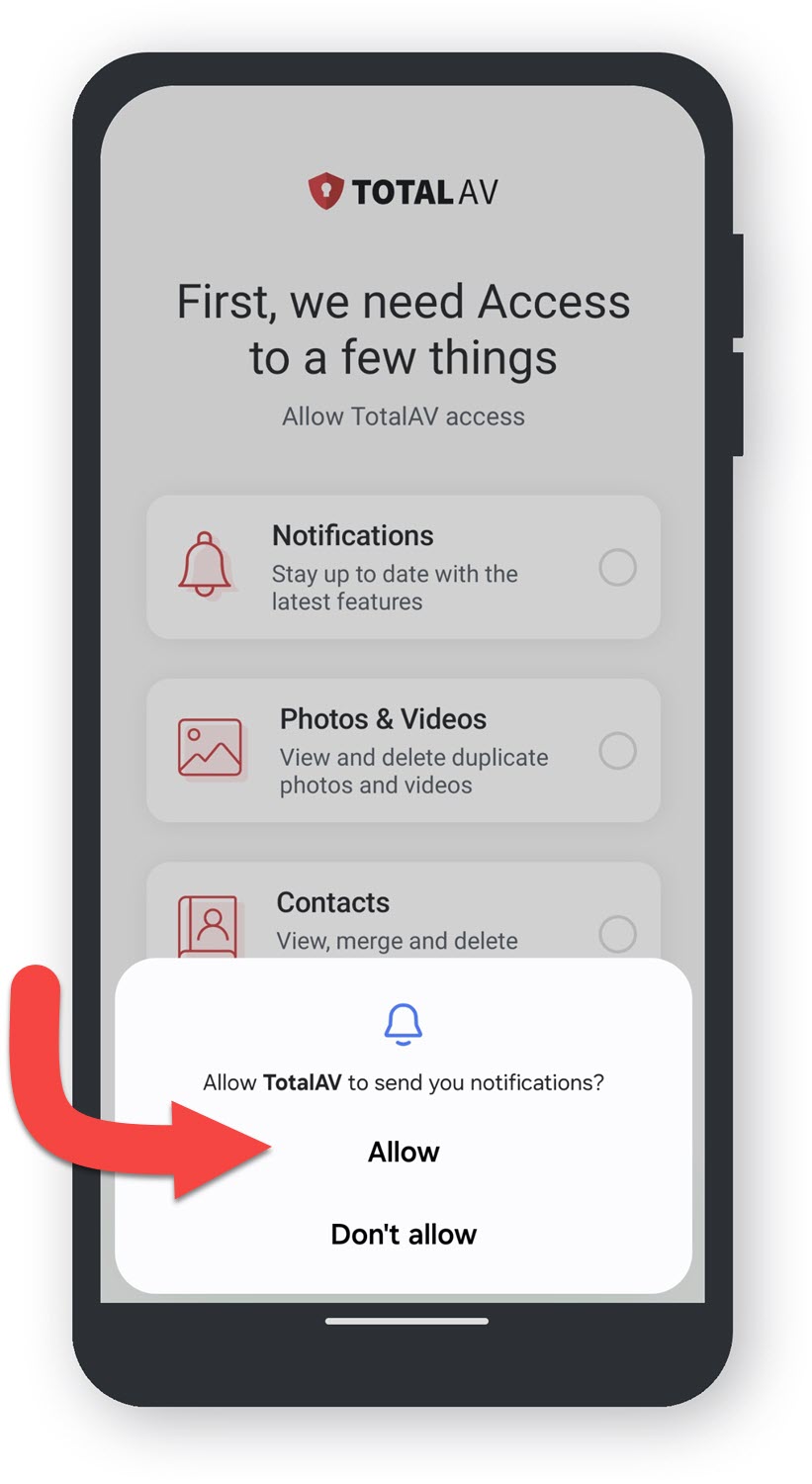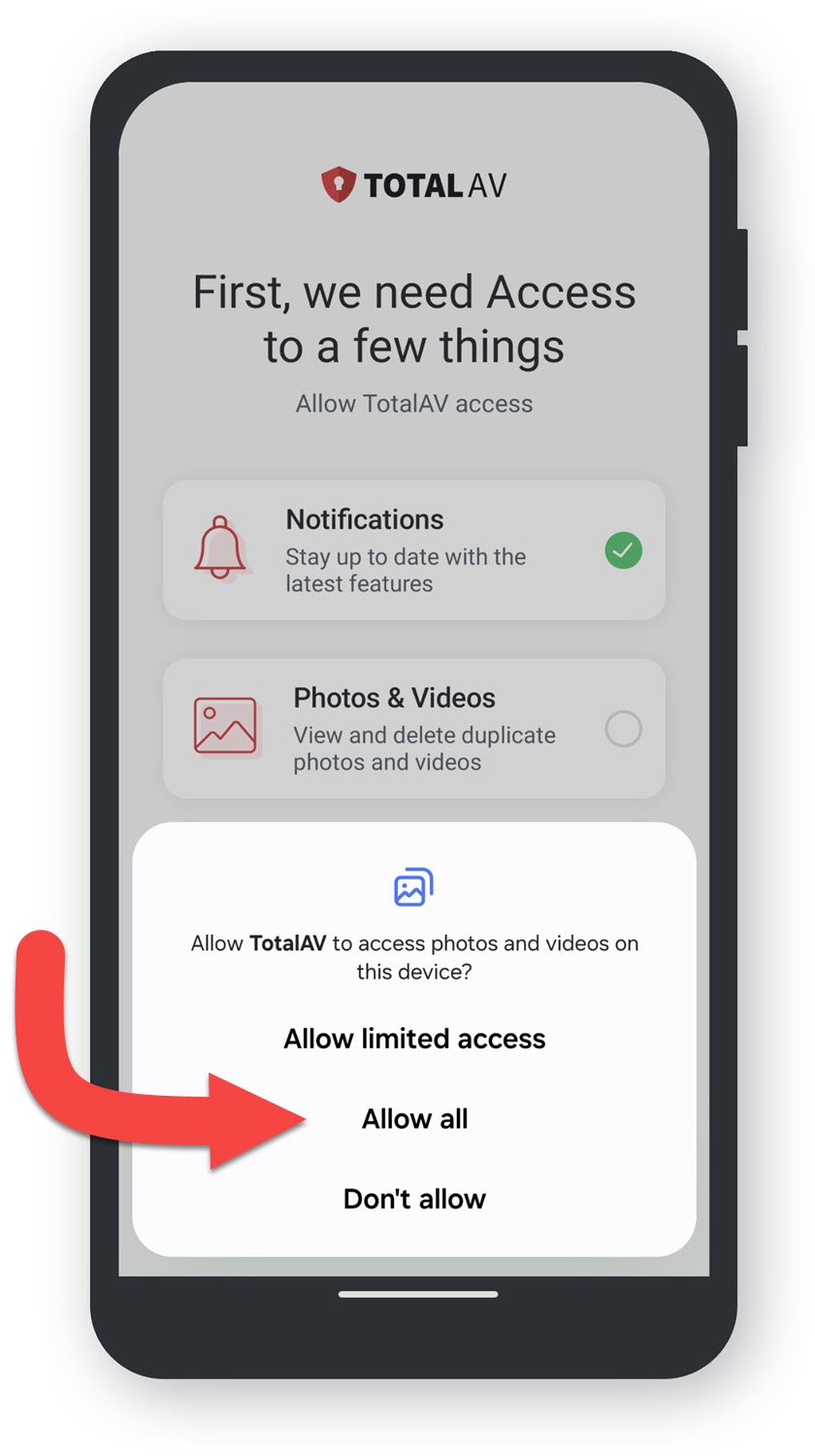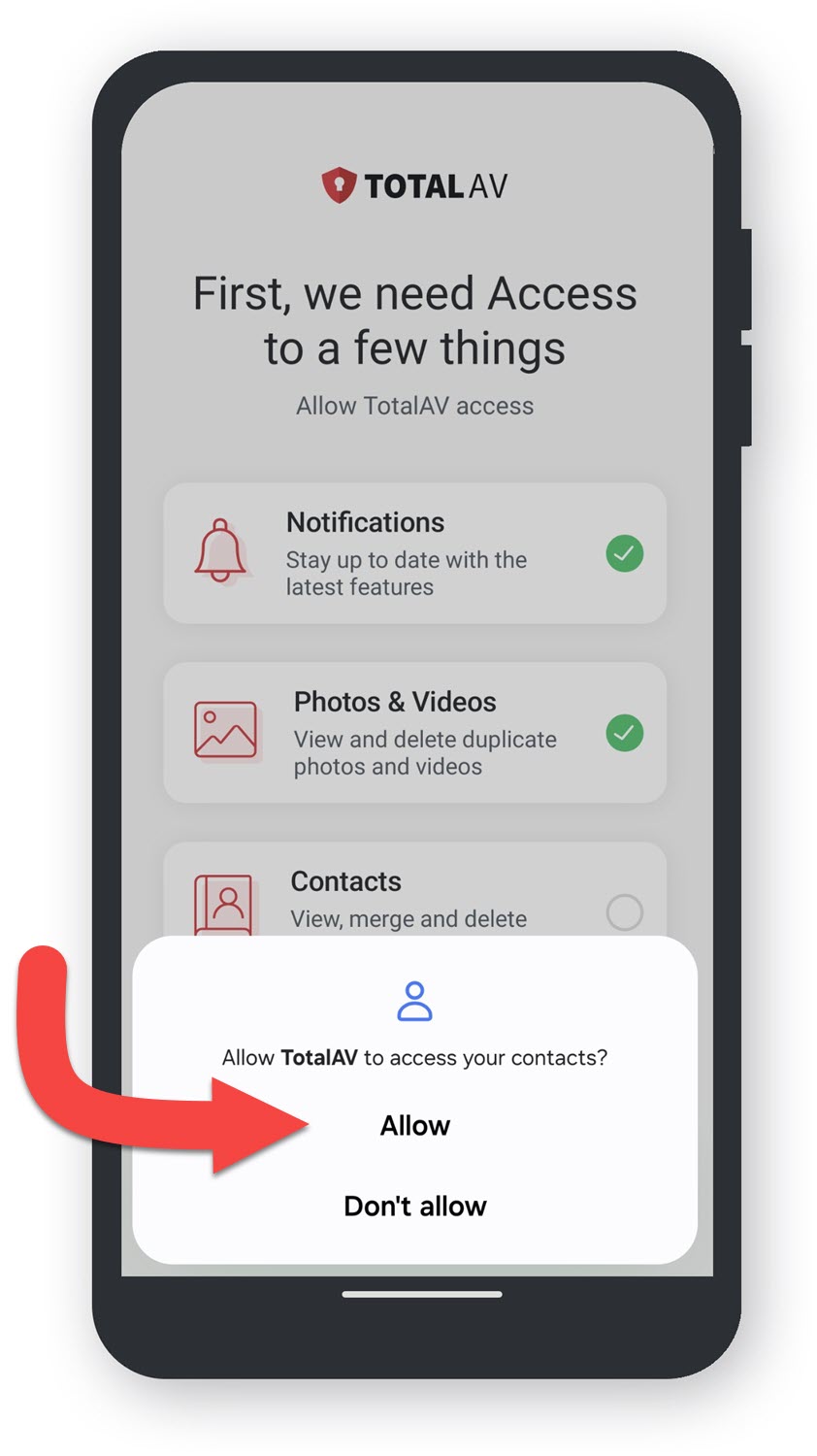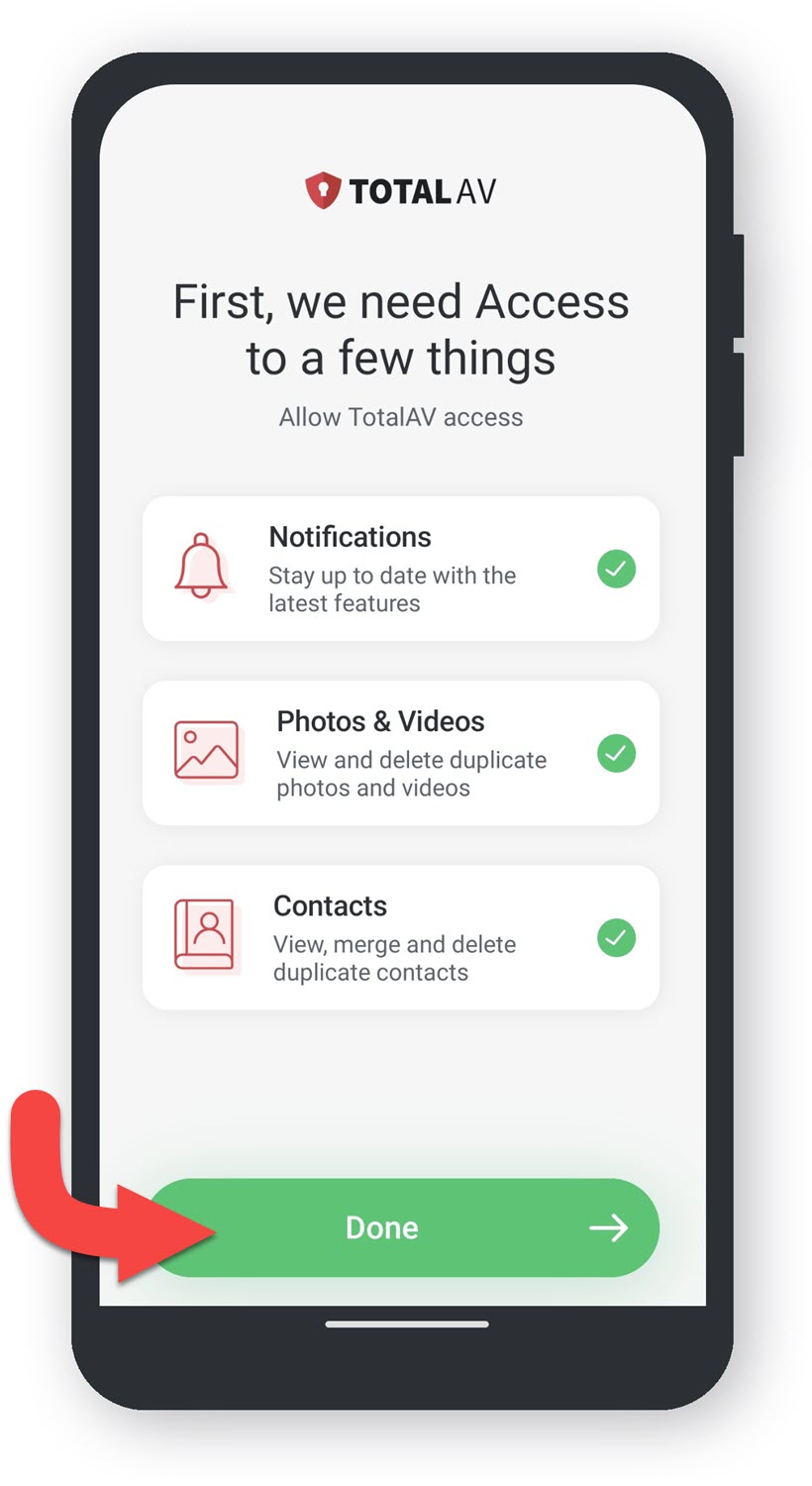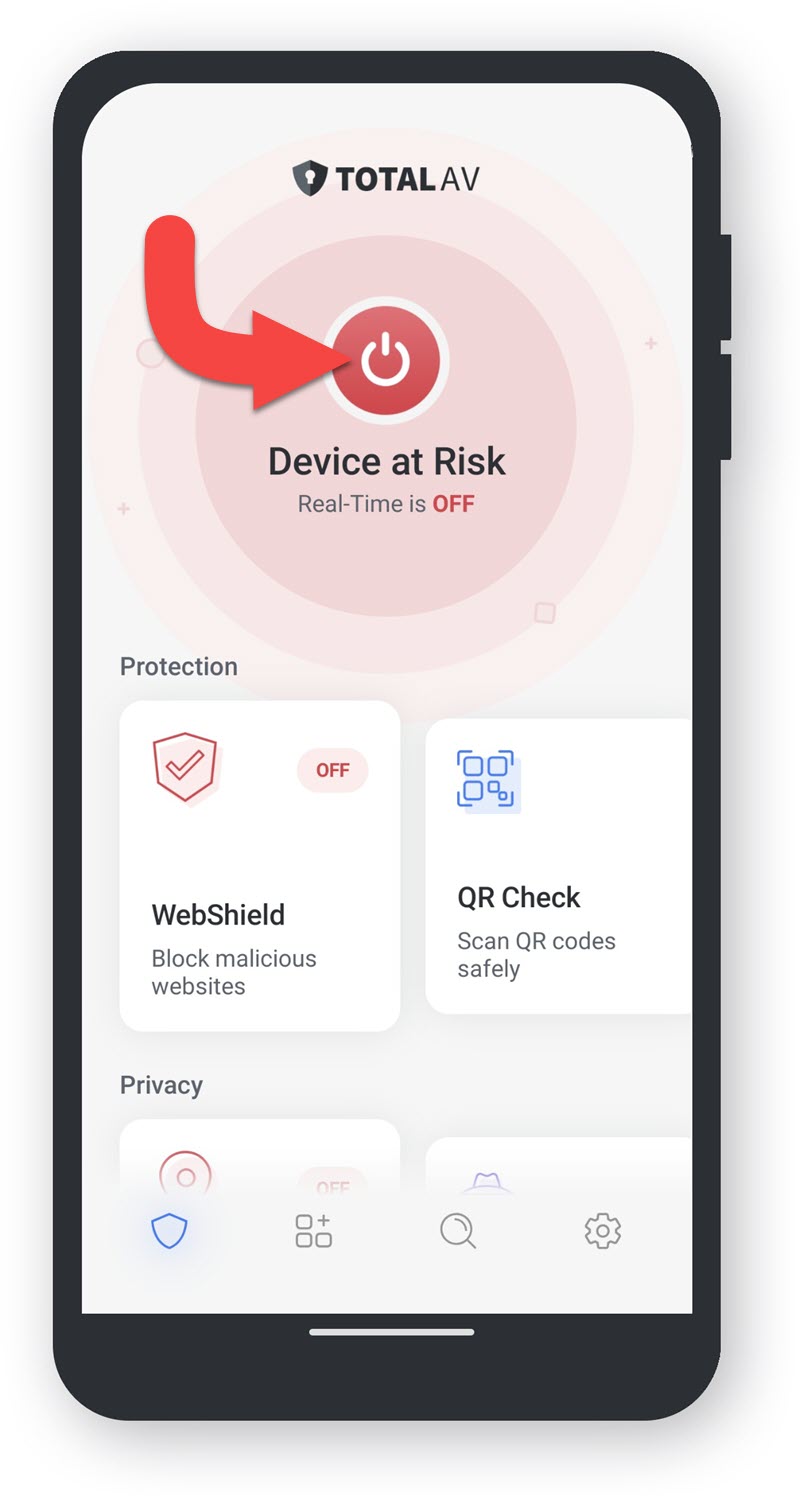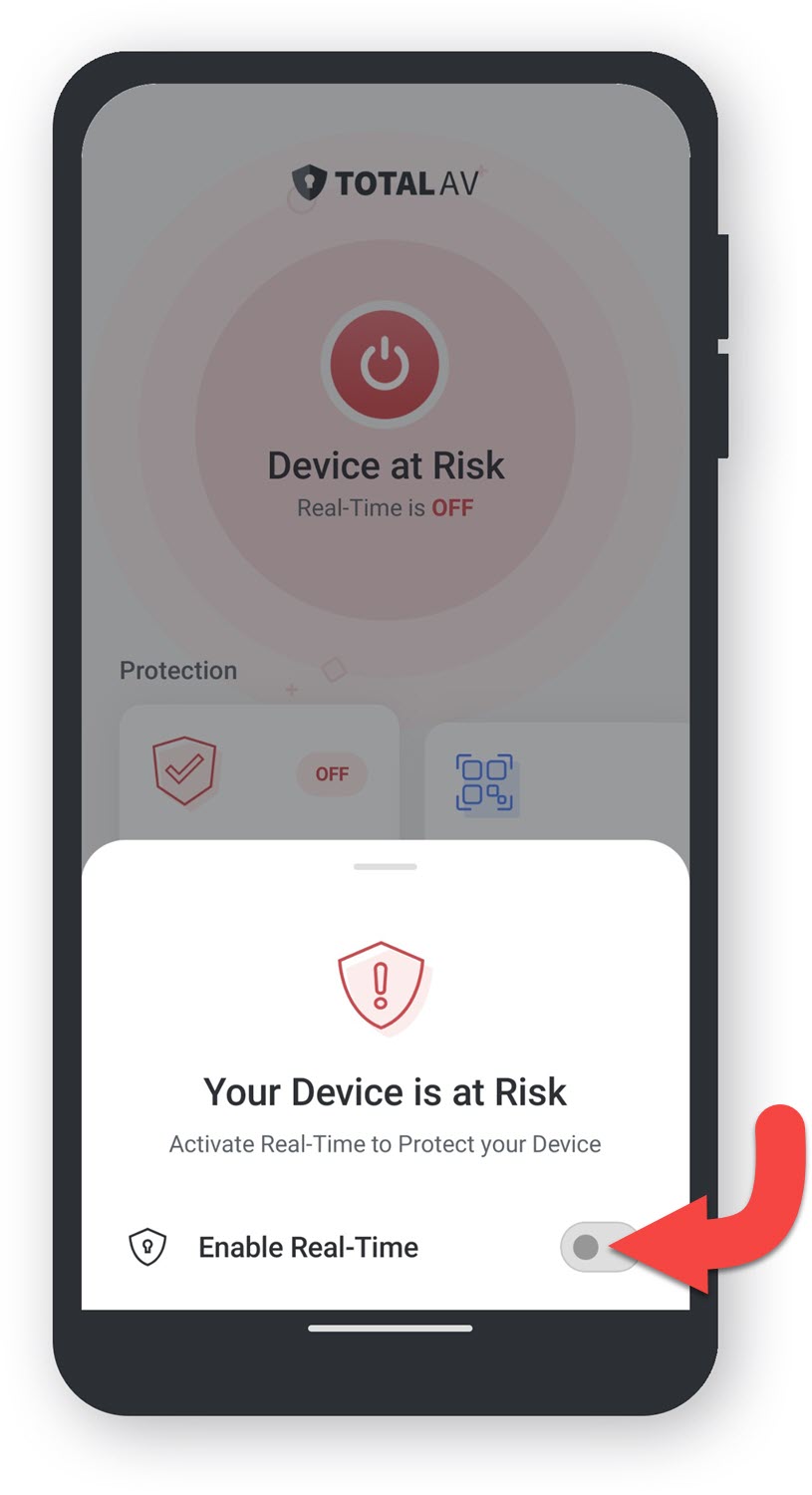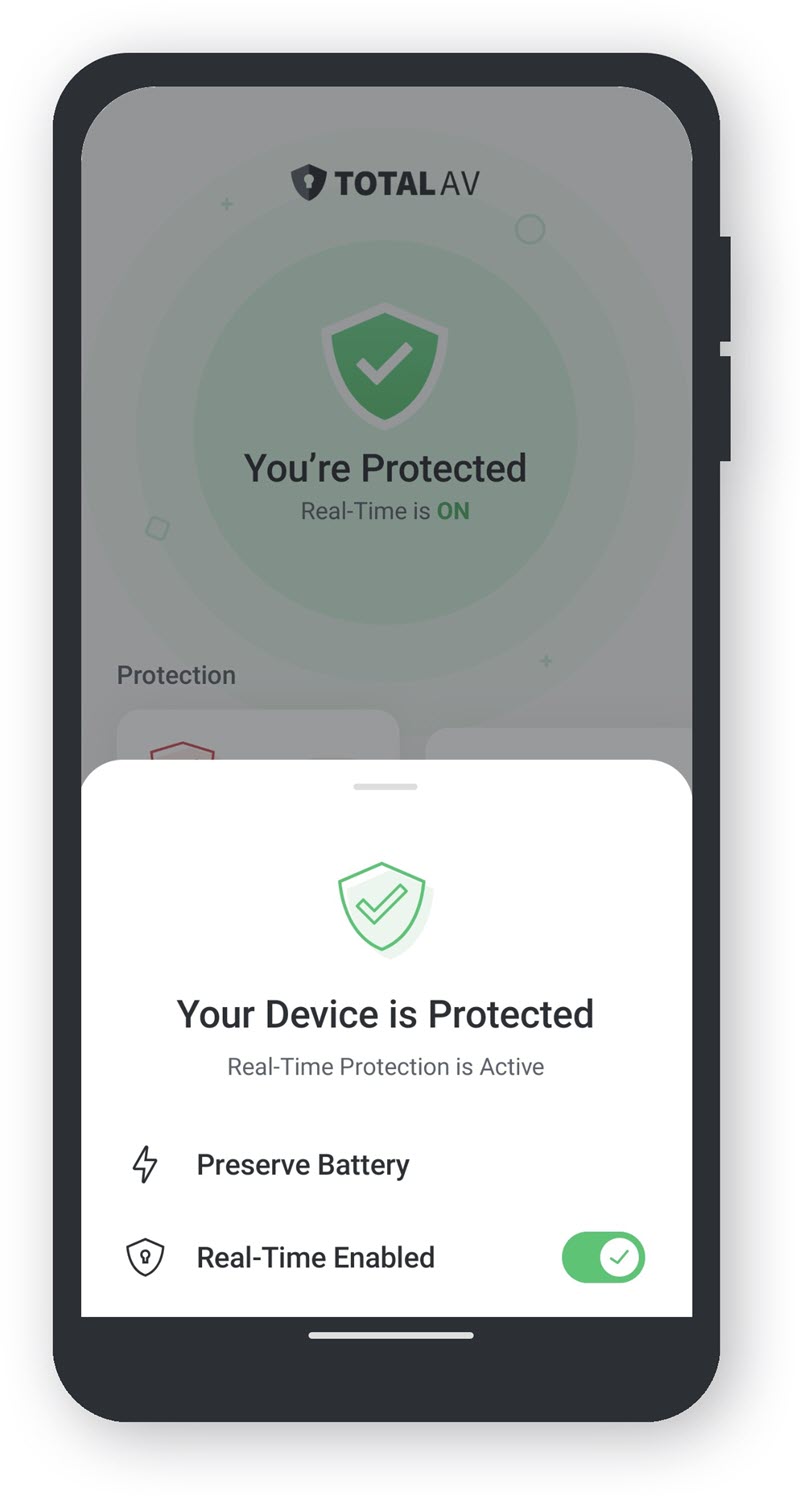Uwaga: Tę wersję TotalAV można zainstalować tylko w systemach Windows 10 (21H2+) i Windows 11 (23H2+).
Pobierz TotalAV
Aby pobrać TotalAV, musisz przejść do Portal internetowy i zainstalować go, klikając przycisk Zainstaluj TotalAV.
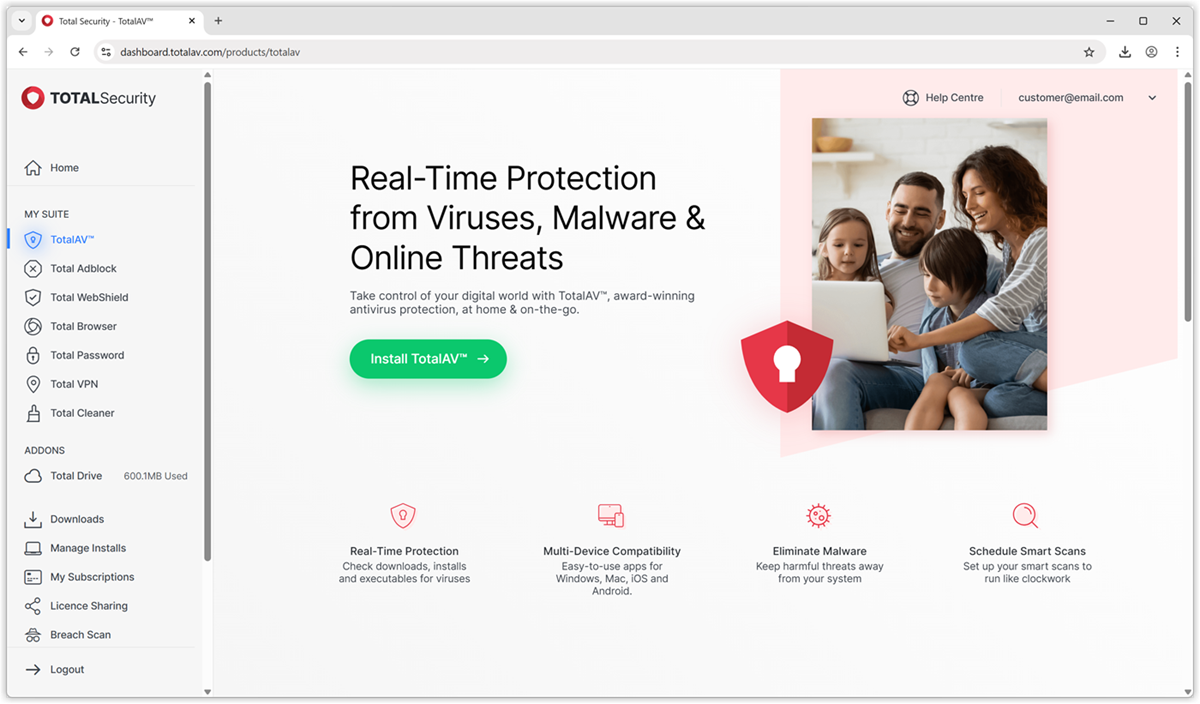
Jeśli nie możesz uzyskać dostępu do swojego portalu internetowego TotalAV, poniżej znajdziesz przycisk bezpośredniego pobierania TotalAV:
Folder pobierania
Otwórz pobrany plik w obszarze pobierania przeglądarki lub przechodząc do folderu pobranych plików w Eksploratorze plików.
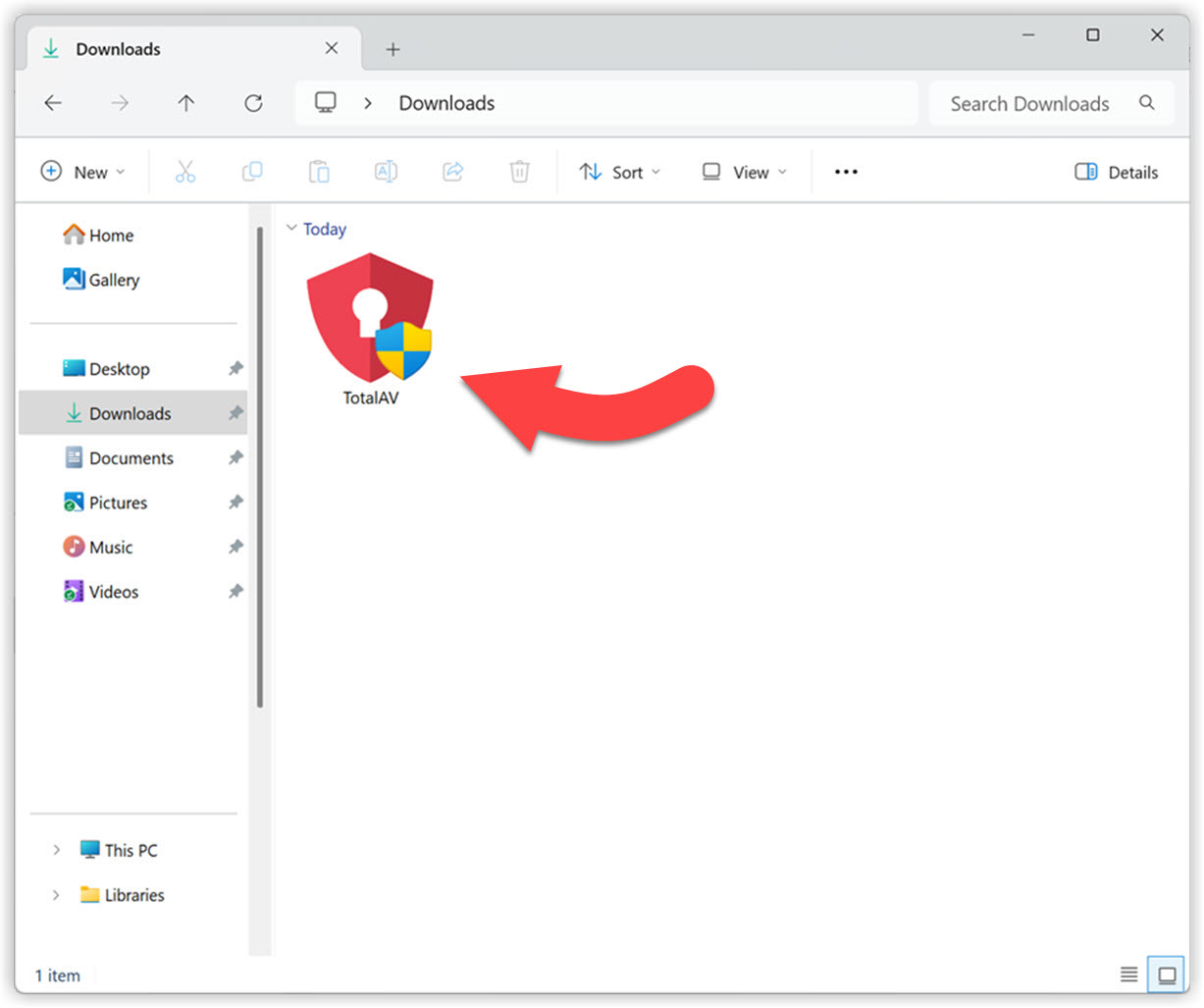
Zezwól aplikacji TotalAV na wprowadzanie zmian na Twoim urządzeniu
Następnie kliknij Tak, aby zezwolić TotalAV na rozpoczęcie procesu instalacji. Bez zatwierdzenia aplikacja TotalAV nie będzie mogła zostać zainstalowana na Twoim urządzeniu.
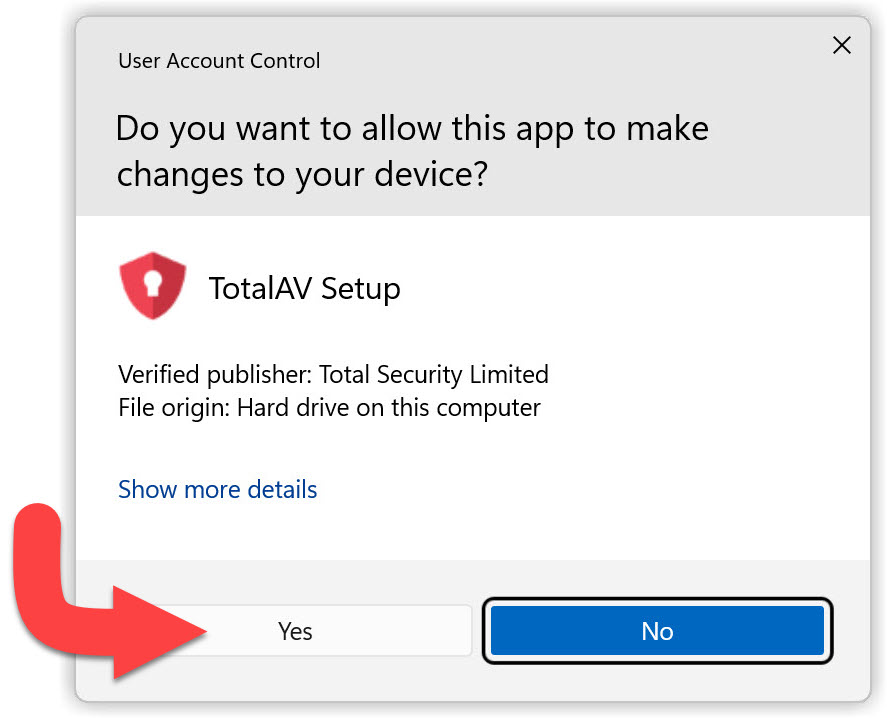
TotalAV Konfiguracja
Gdy otworzy się okno instalacyjne TotalAV, kliknij Zainstaluj.
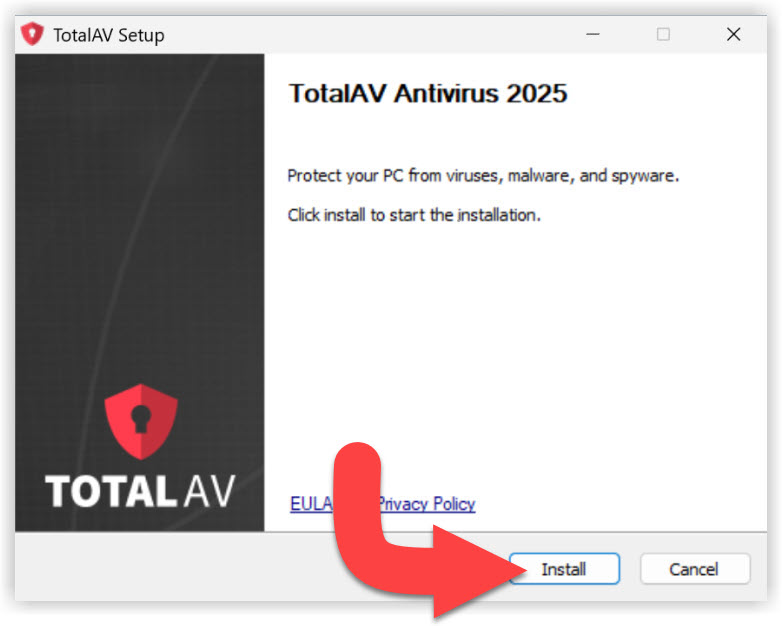
Instalacja pliku instalacyjnego
Poczekaj, aż pliki instalacyjne zostaną pobrane i zainstalowane.
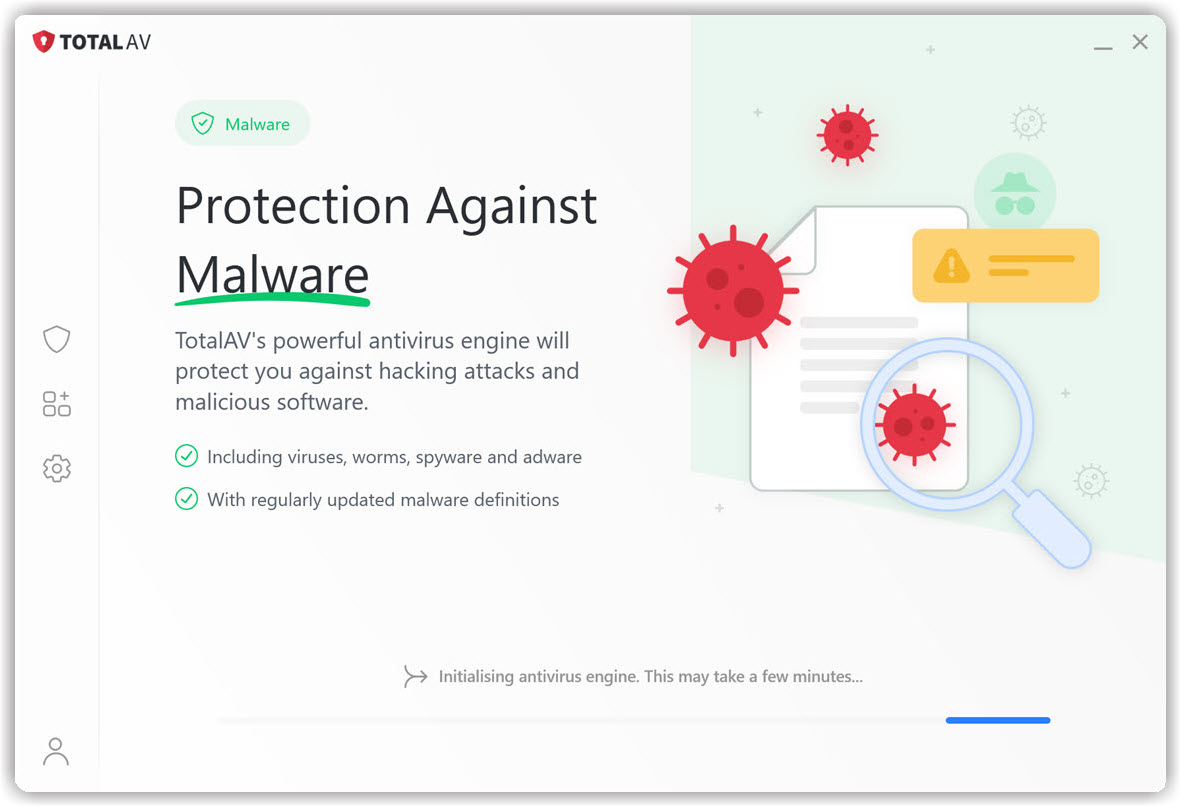
Gotowy do skanowania
TotalAV jest teraz w pełni zainstalowany. Kliknij Rozpocznij skanowanie, aby rozpocząć skanowanie systemu. Po zakończeniu skanowania przejrzyj i rozwiąż wszystkie problemy wykryte przez TotalAV.
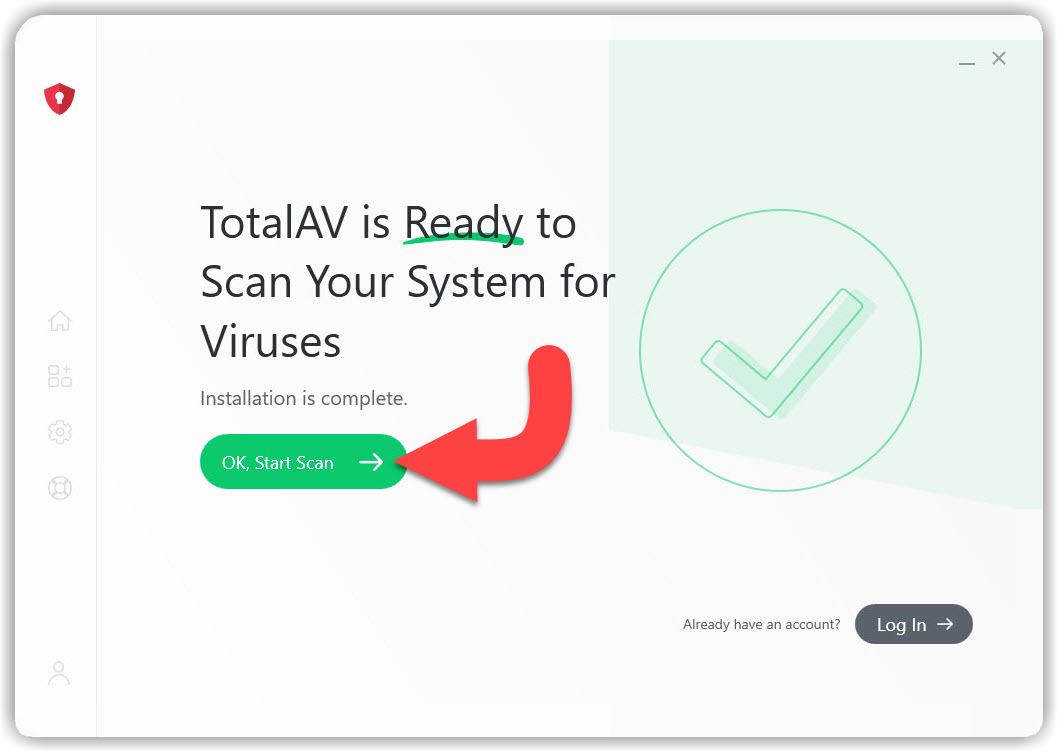
Zaloguj się
Wprowadź dane logowania TotalAV i kliknij Zaloguj się.
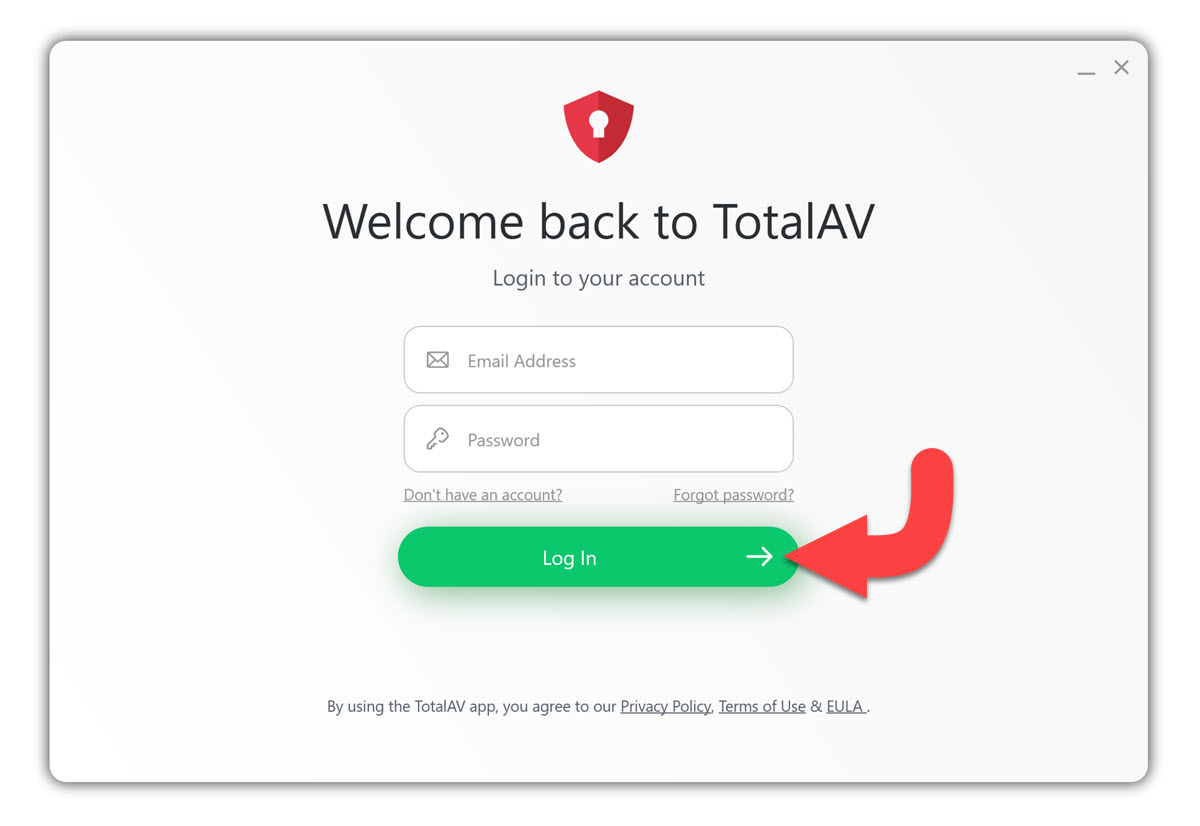
Włącz ochronę w czasie rzeczywistym
Ochrona w czasie rzeczywistym zostanie aktywowana po kilku sekundach od momentu pełnego zainstalowania TotalAV lub będzie wymagała kliknięcia Włącz ochronę w czasie rzeczywistym.
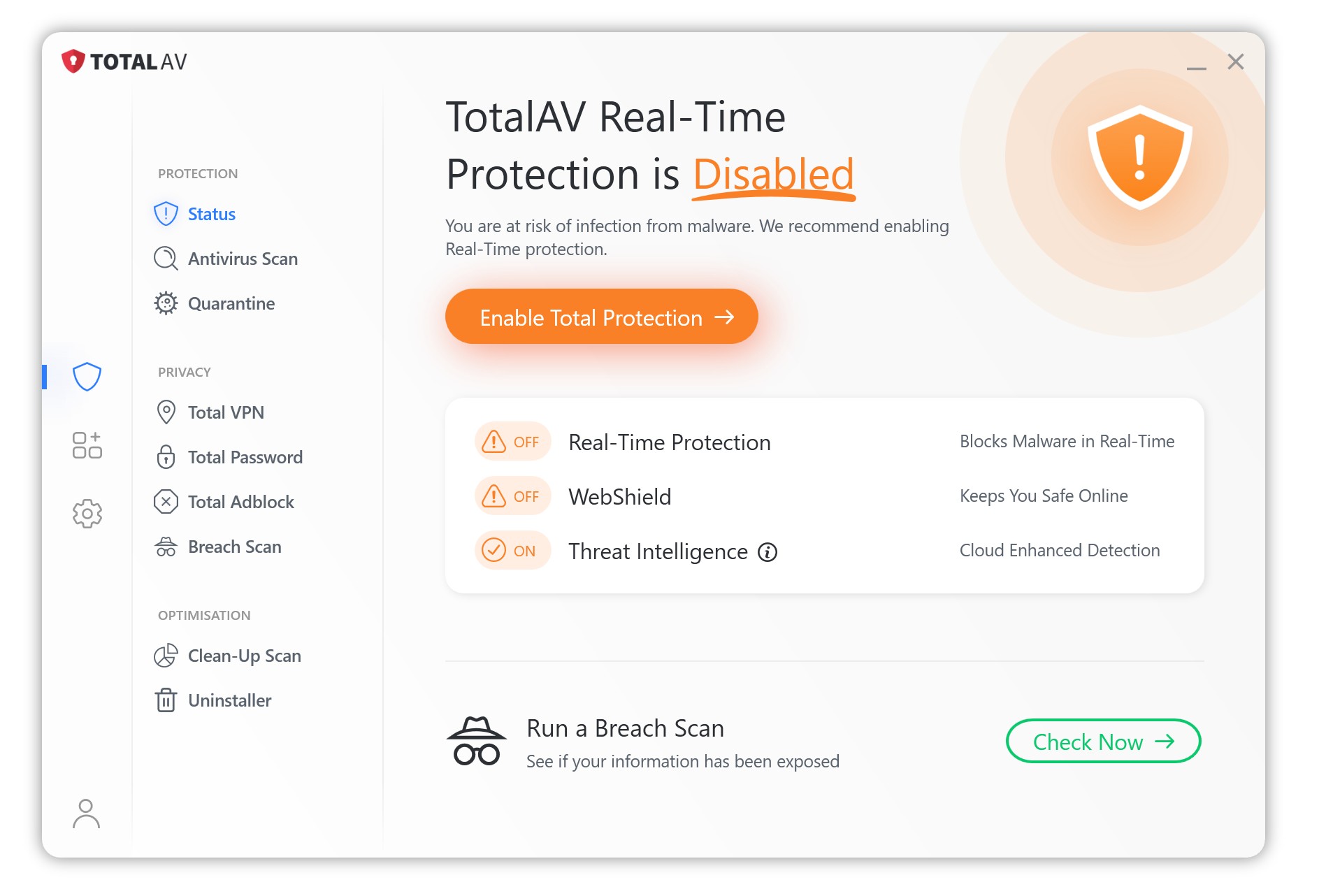
Jeśli jednak ta funkcja nie aktywuje się automatycznie i nie zostanie włączona po kliknięciu przycisku Włącz ochronę w czasie rzeczywistym, kliknij poniżej opcję Ręcznie włącz ochronę w czasie rzeczywistym.
Kliknij ikonę koła zębatego, aby przejść do Ustawień.
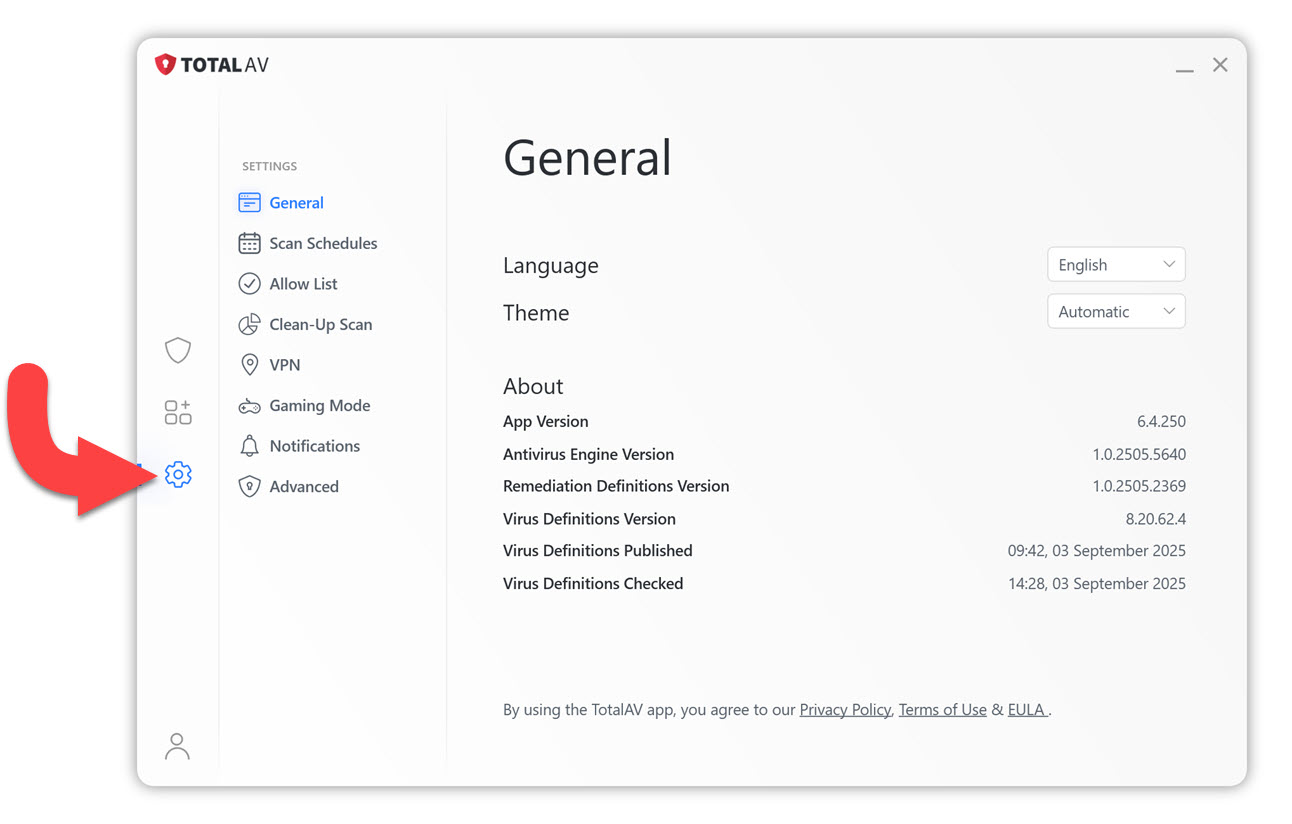
Przejdź do zakładki Zaawansowane.
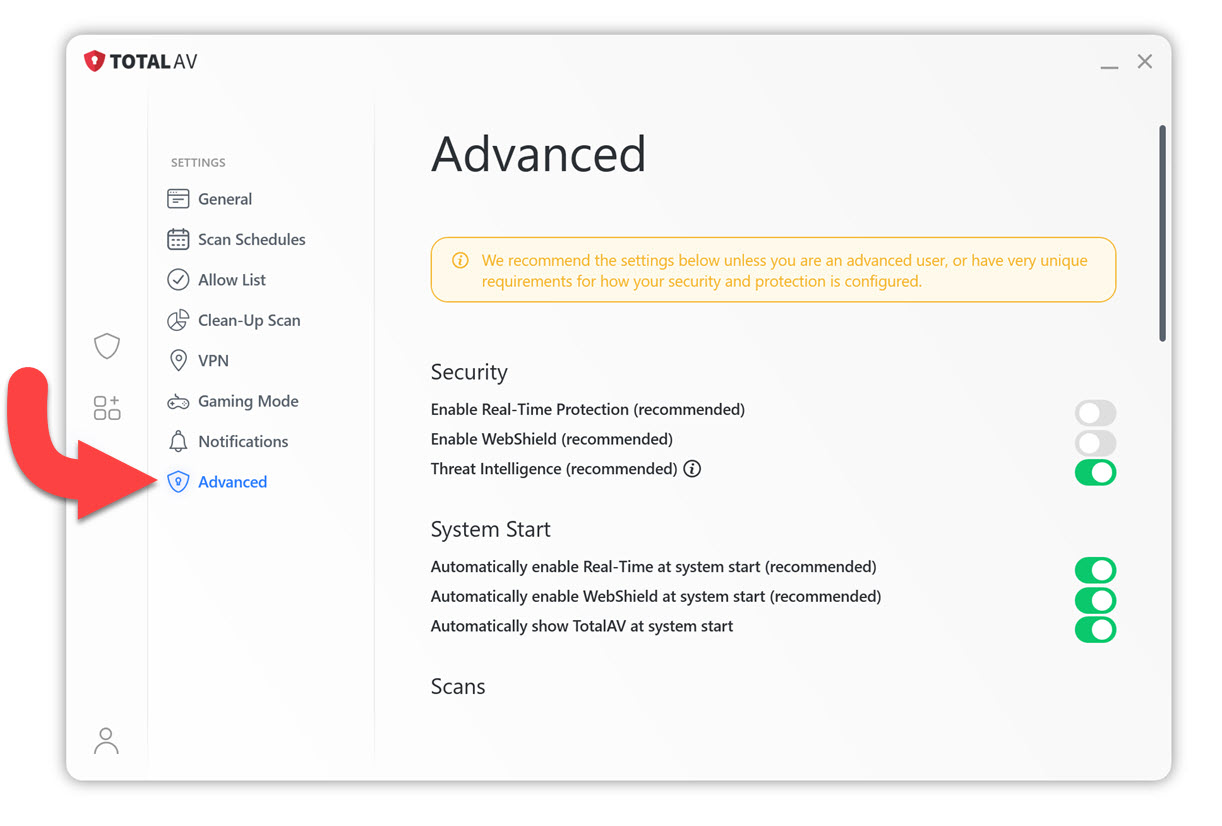
W sekcji Bezpieczeństwo znajdź opcję Włącz ochronę w czasie rzeczywistym i kliknij Przełączniki, aby włączyć ochronę.
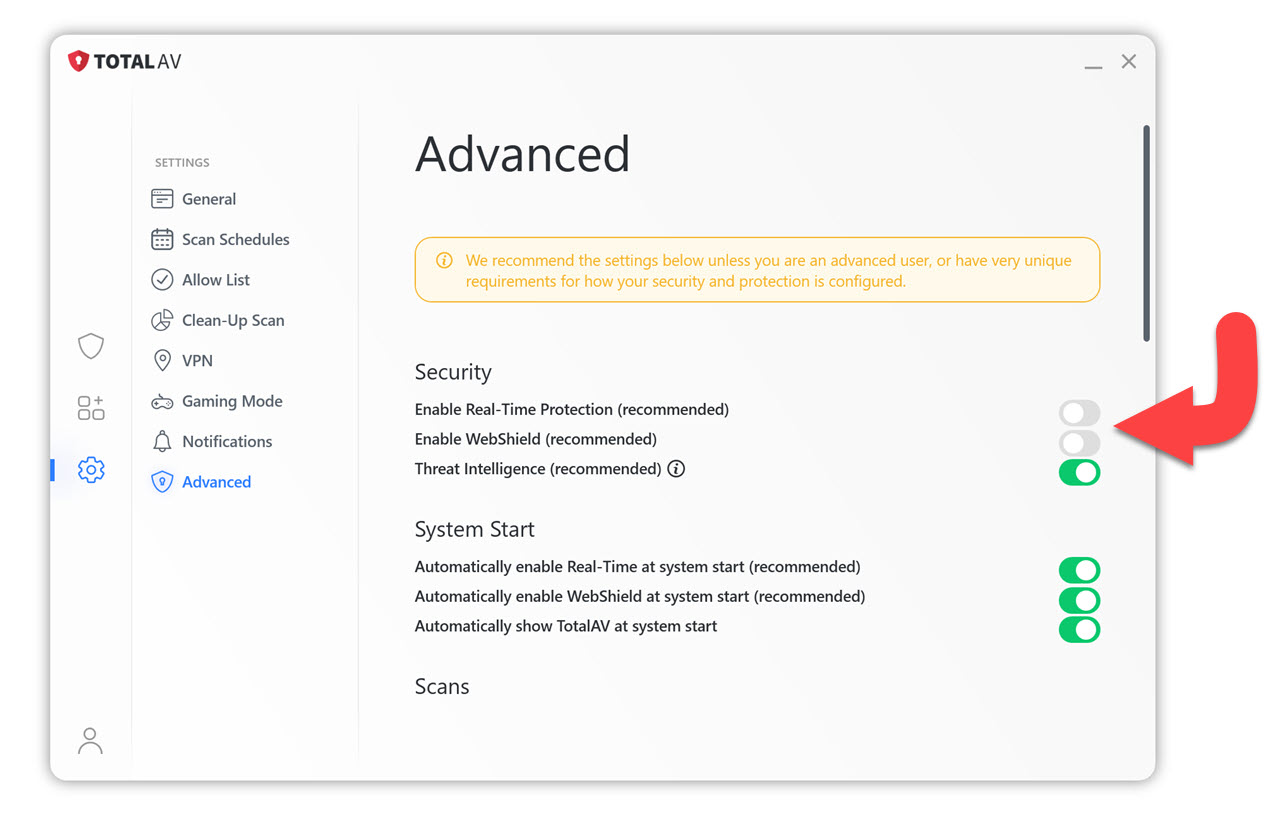
Przełączniki sekcji Bezpieczeństwo powinny pozostać włączone, aby Ochrona w czasie rzeczywistym była aktywna.
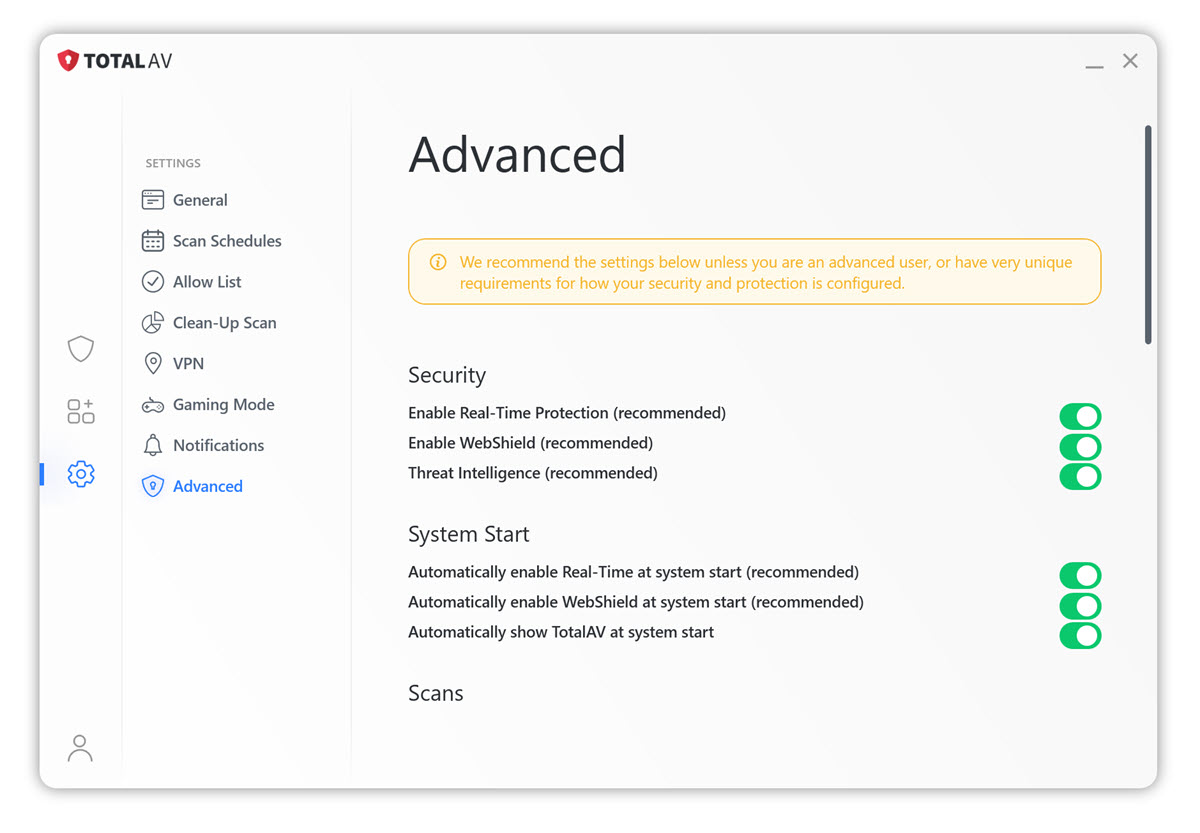
__-_
Teraz jesteś chroniony!